こんにちは😊フォトグラファーのMaiです!
写真を撮ってデジタルデータとして秘蔵しているのはもったいないなあと感じて、少しプリントするようになってから、写真をプリントすることにハマっています。
写真ってプリントすると、とーーーっても愛着がわきます。
とはいえ何千枚、何万枚と印刷して保管しておくのは難しいので、お気に入りの写真を少しだけプリントするようにしています。
 まいまい
まいまいプリントした写真は、いつでも見られるように活用できると最高ですね🤍
たとえば…
- フォトフレームに入れて飾る
- そのままマスキングテープでぺたぺた壁に貼る
- アルバムを作って、絵本代わりに子どもと見る
- DAISOの写真を入れられるおしりふきのフタに入れる
- 写真日記を書く
- スマホケースに入れる
などなど😊いつでも見られるようにしておくとプリントする意義が増します✨
ところで、写真プリントでよく見るサイズをL判といいます。L判は127mm×89mm。
ハガキより少し小さいくらいのサイズ。



飾るにしてもアルバムや写真日記にするにしても、L判って少し大きいな…
と感じたりします。
そこで、L判の半分、ハーフサイズプリントの出番です🌿



ハーフサイズってコンビニでさくっとプリントできる?
\はじめに結論/
- コンビニのコピー機には、ハーフサイズプリントの機能はありません。
- L判サイズの紙に2枚の画像を並べてプリントして、真ん中でカットする必要があります。



自分で真ん中で切り取る必要があるので少し手間がかかるよ
手間をかけたくないときは、お店でプリント♪
確実にキレイに速くできます👍
- プリミィ ←1番お得👑
- コイデカメラ
- カメラのキタムラ
- FUJIFILM Prints&Gifts
- 富士フィルムWONDER PHOTO SHOP
写真屋さんの料金等比較表が見たい方は
ボタンをタップ💁♀️


ハーフサイズプリントとは


ちょうど手のひらサイズのかわいいやつ♥
小さいから活用方法が広がる~



壁にマスキングテープで貼ったり、DAISOのおしりふきのフタに入れたりしてるよ😊
L判プリントについてはこちら↓↓


コンビニでハーフサイズ写真プリントをする方法


はじめに結論から書くと、コンビニのコピー機にはハーフサイズプリントの機能はありません😿
L判の写真用紙に2分割でプリントして、ハサミやカッターで半分に切る必要があります💡
- コピー機の分割機能を使う
白フチがつくので、ピッタリ89×63になるものはありません - 「さくっとプリント」アプリを使う
ファミマ・ローソン・ミニストップのみ - CanvaでL判サイズに2枚の写真を並べた画像を作る
1つずつ説明します。
①コンビニコピー機の分割機能を使う



コンビニによって手順が違うので、それぞれ説明するよ💡
ファミマ・ローソン・ミニストップの手順


- 「画像を編集登録する」をタップ
- 好きな画像を1枚選び、「登録する」→「編集して登録する」をタップ
- 「L判」が選択されていることを確認し、「分割して登録」をタップ
- 同じ画像が2枚並んでいるので、片方をタップし、好きな画像を選び、「OK」をタップ
- 「登録」をタップ
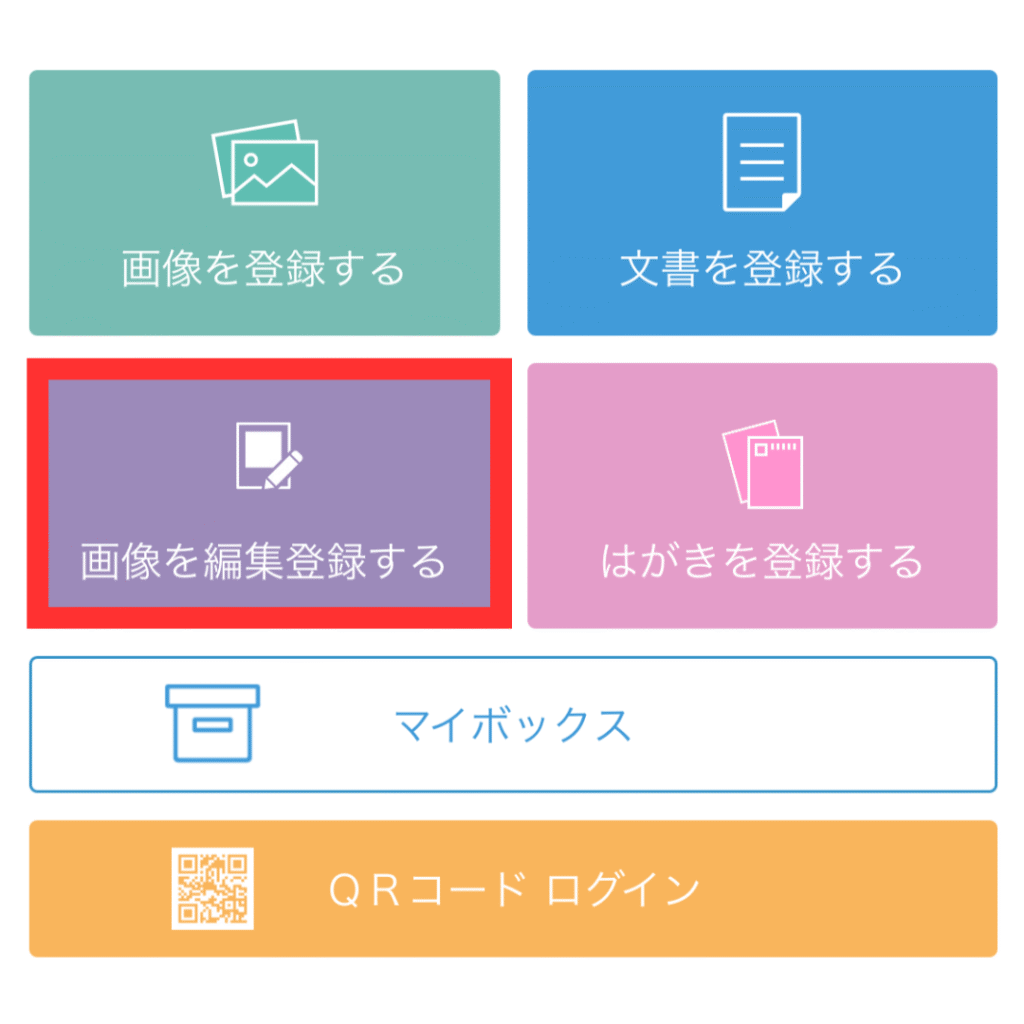
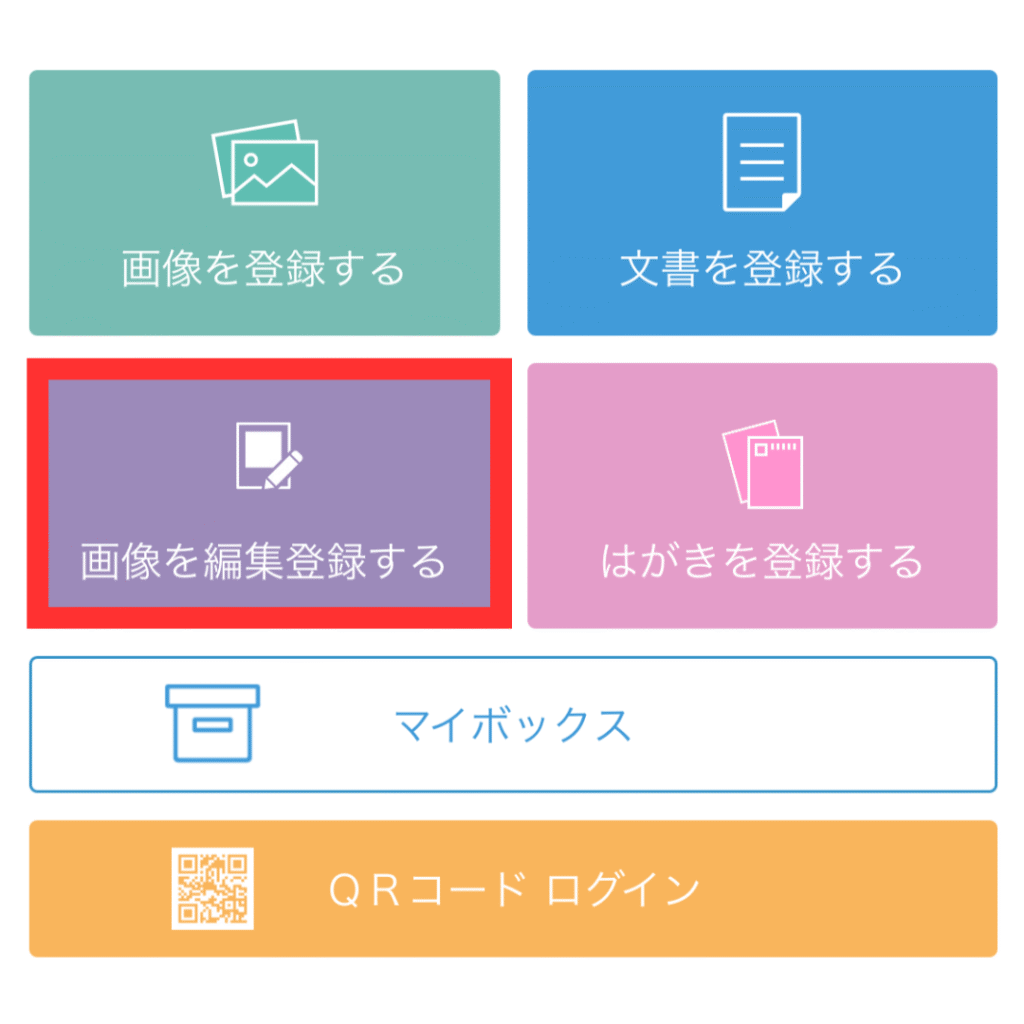
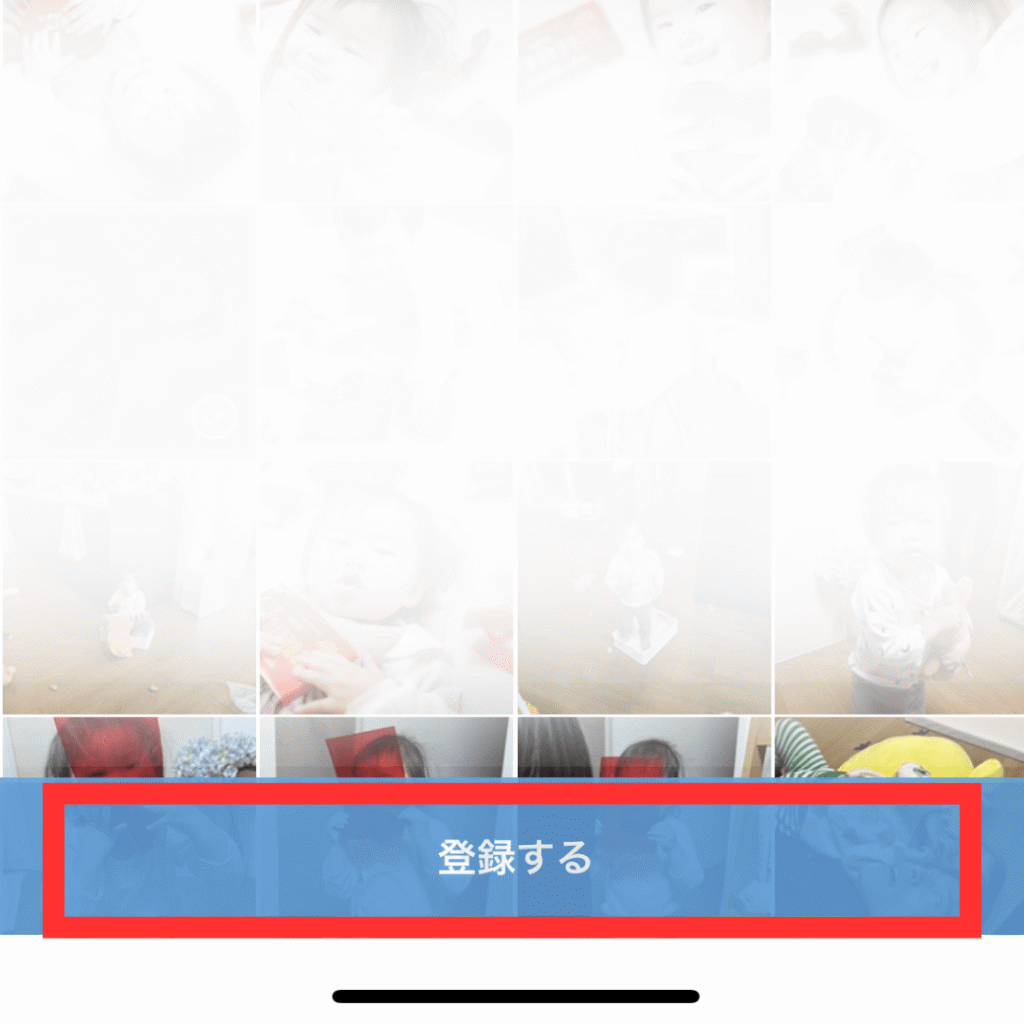
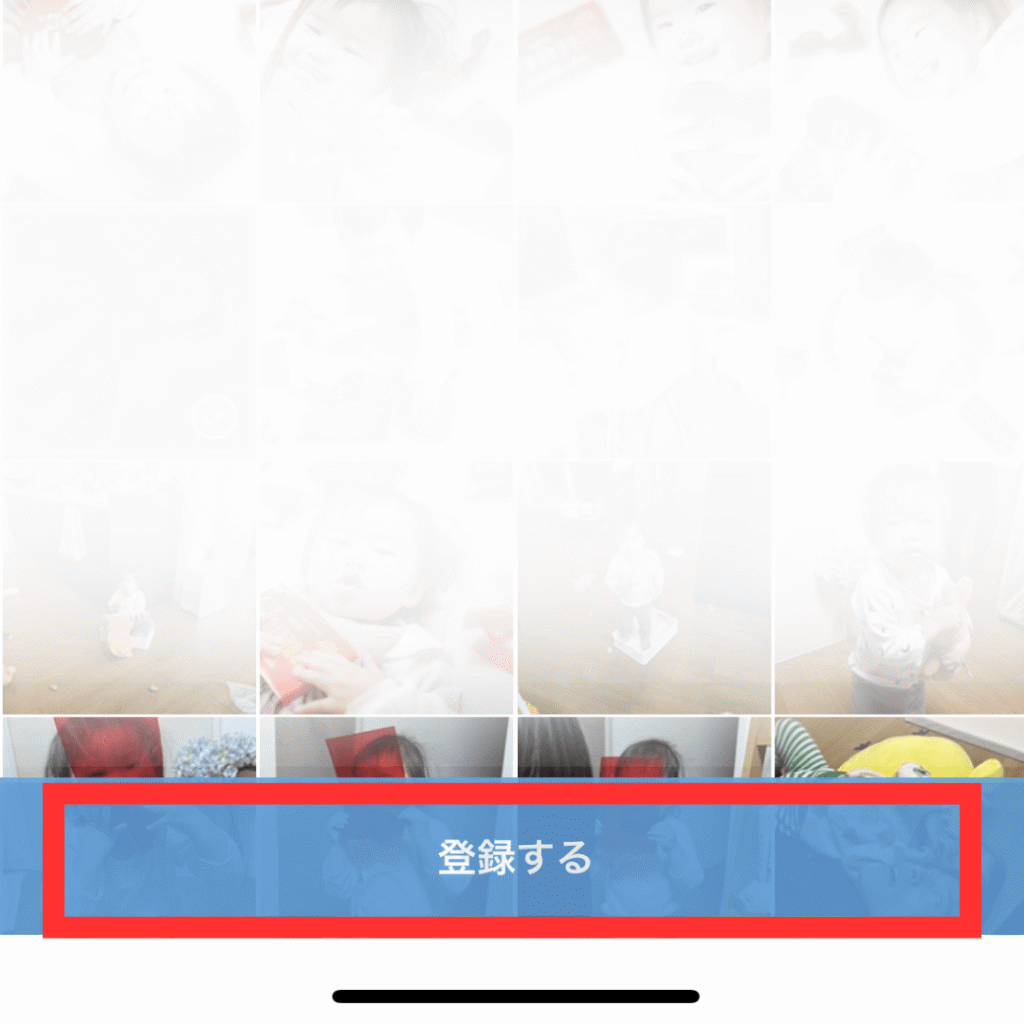
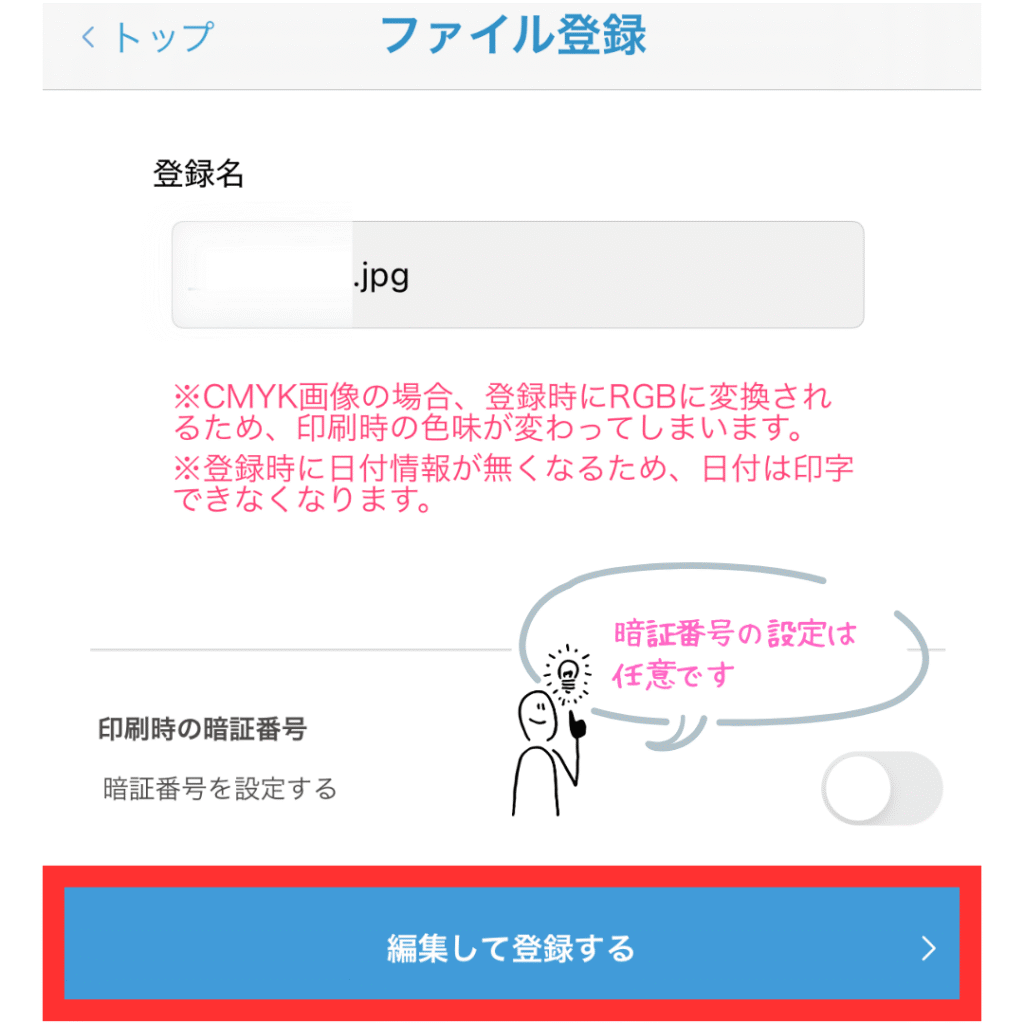
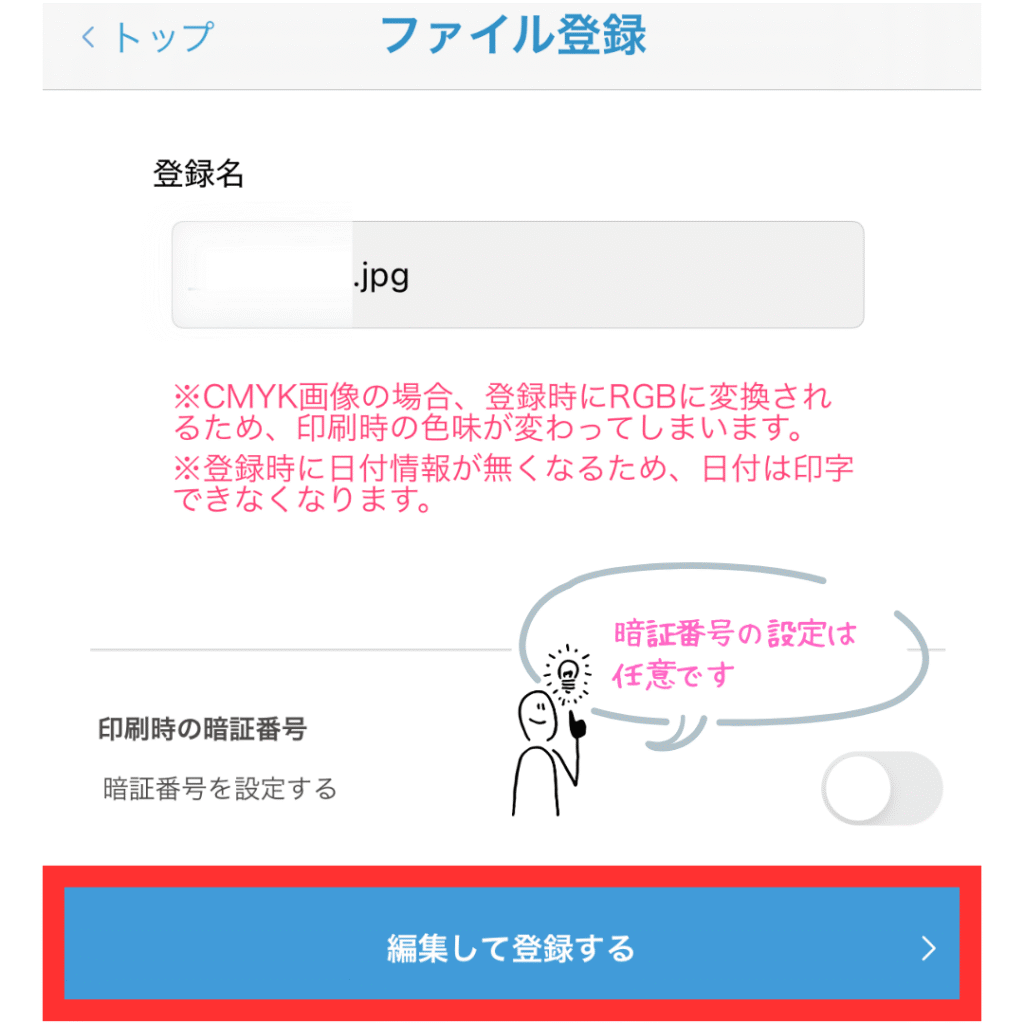
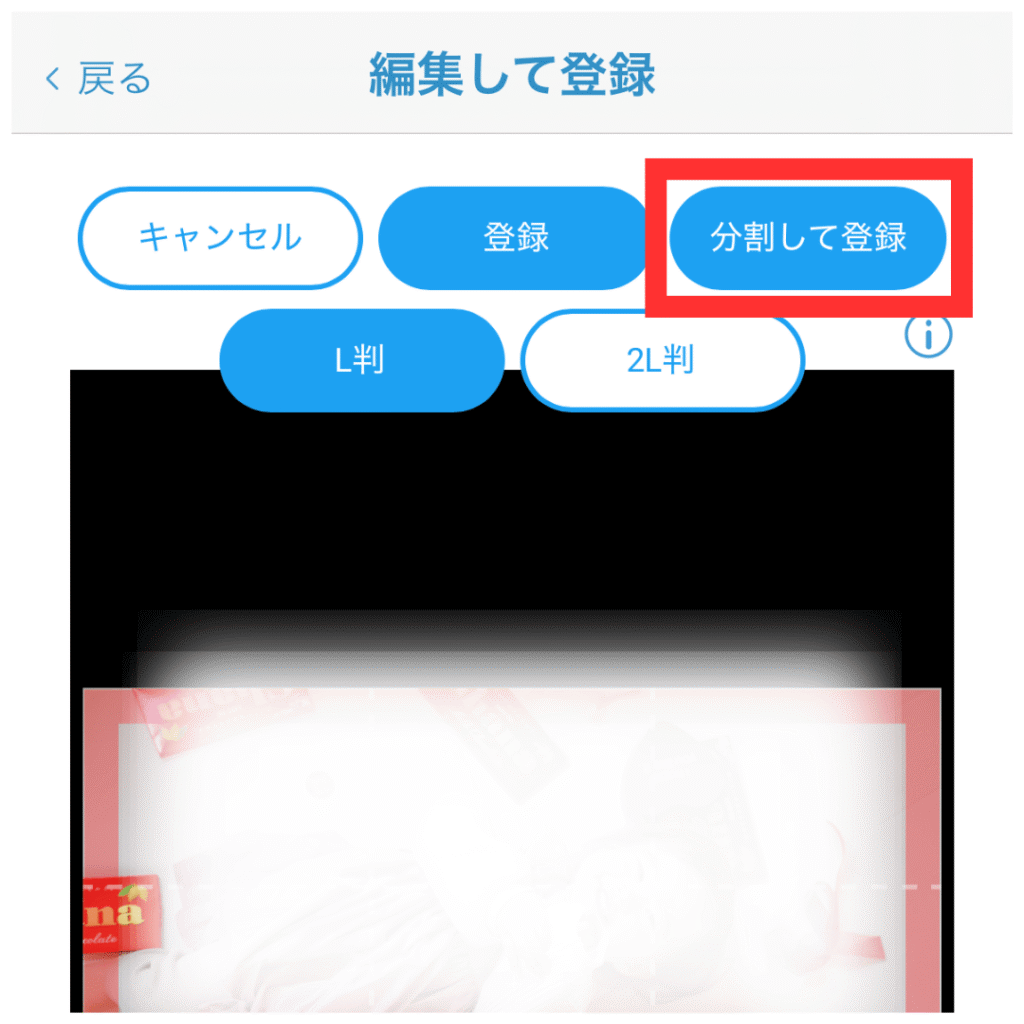
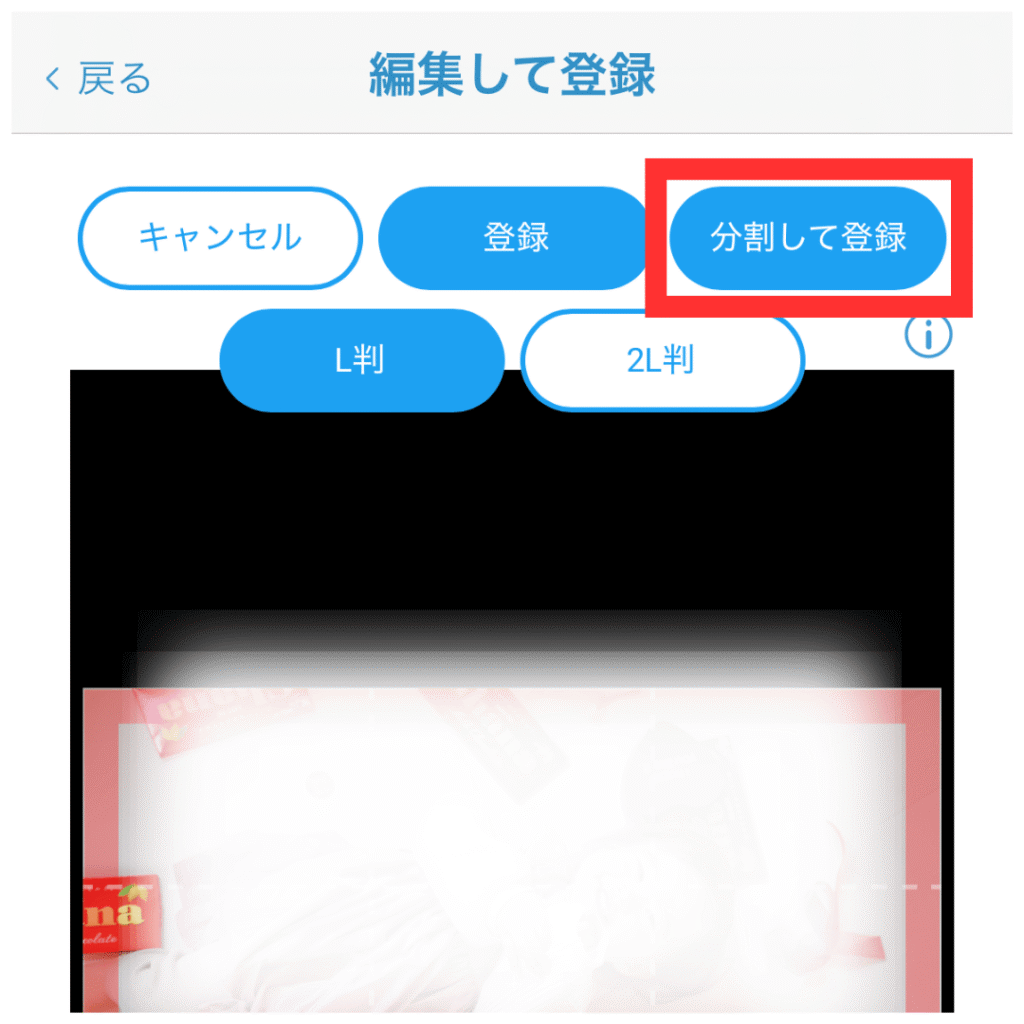
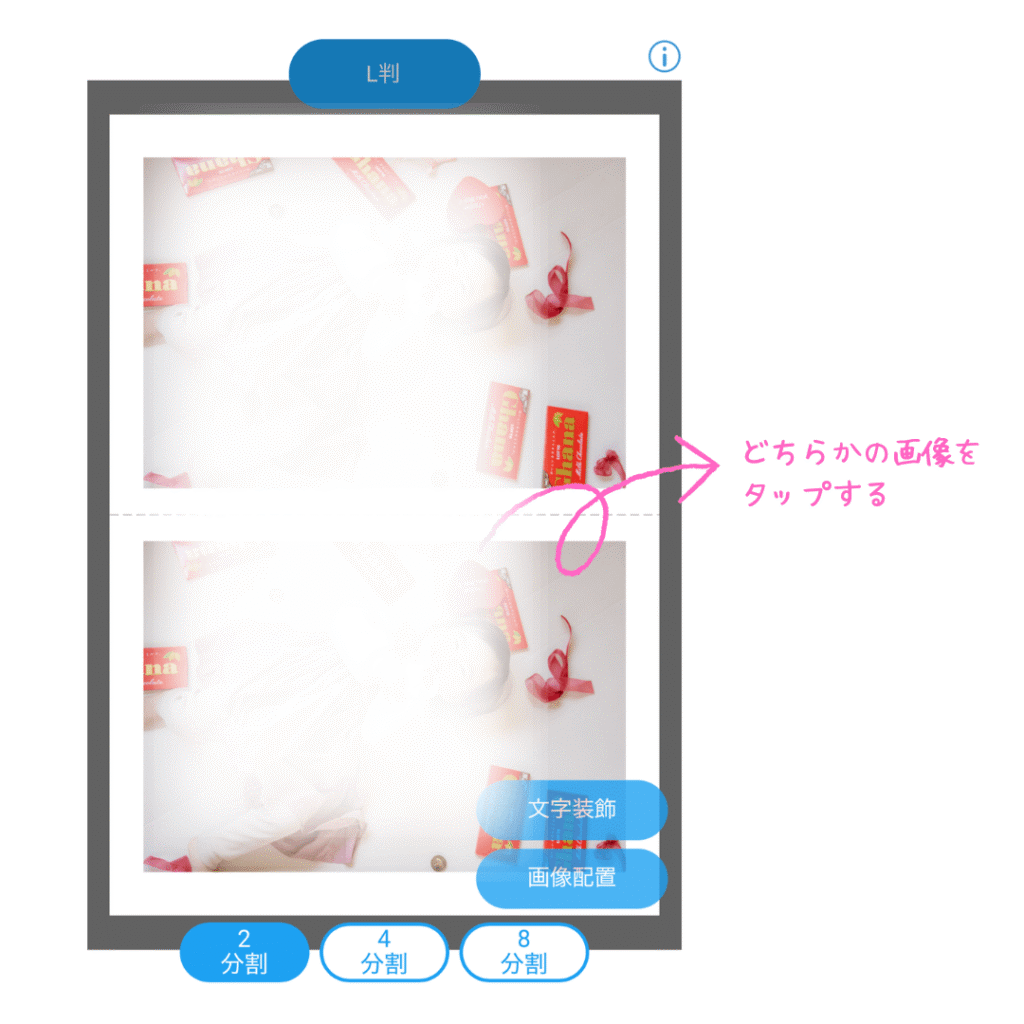
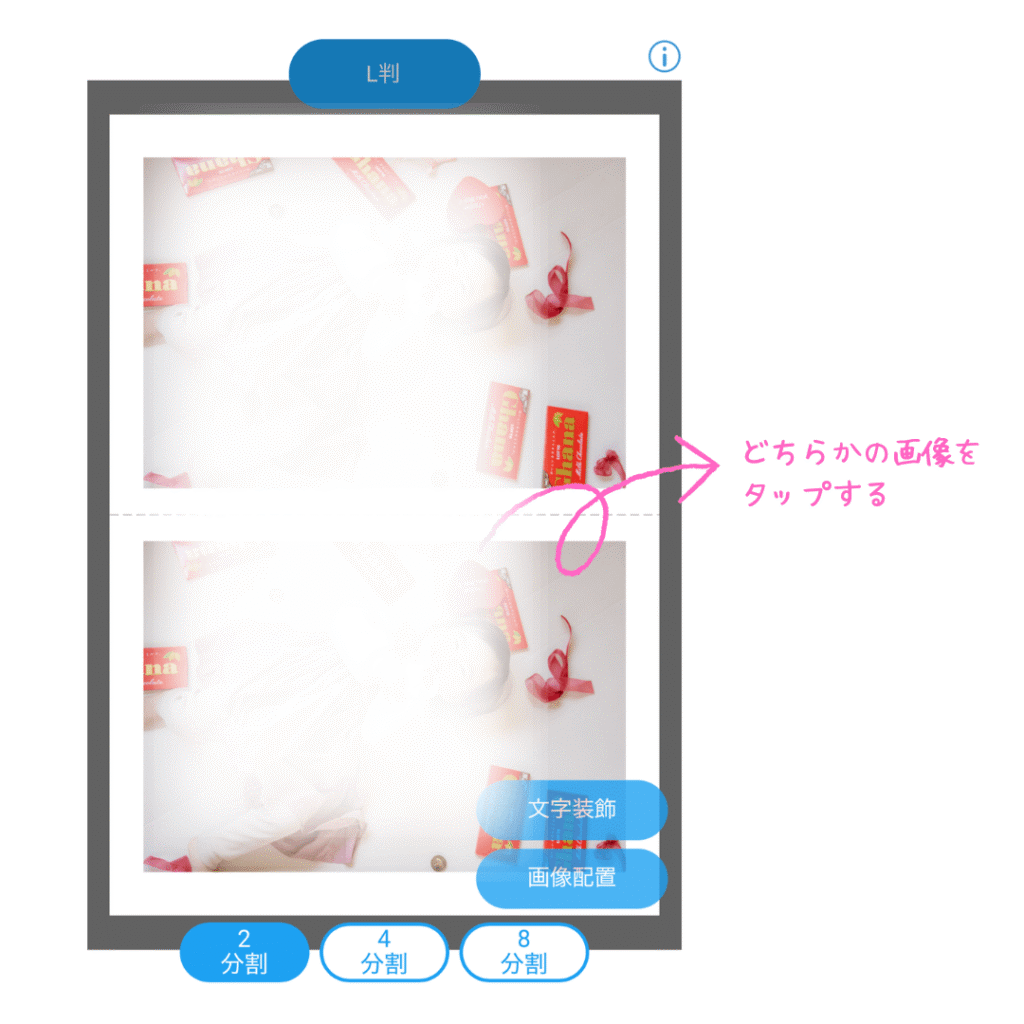
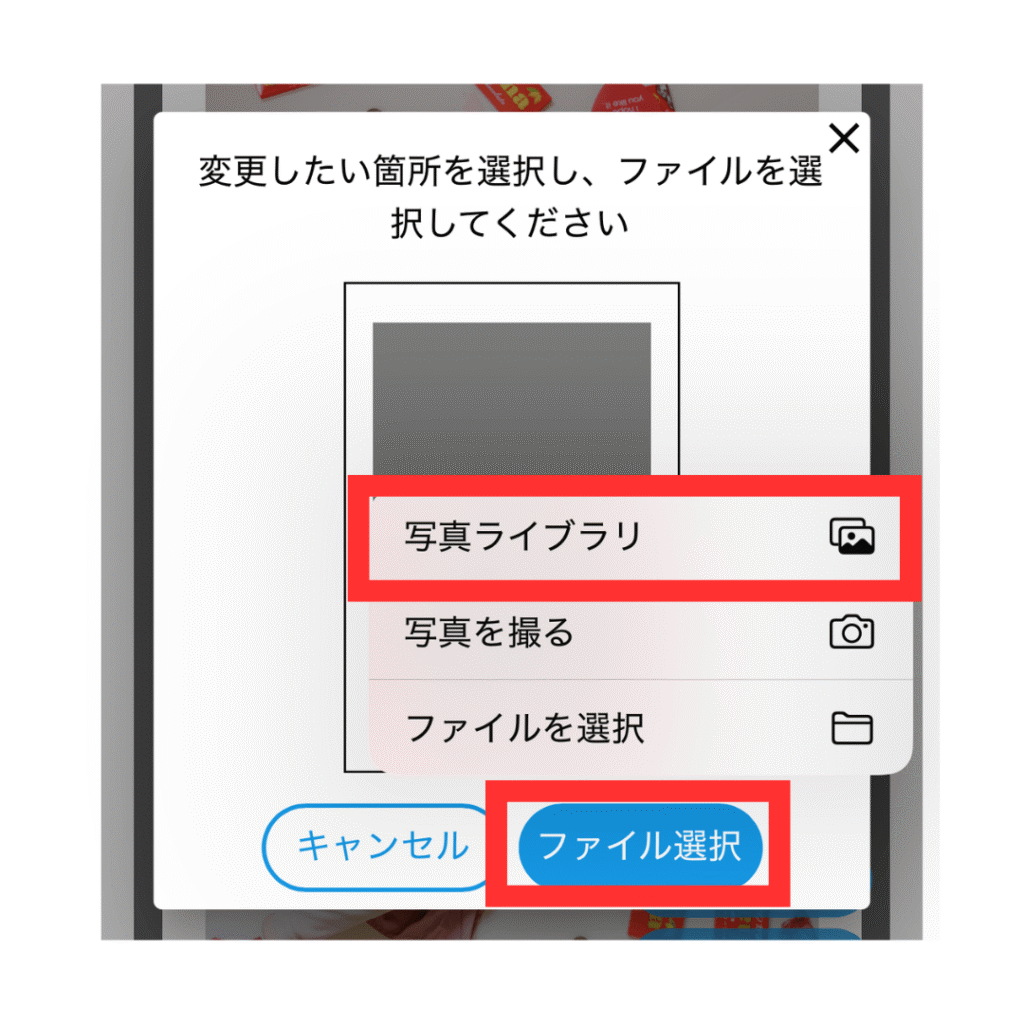
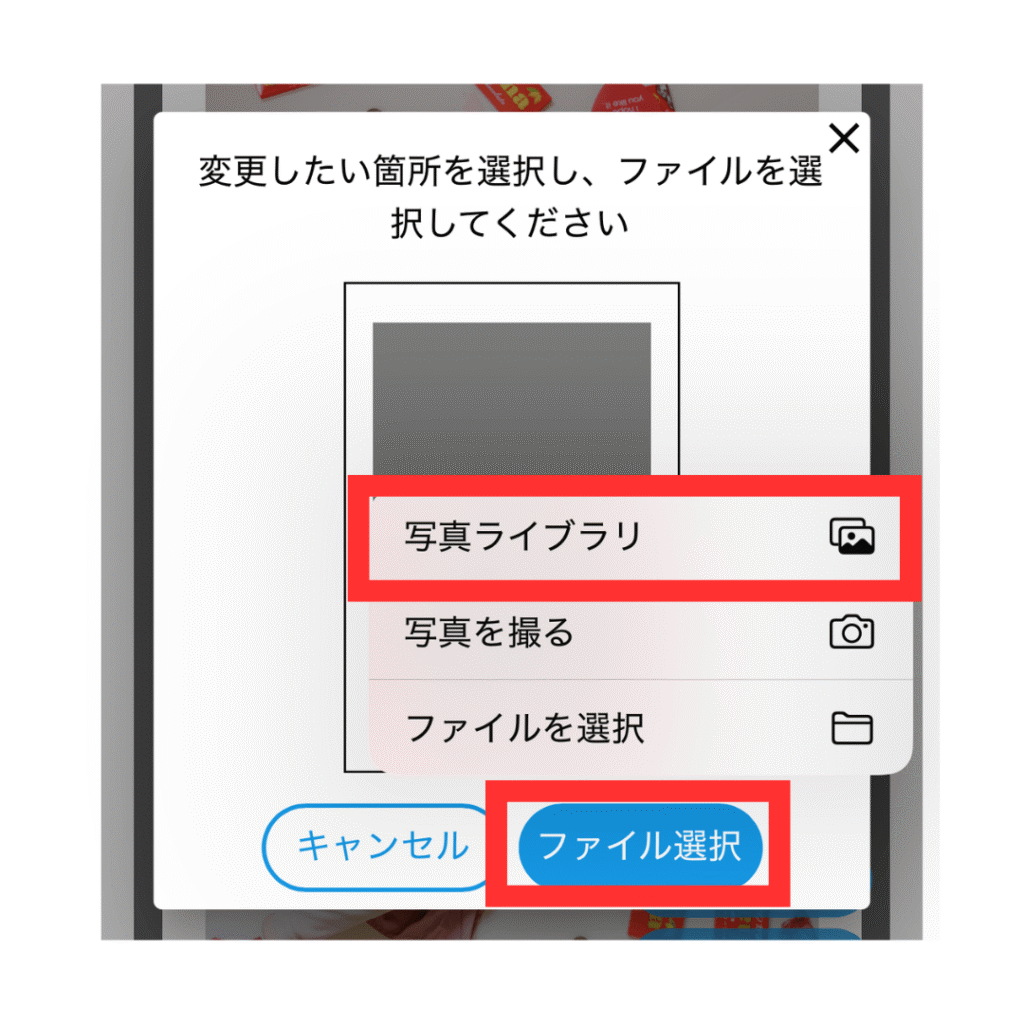
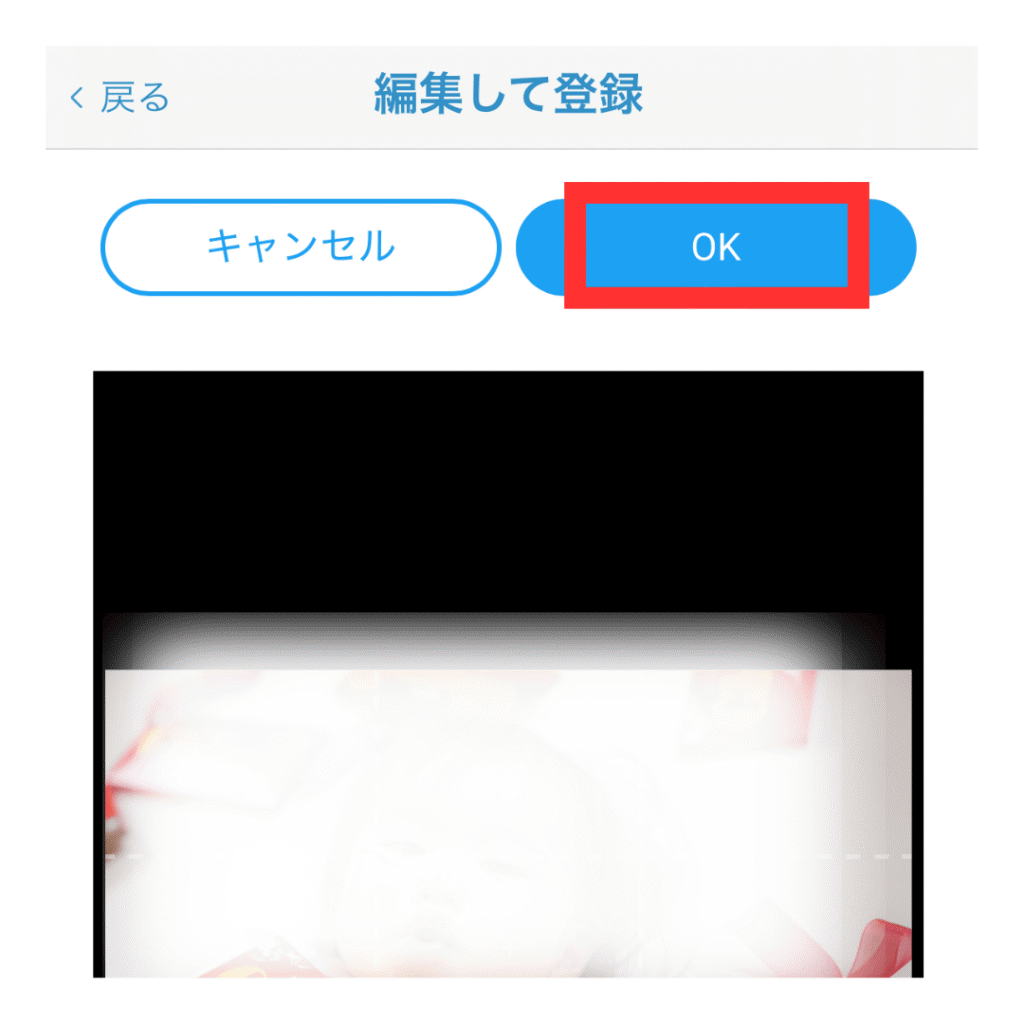
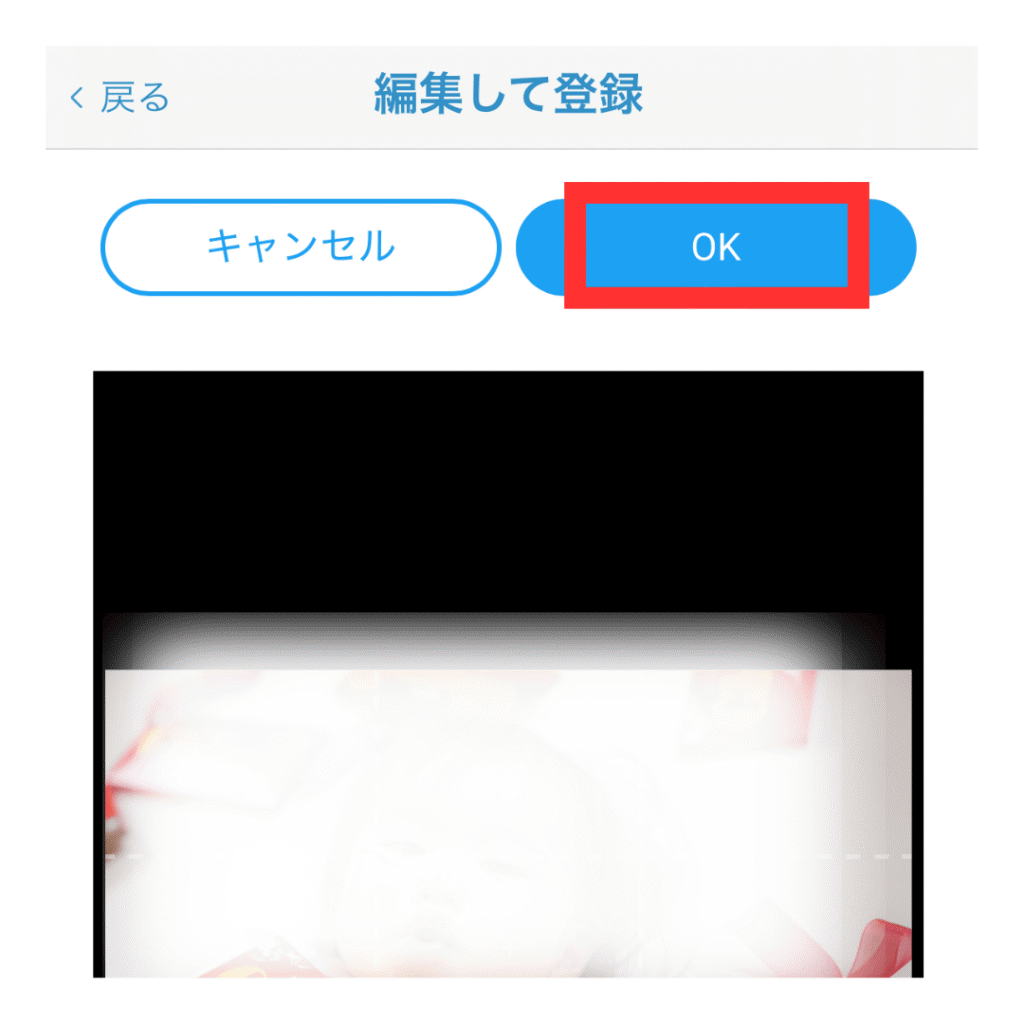
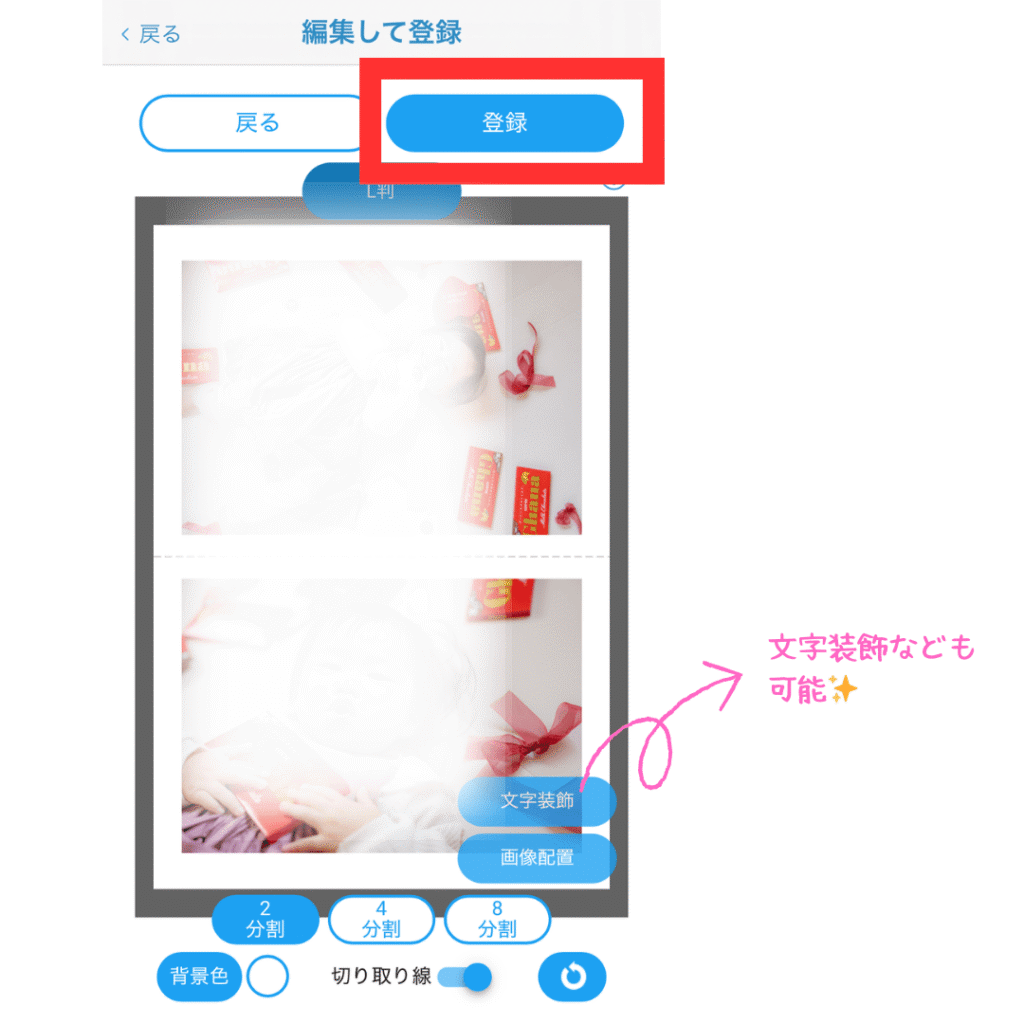
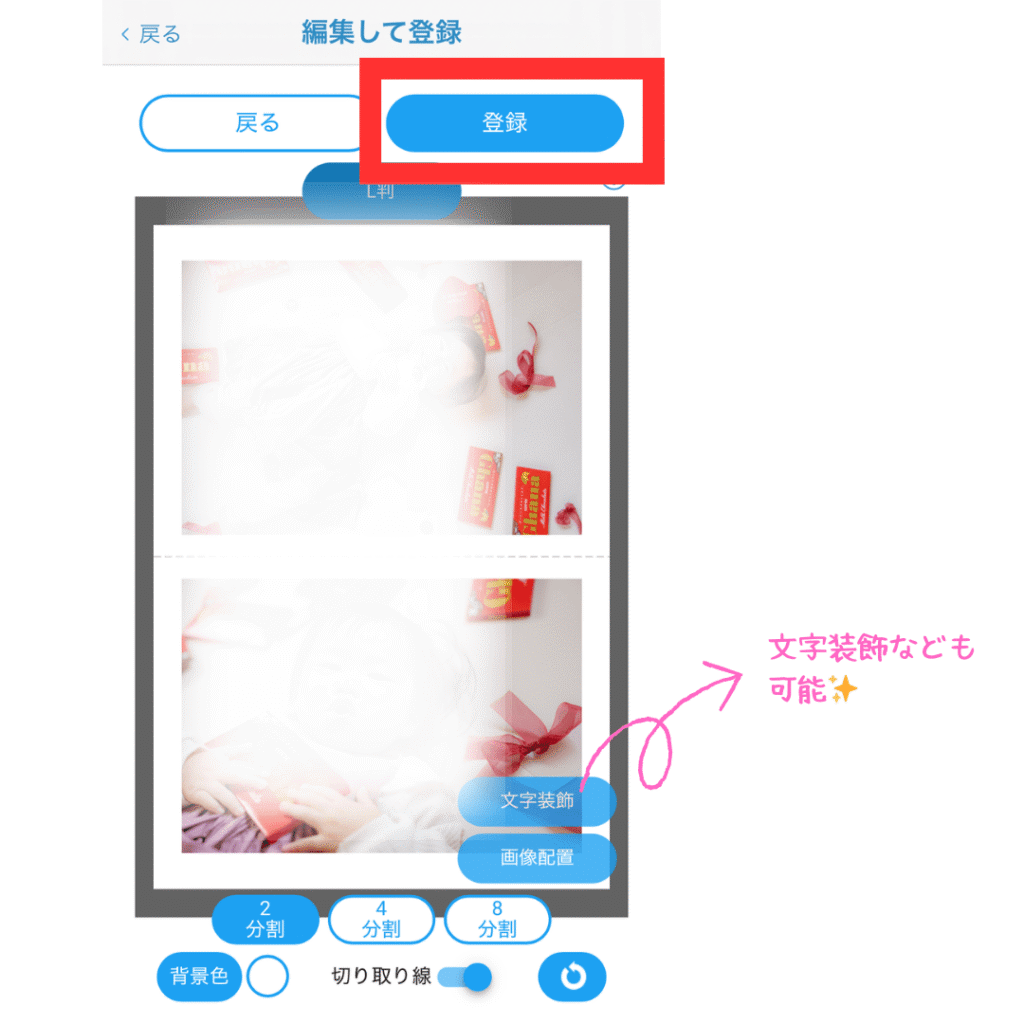
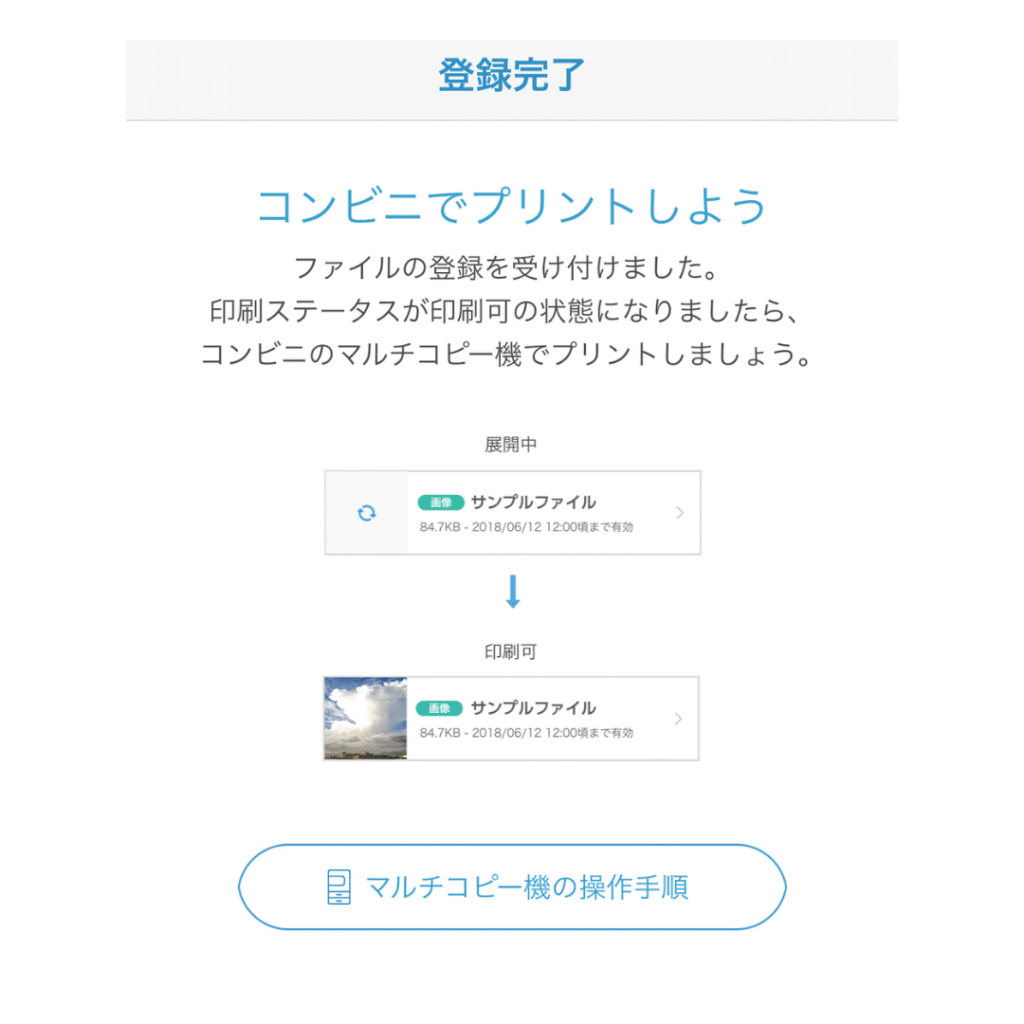
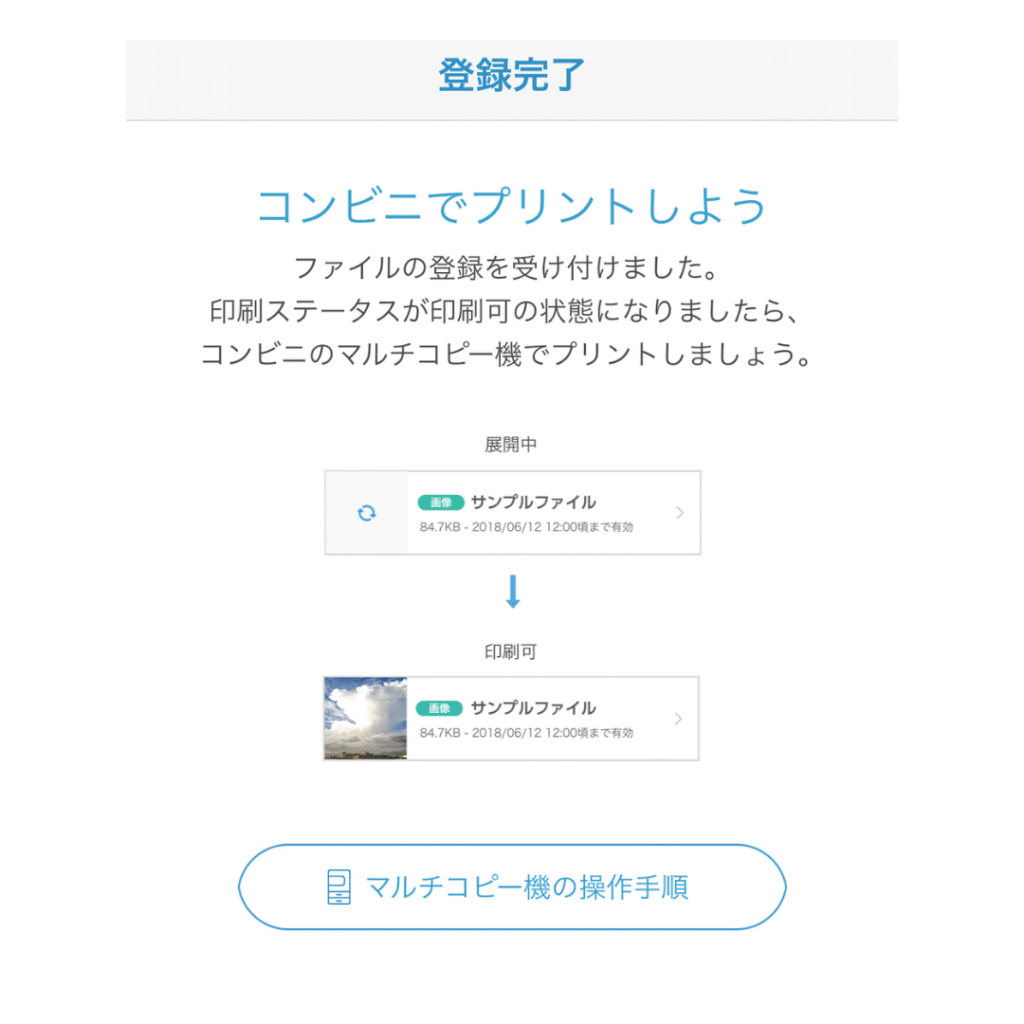
コピー機の操作方法は、アプリ内のマイボックスを開いて「マルチコピー機の操作手順」を見てください😊
セブンイレブンの手順


- 「写真プリント」をタップ
- 「分割プリント」をタップ
- 「写真Lサイズ」をタップ
- 「長方形2分割」をタップ
- 「違う写真で分割プリント」をタップ
- 灰色の長方形をタップし、好きな画像を2枚選択し、「決定」をタップ
- 写真を配置して「決定」をタップ
- 「QRコードに保存」をタップ
「すぐにプリントする」をタップするとQRコードが表示されるので、セブンイレブンのコピー機にQRコードをかざすだけで簡単にプリントできます😊
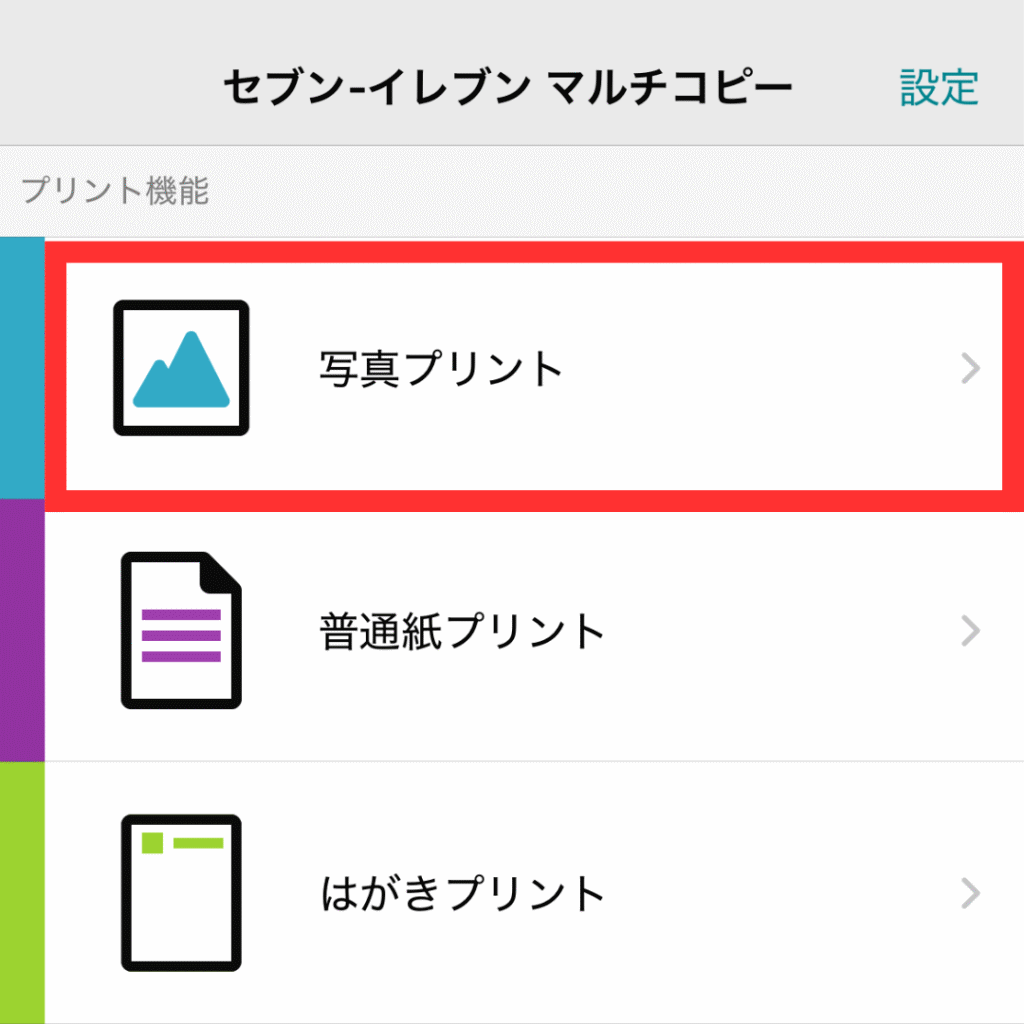
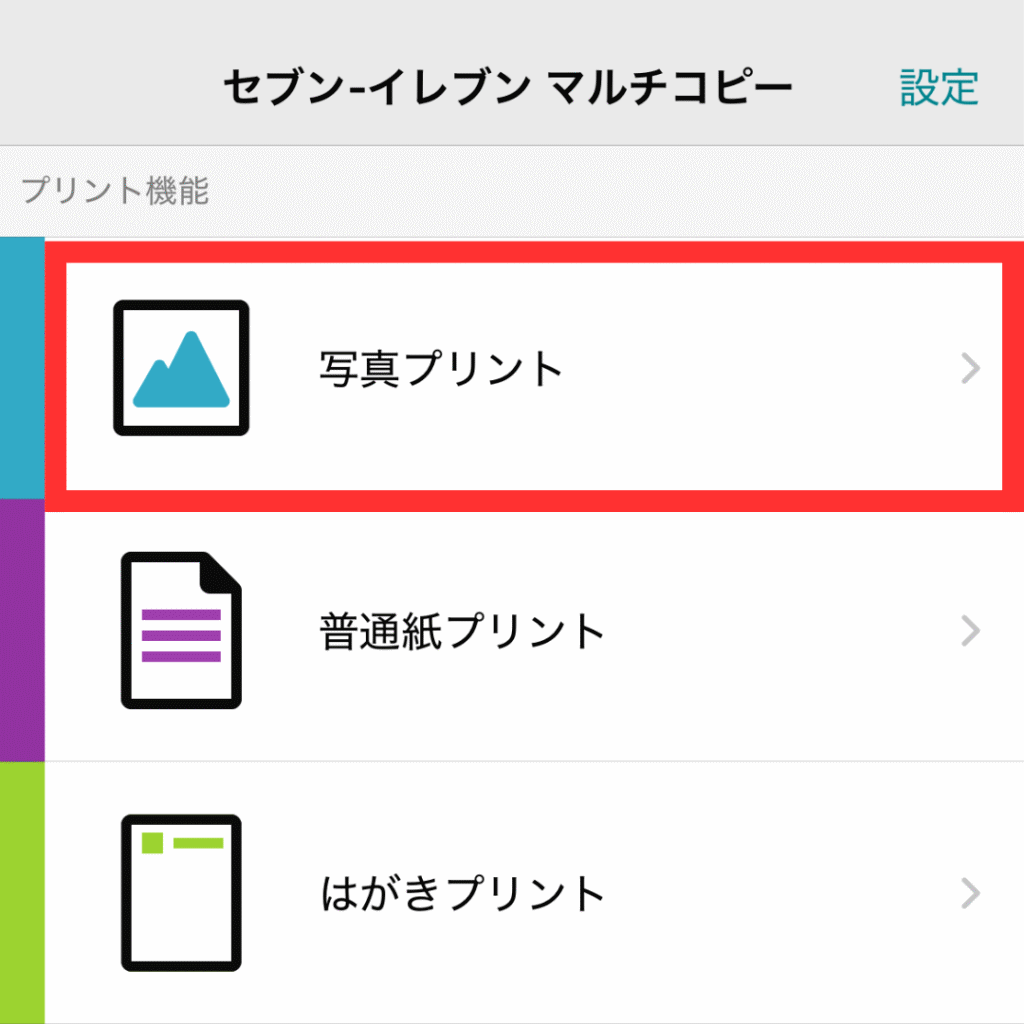
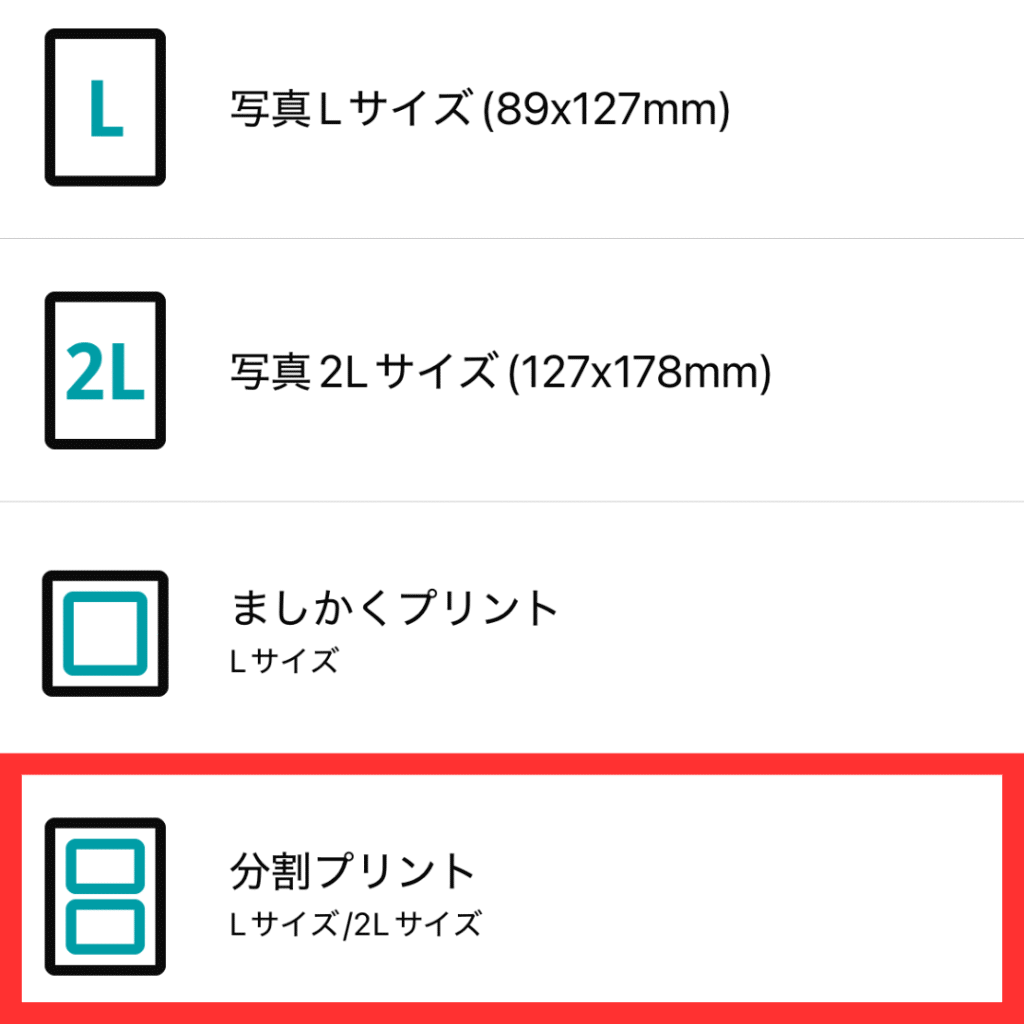
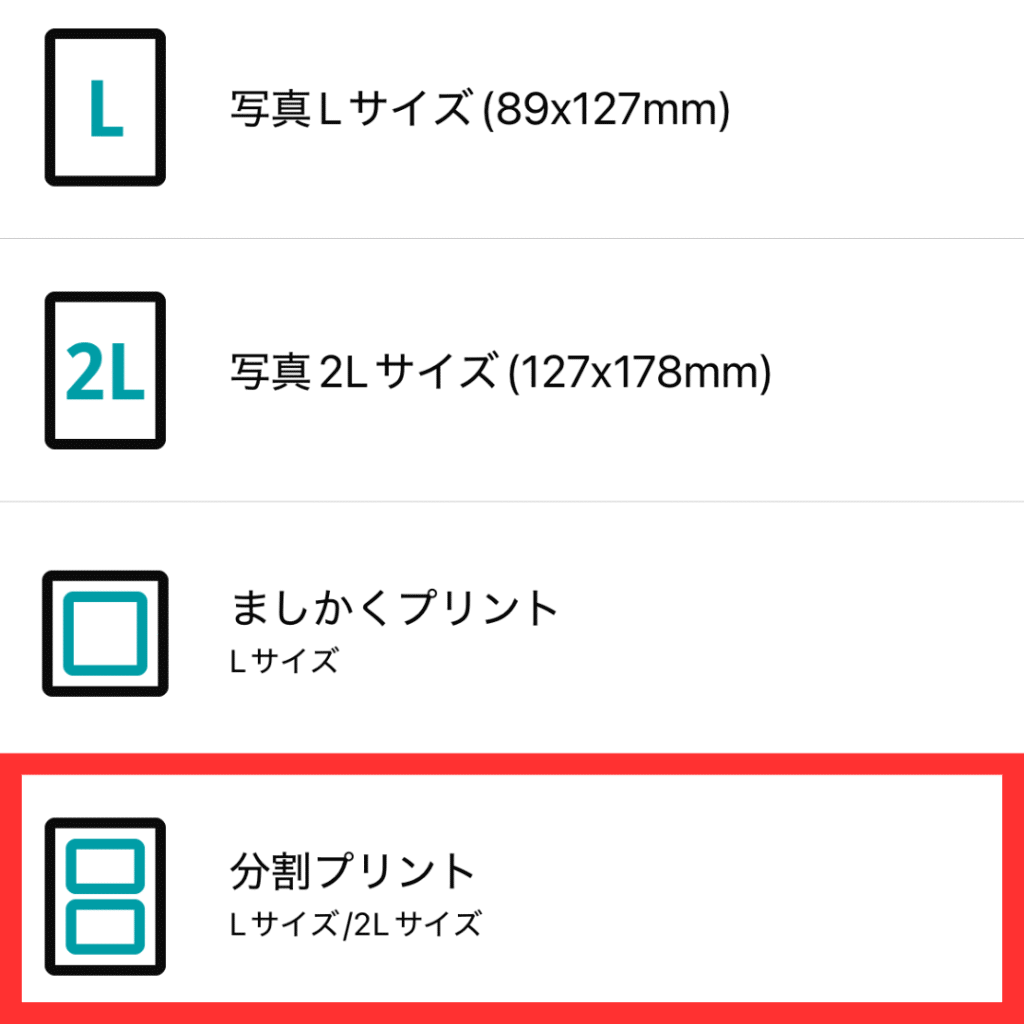
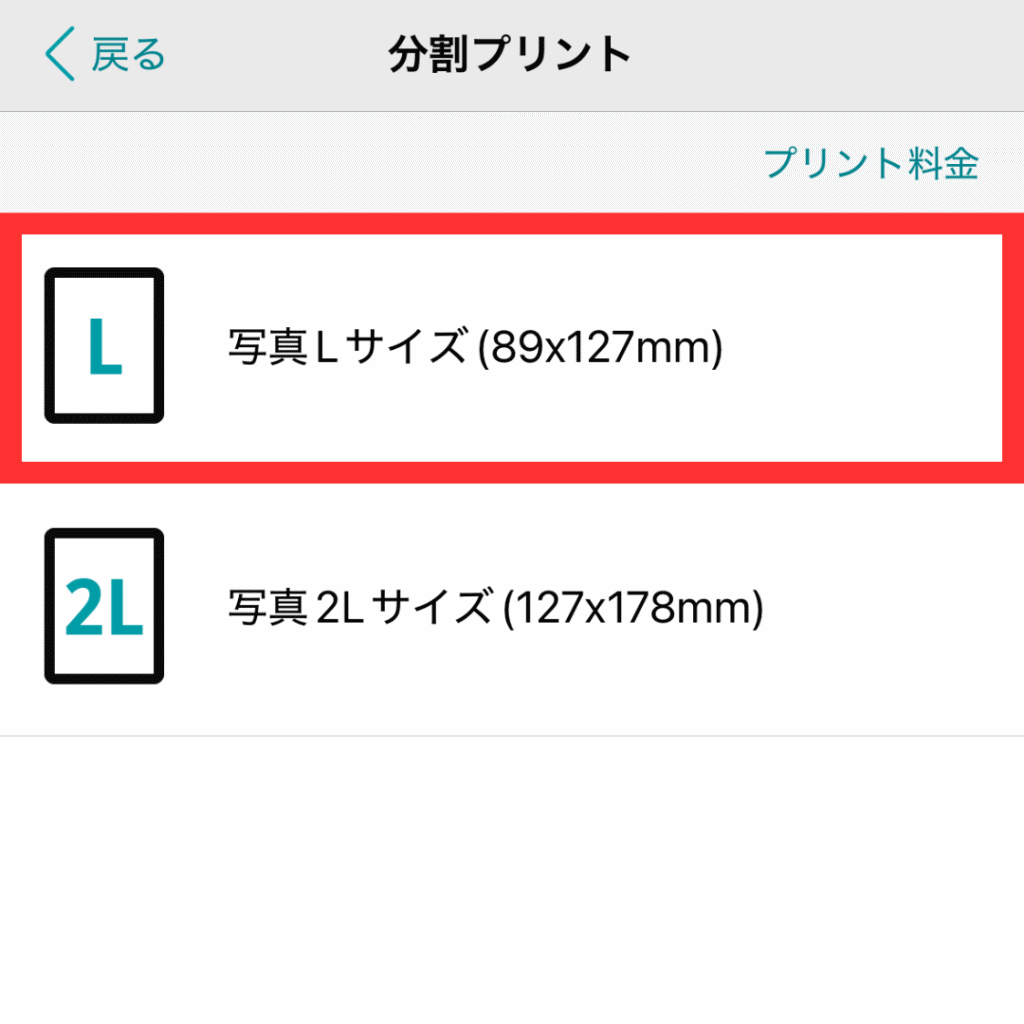
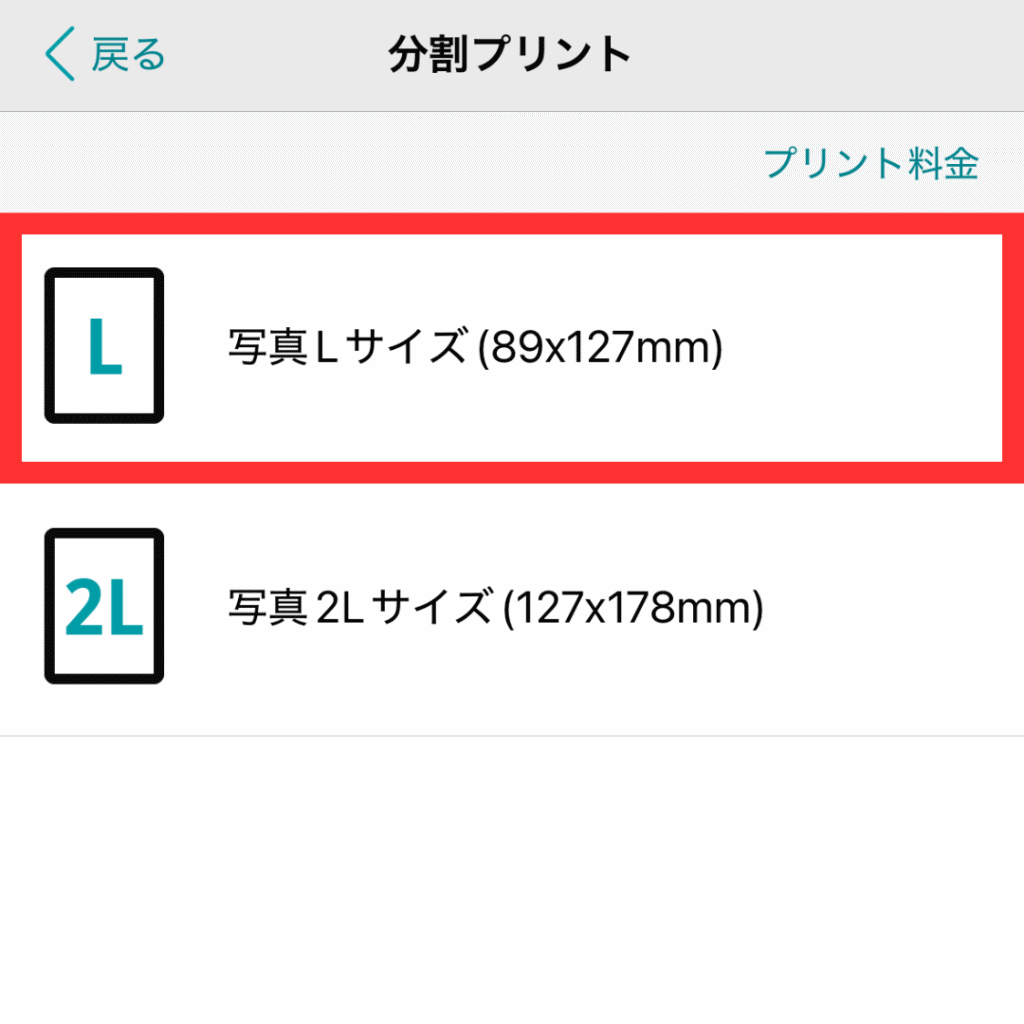
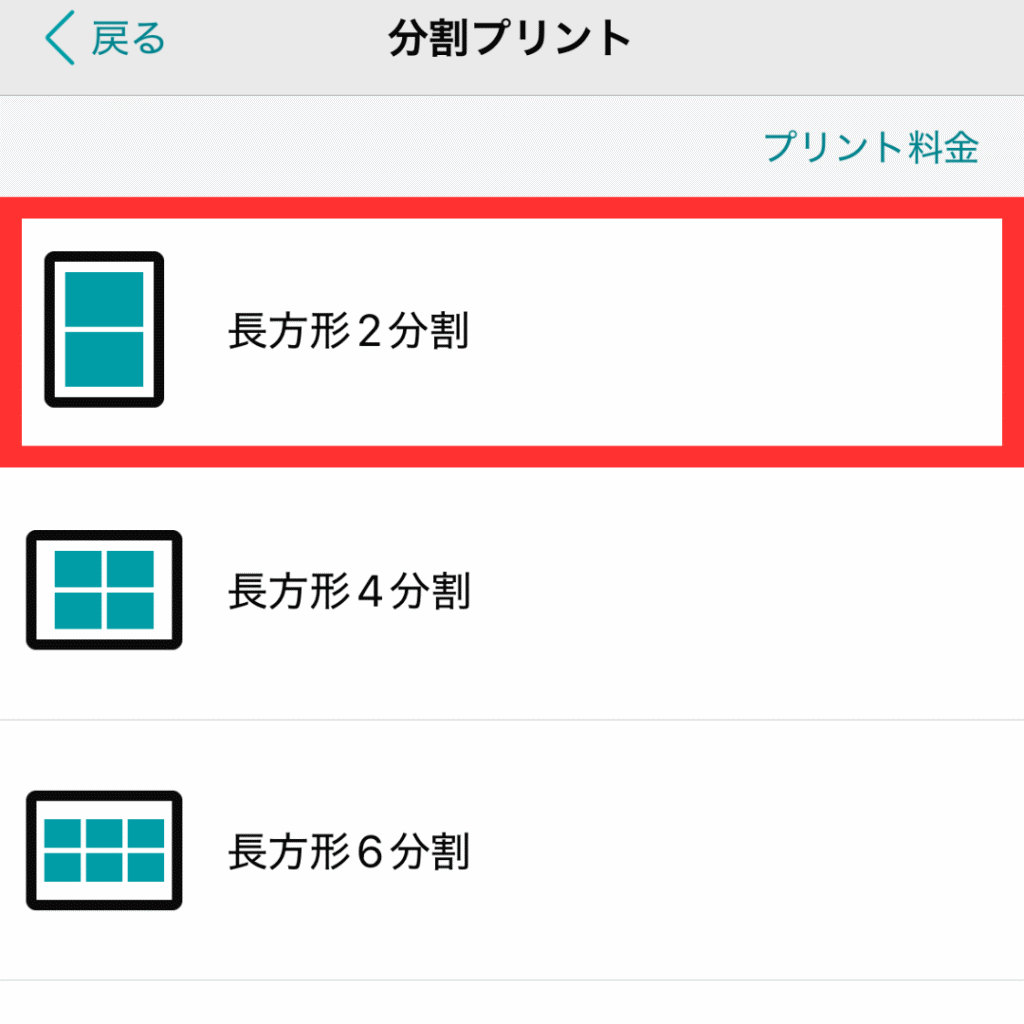
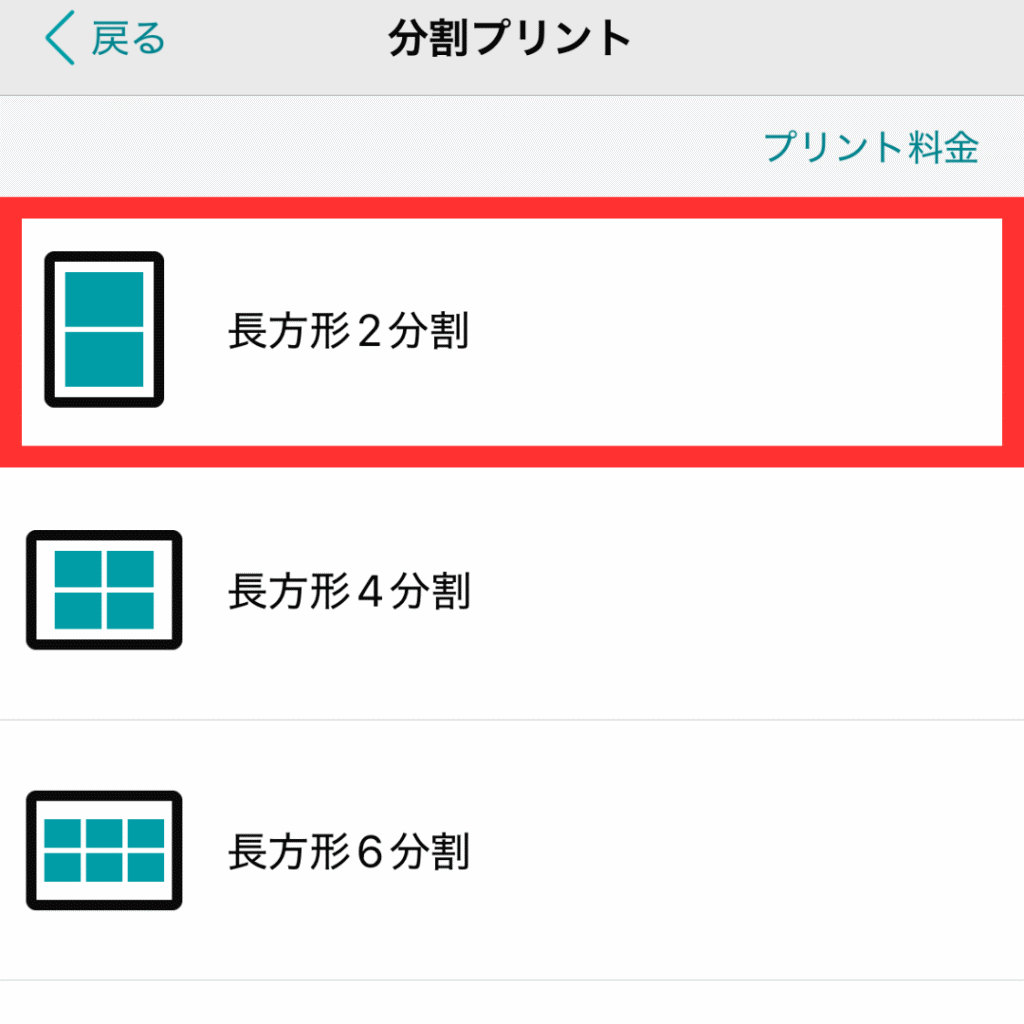
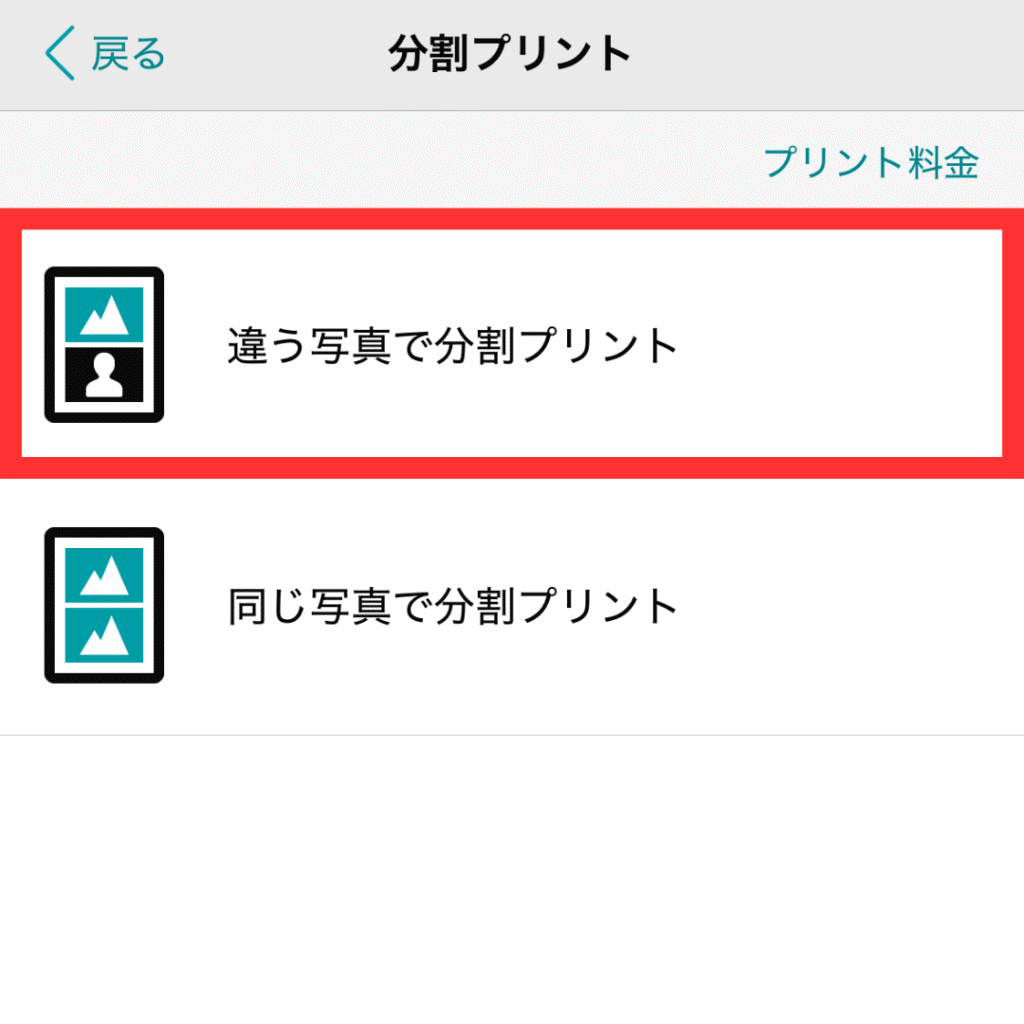
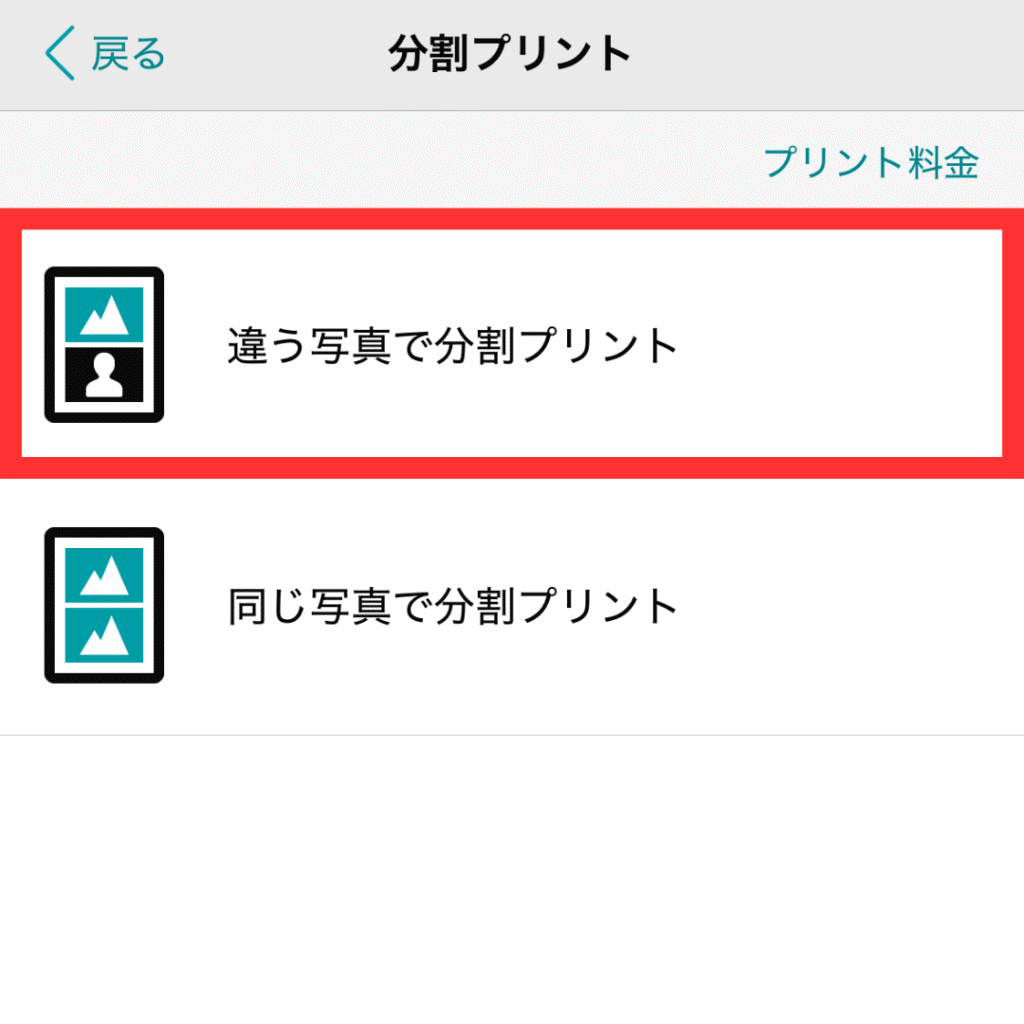
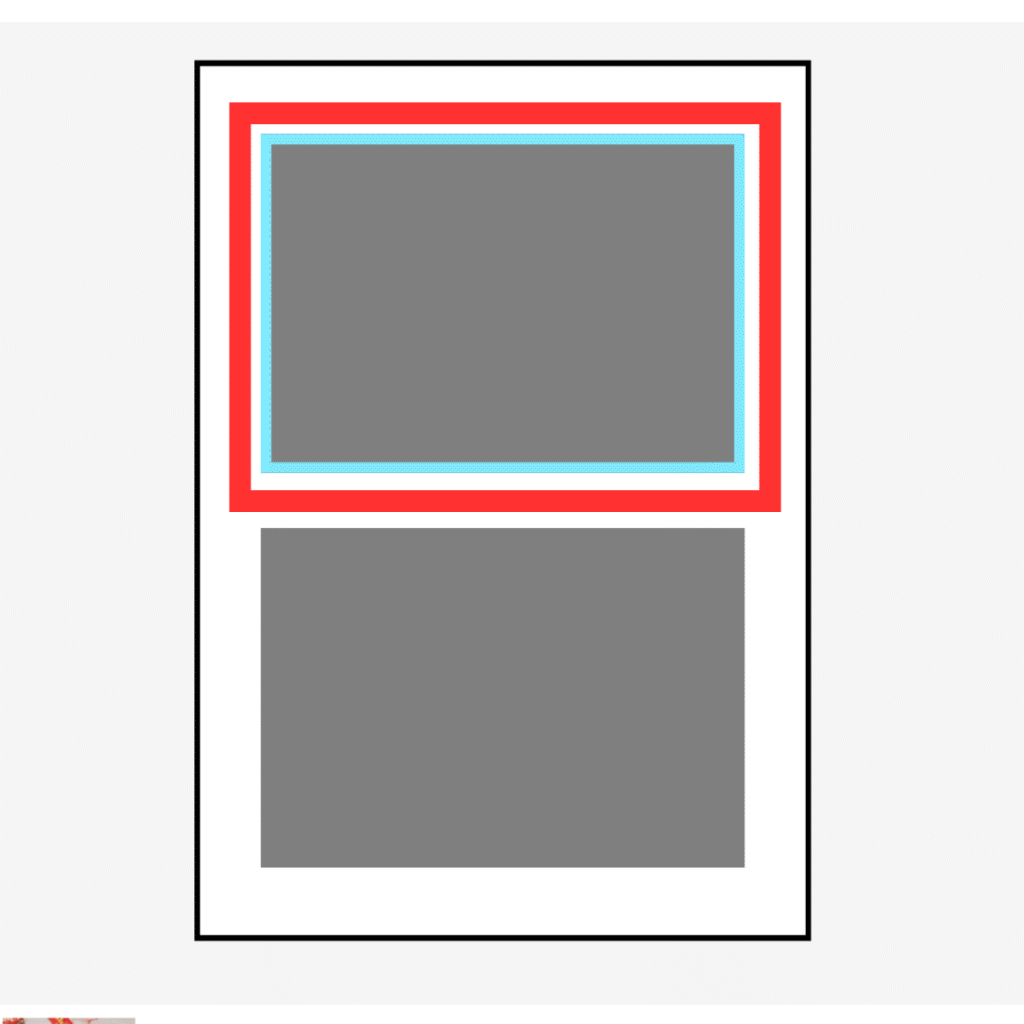
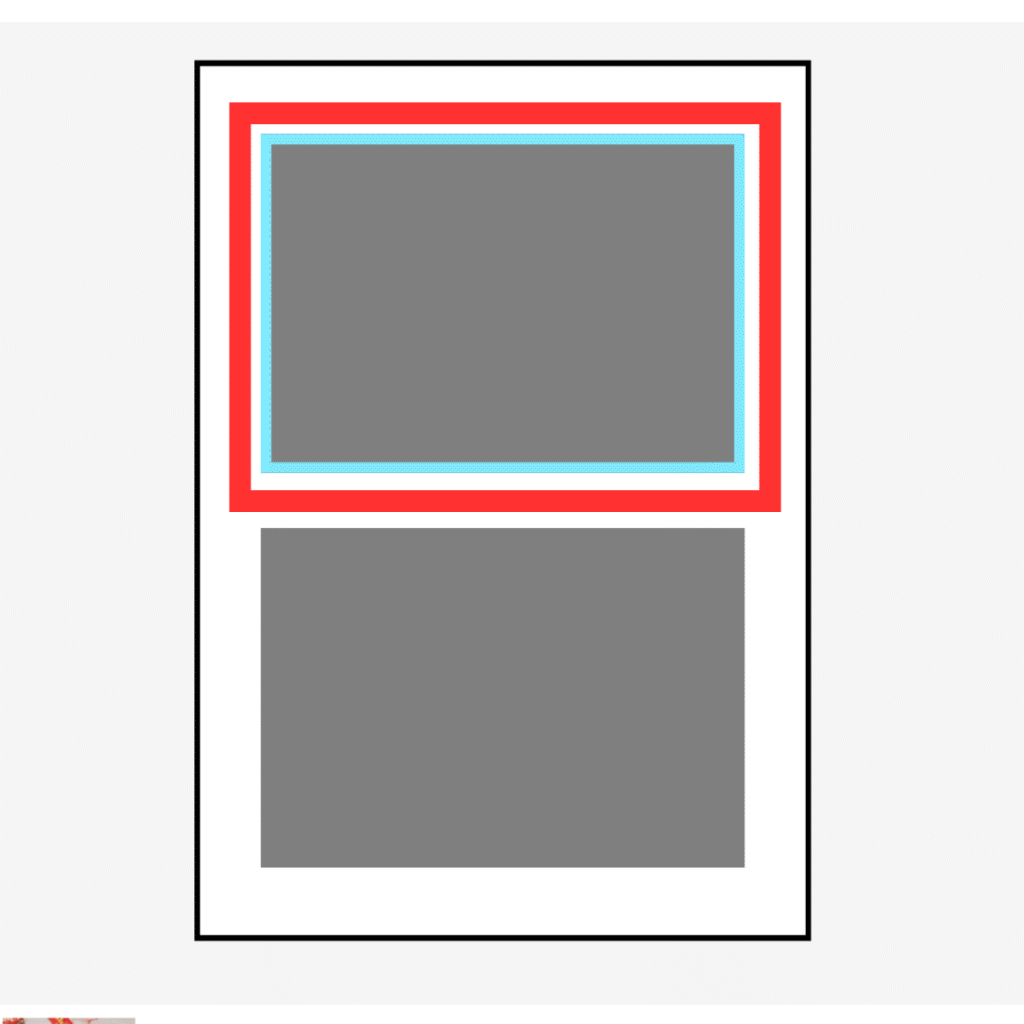
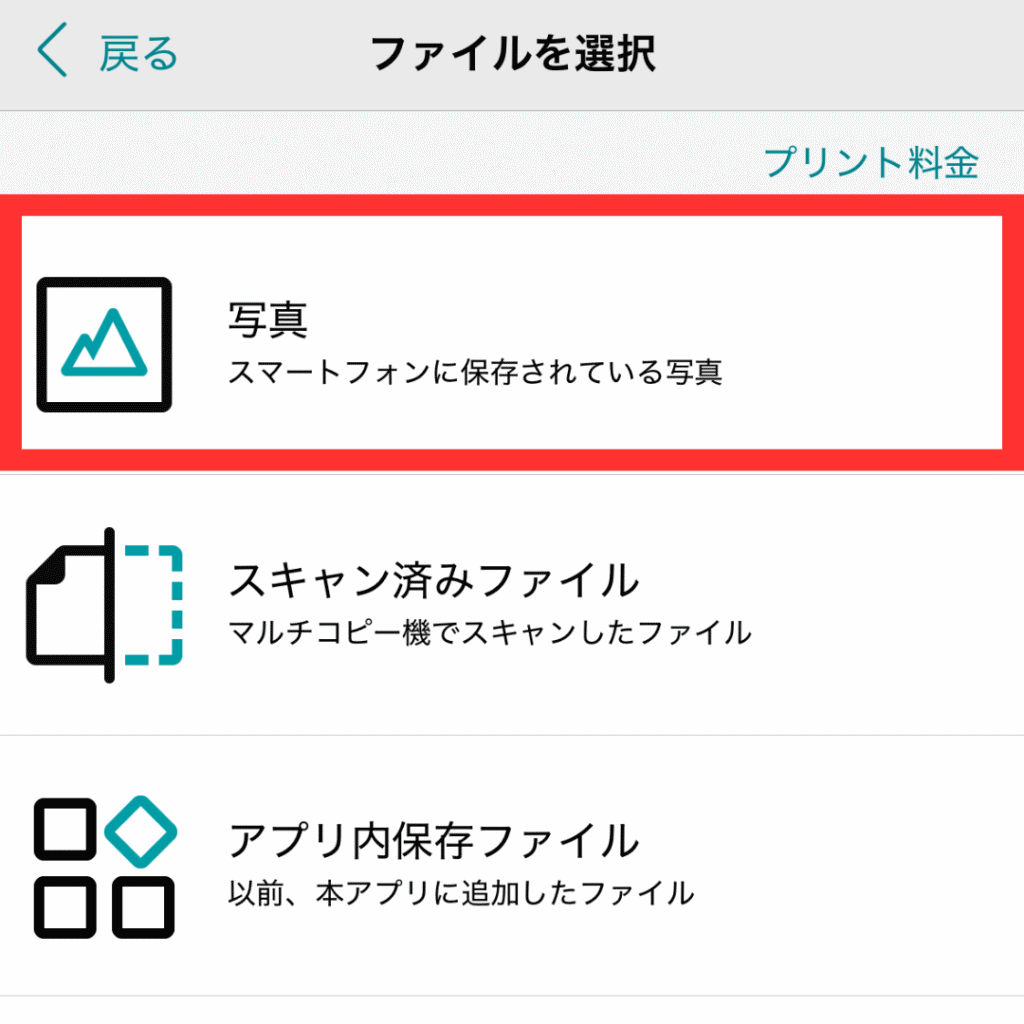
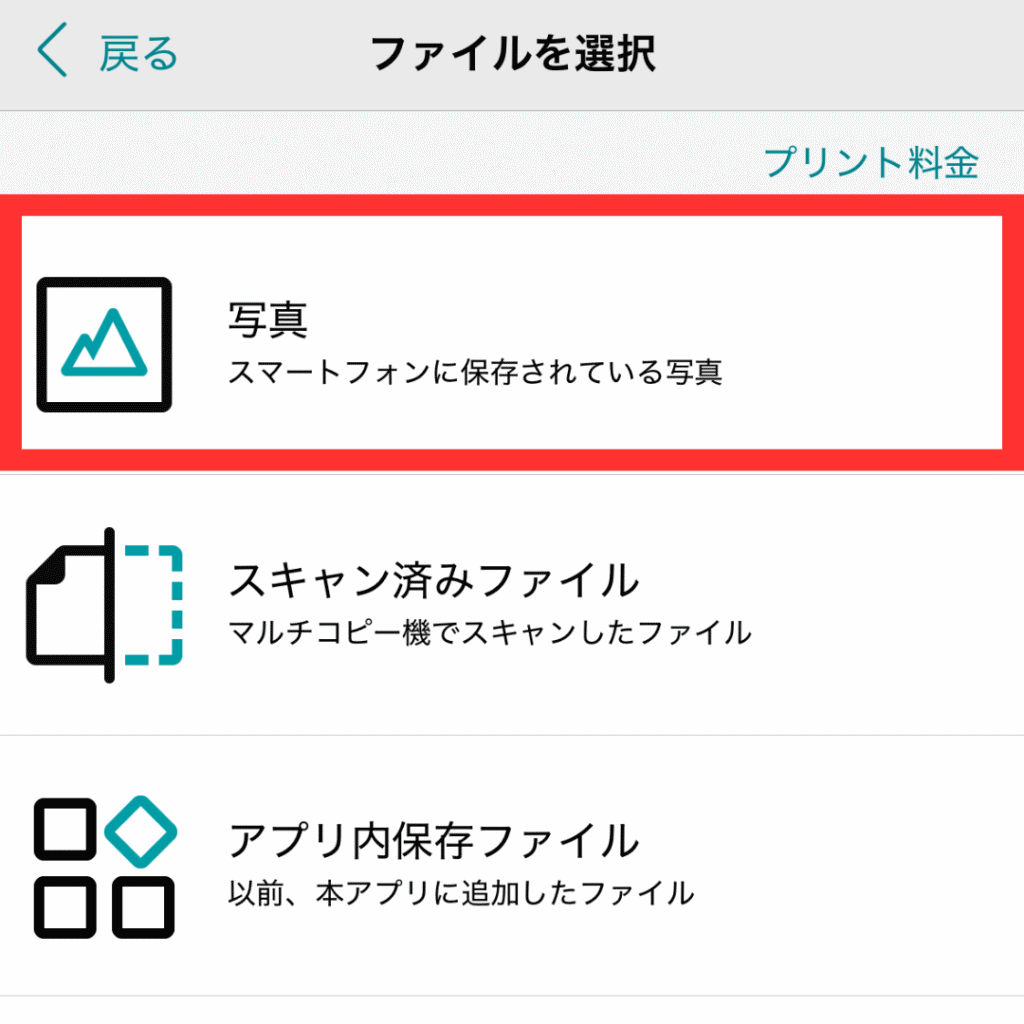
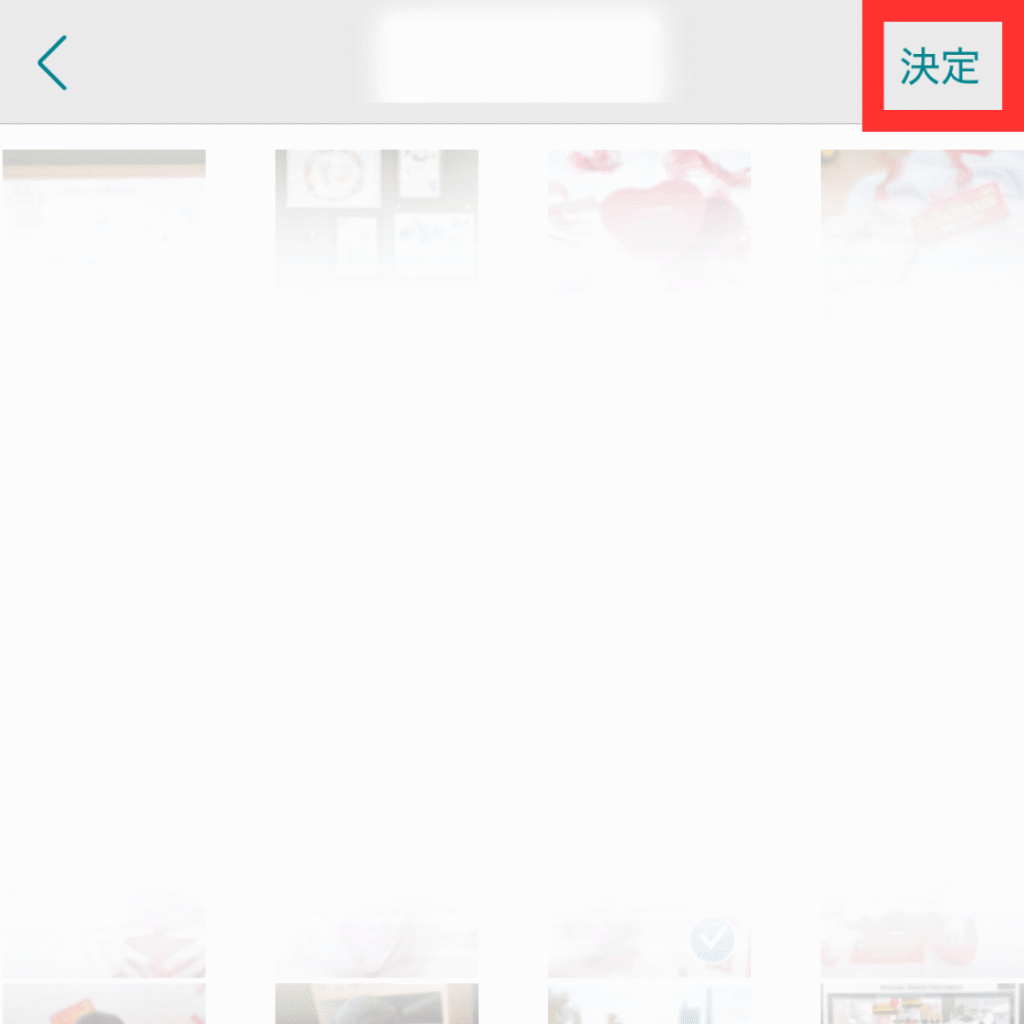
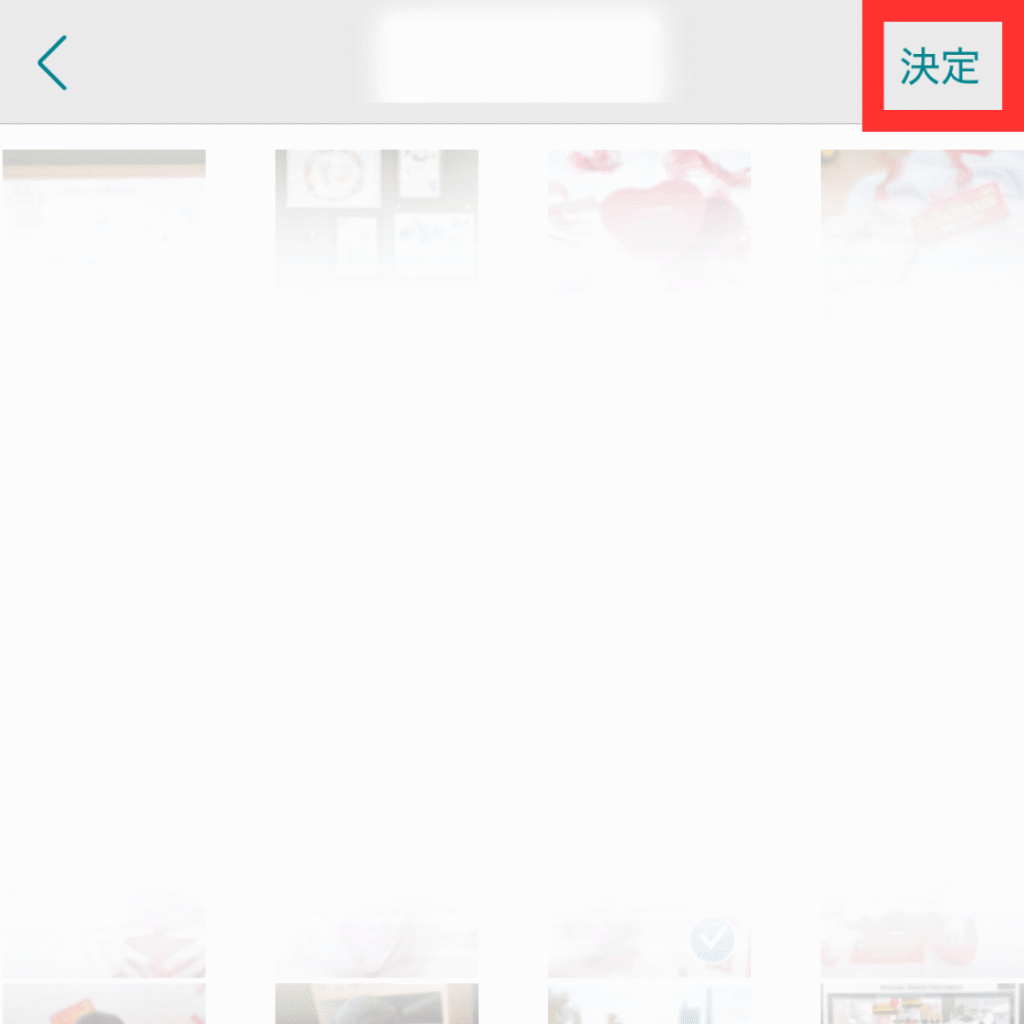
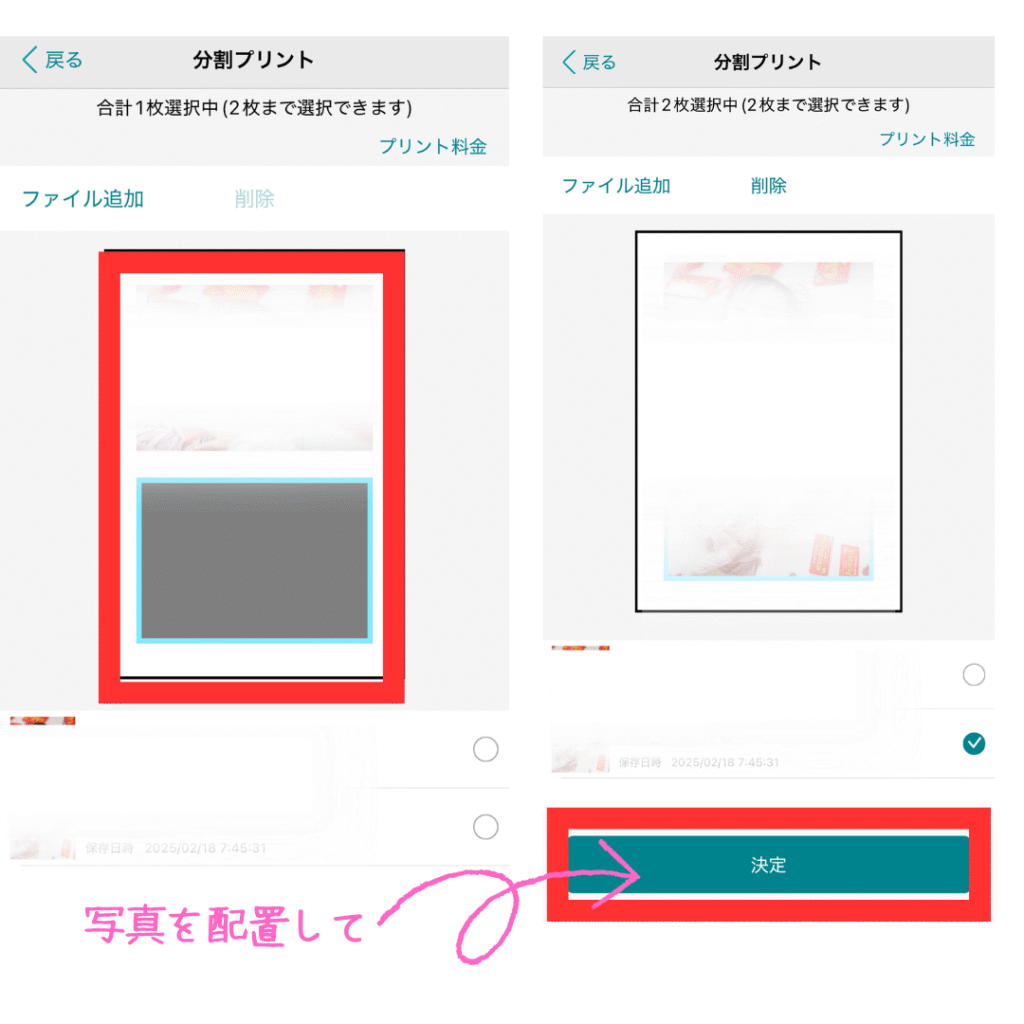
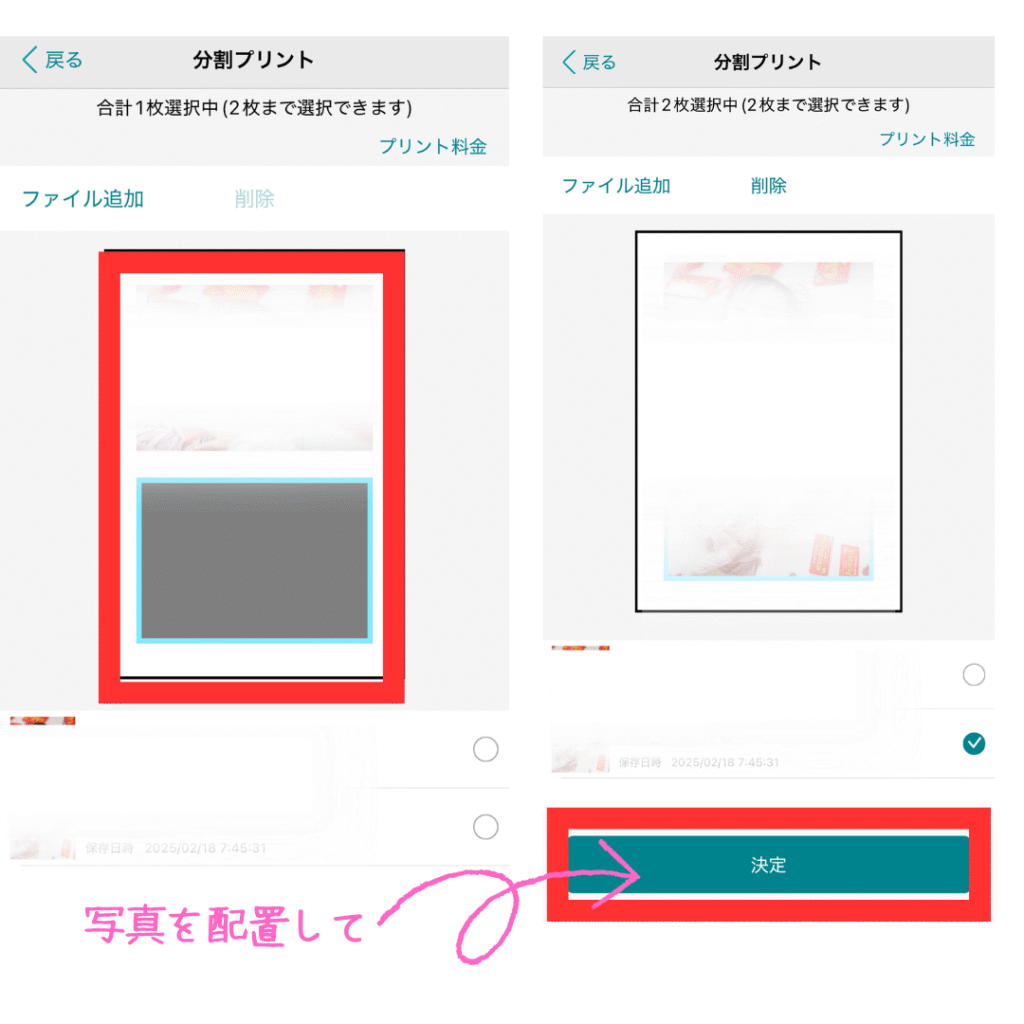


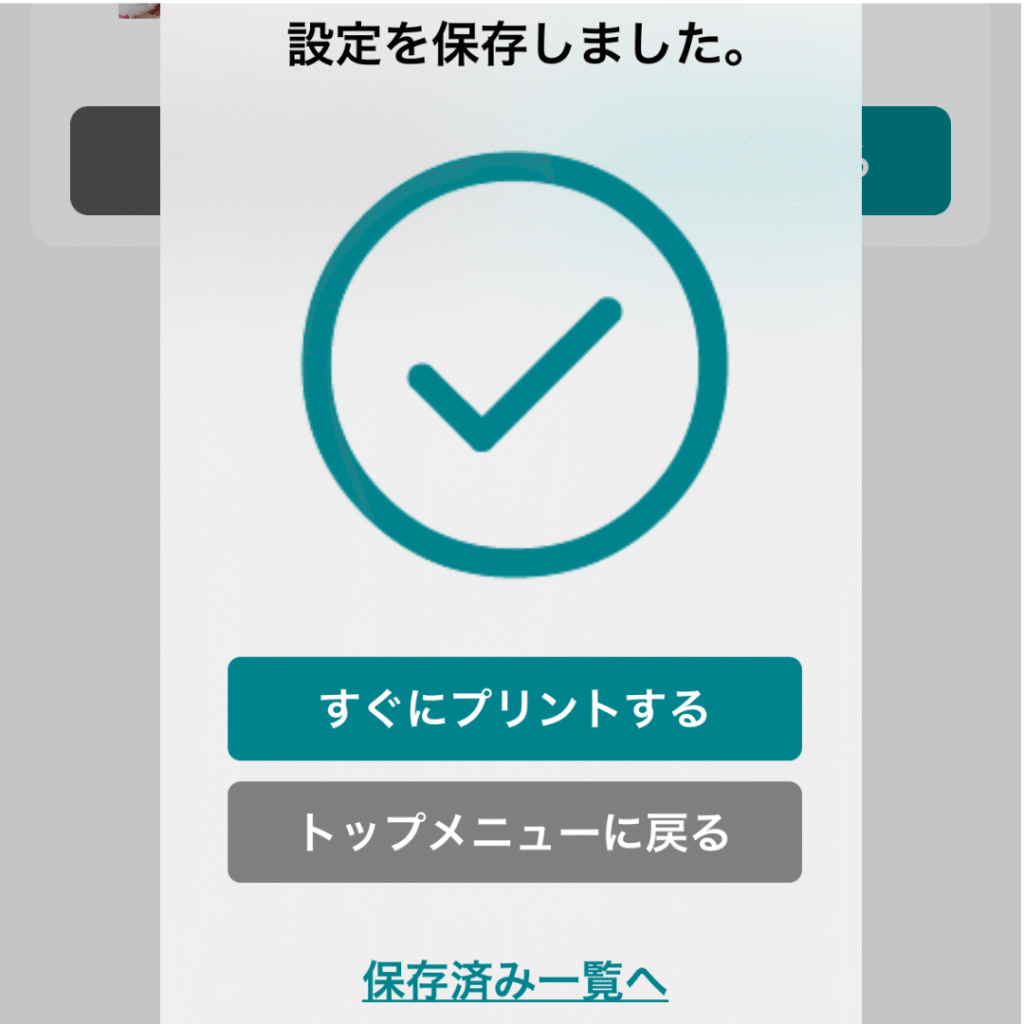
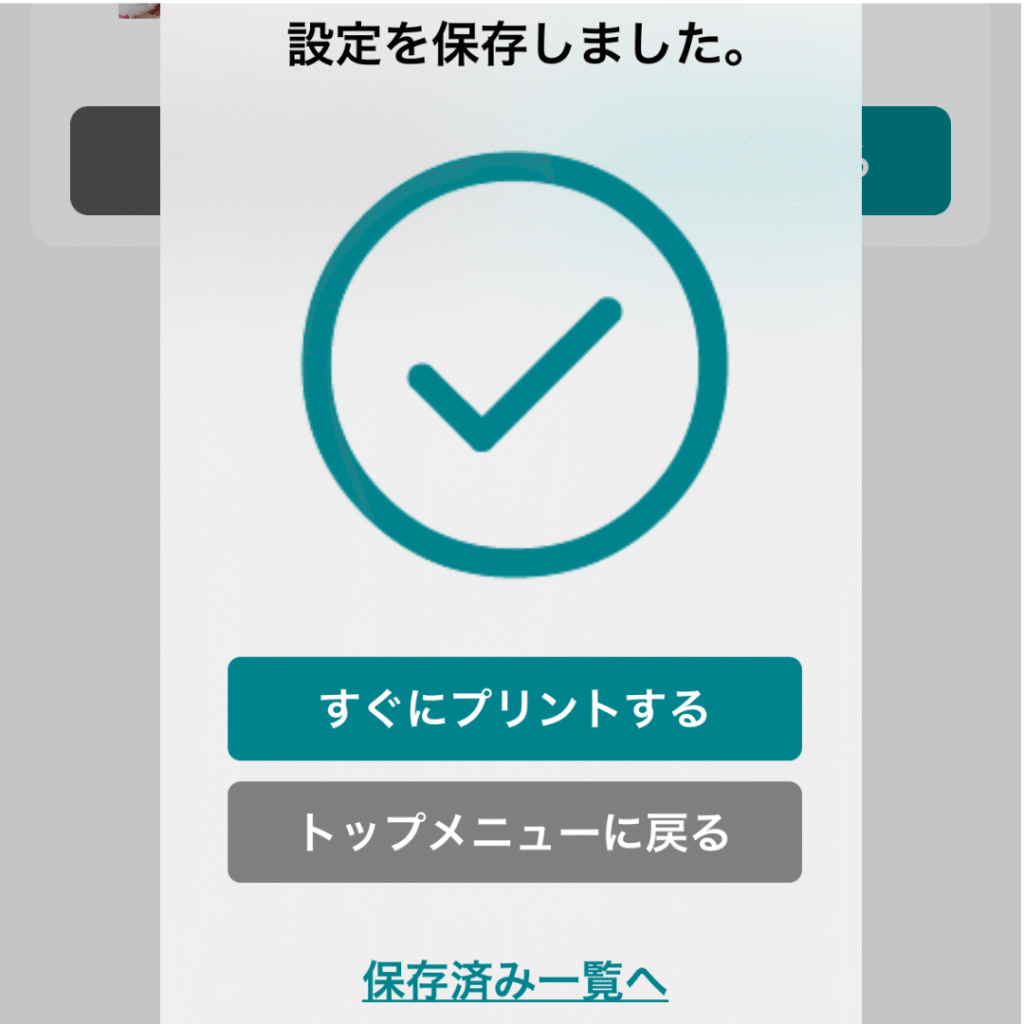
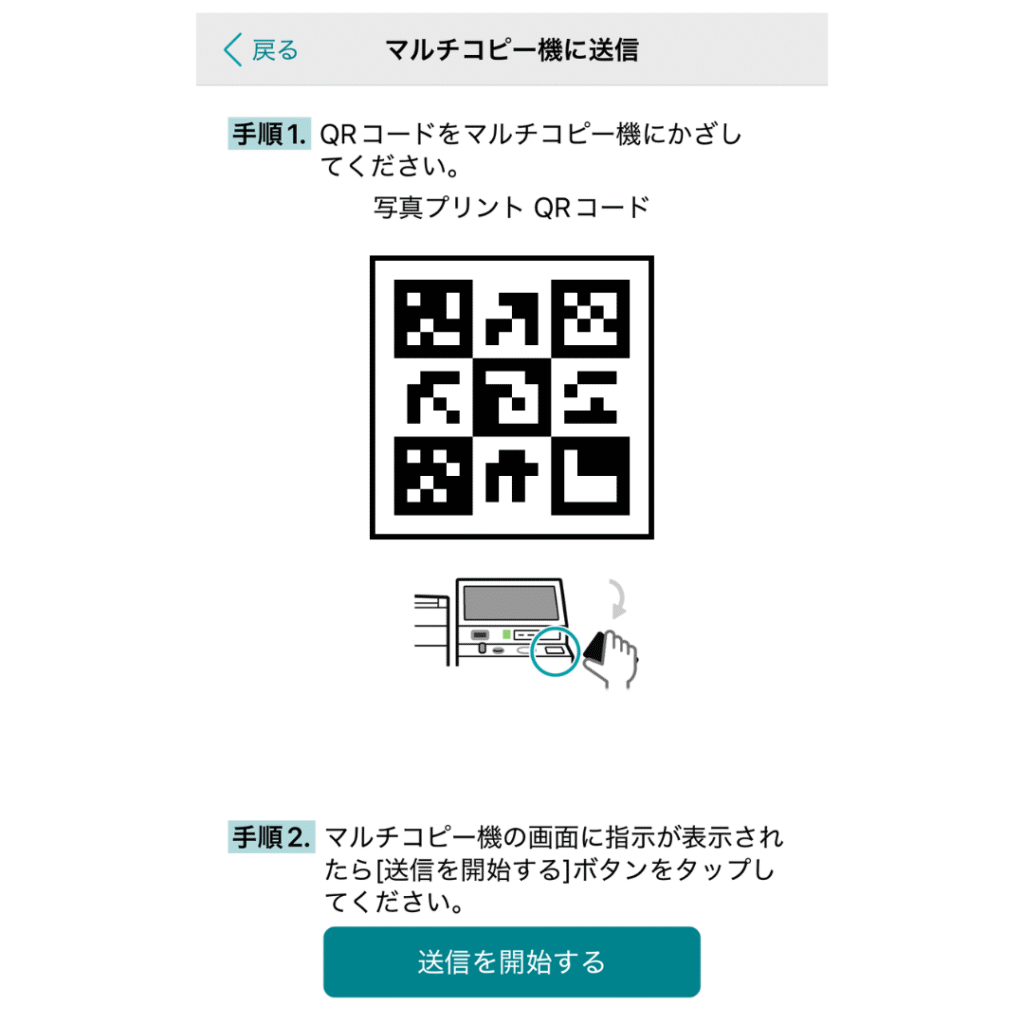
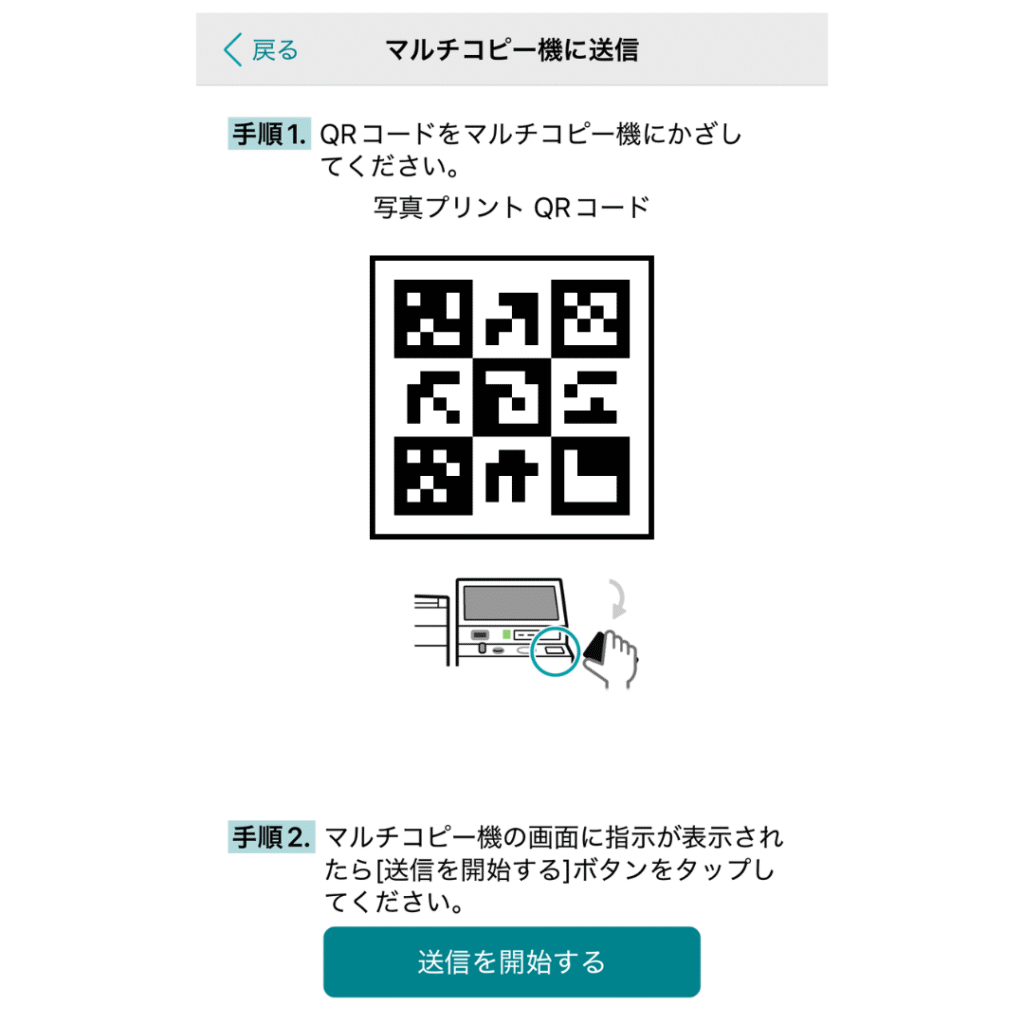
QRコードをかざして簡単にプリントできます✨
トップ画面から「保存済みのプリント一覧」をタップし、プリントするをタップするとQRコードが表示されます。
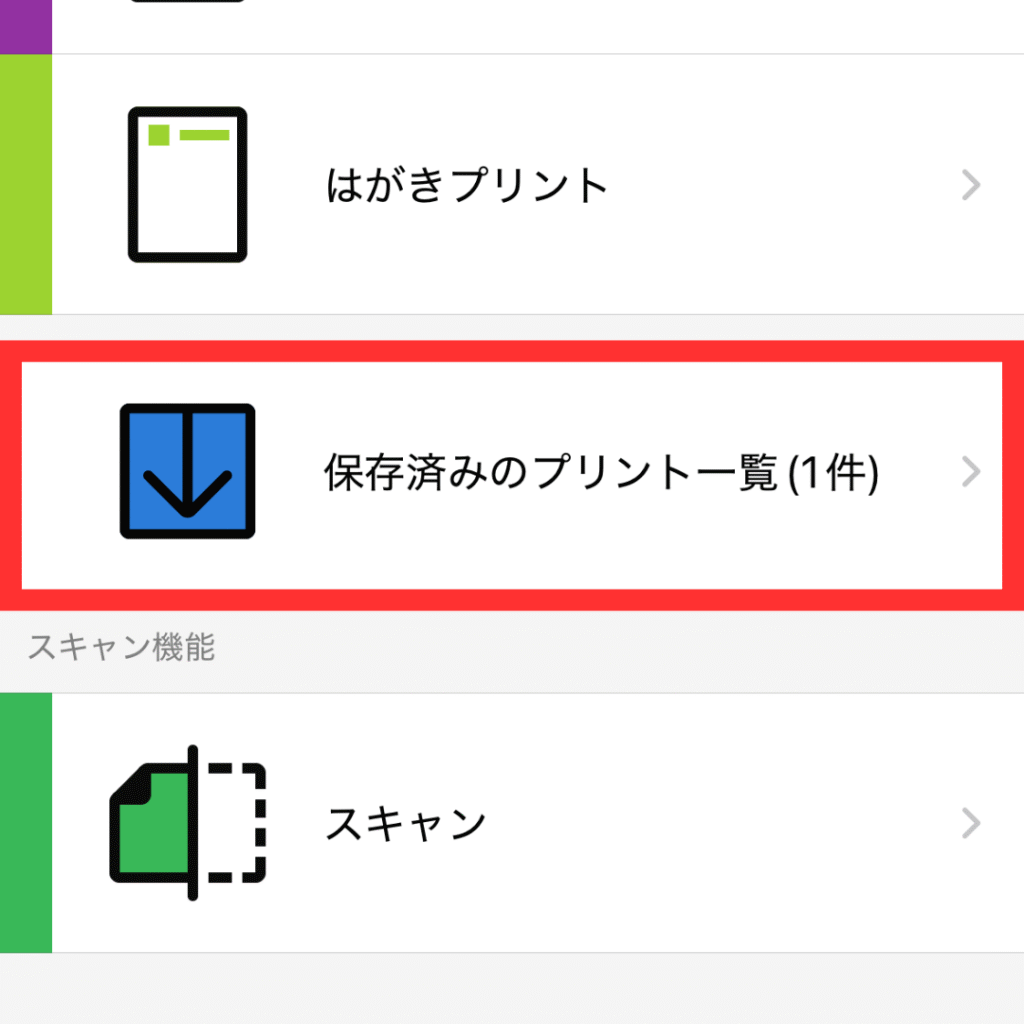
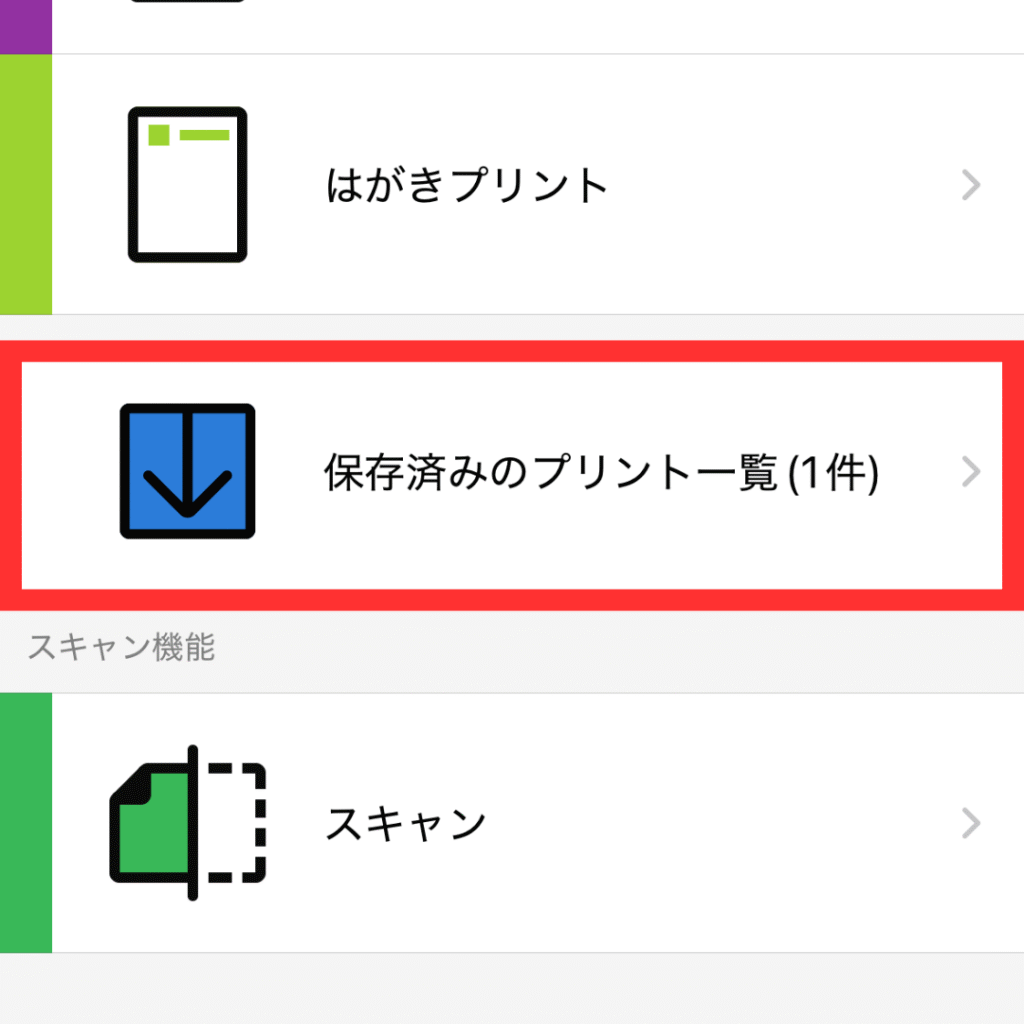
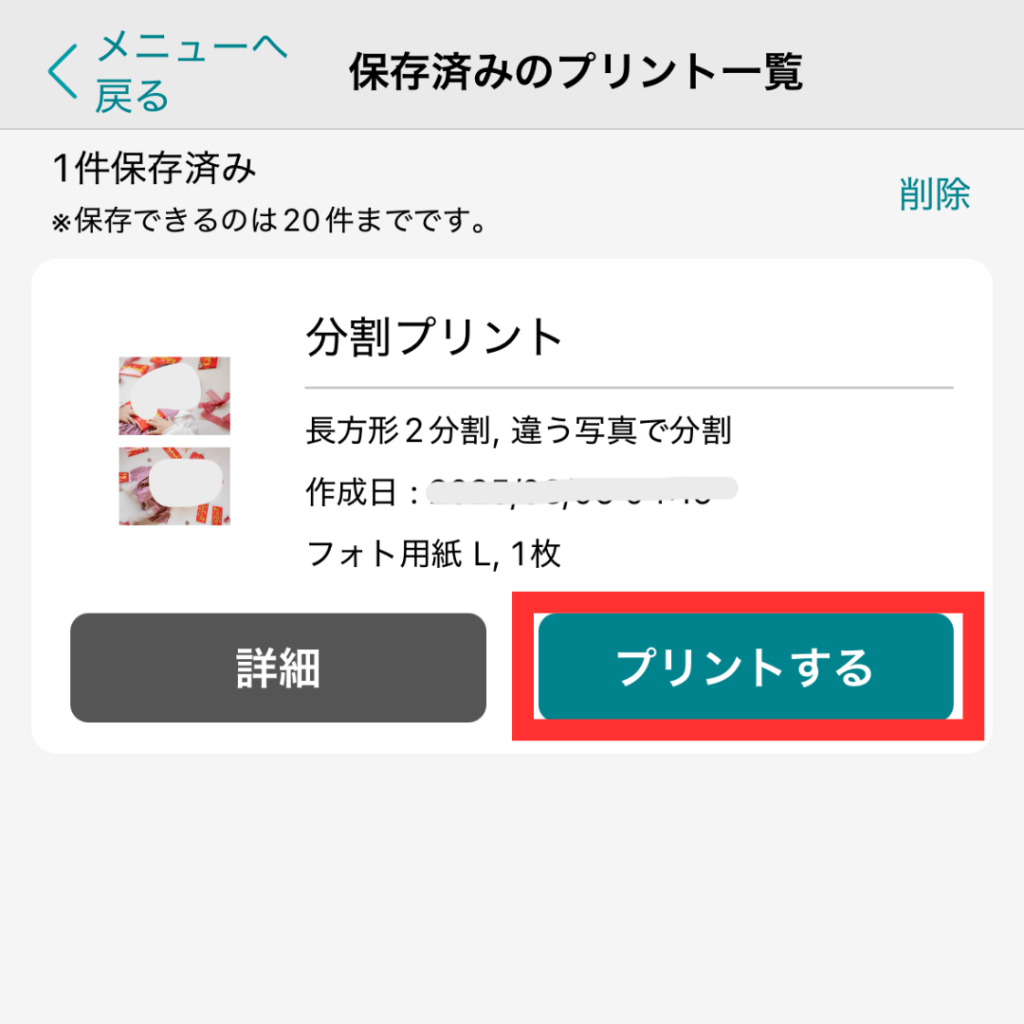
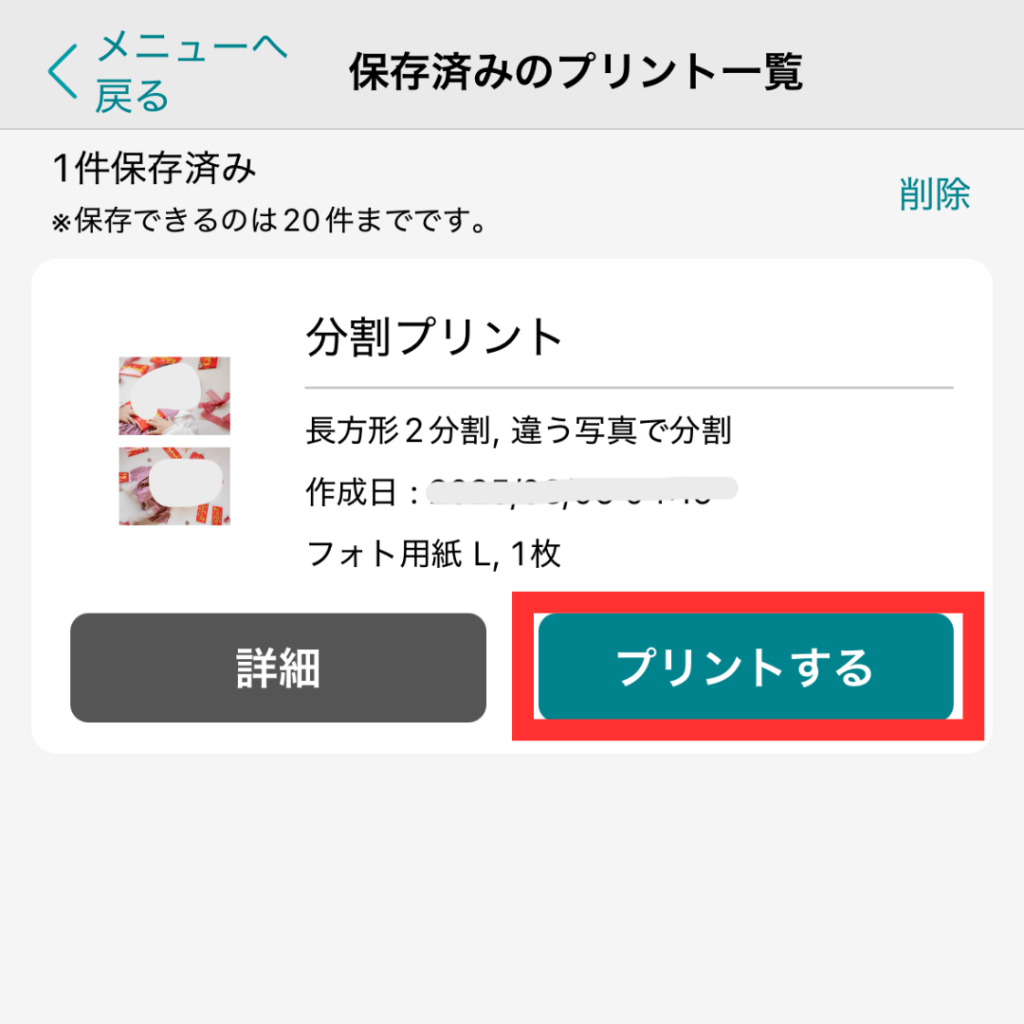
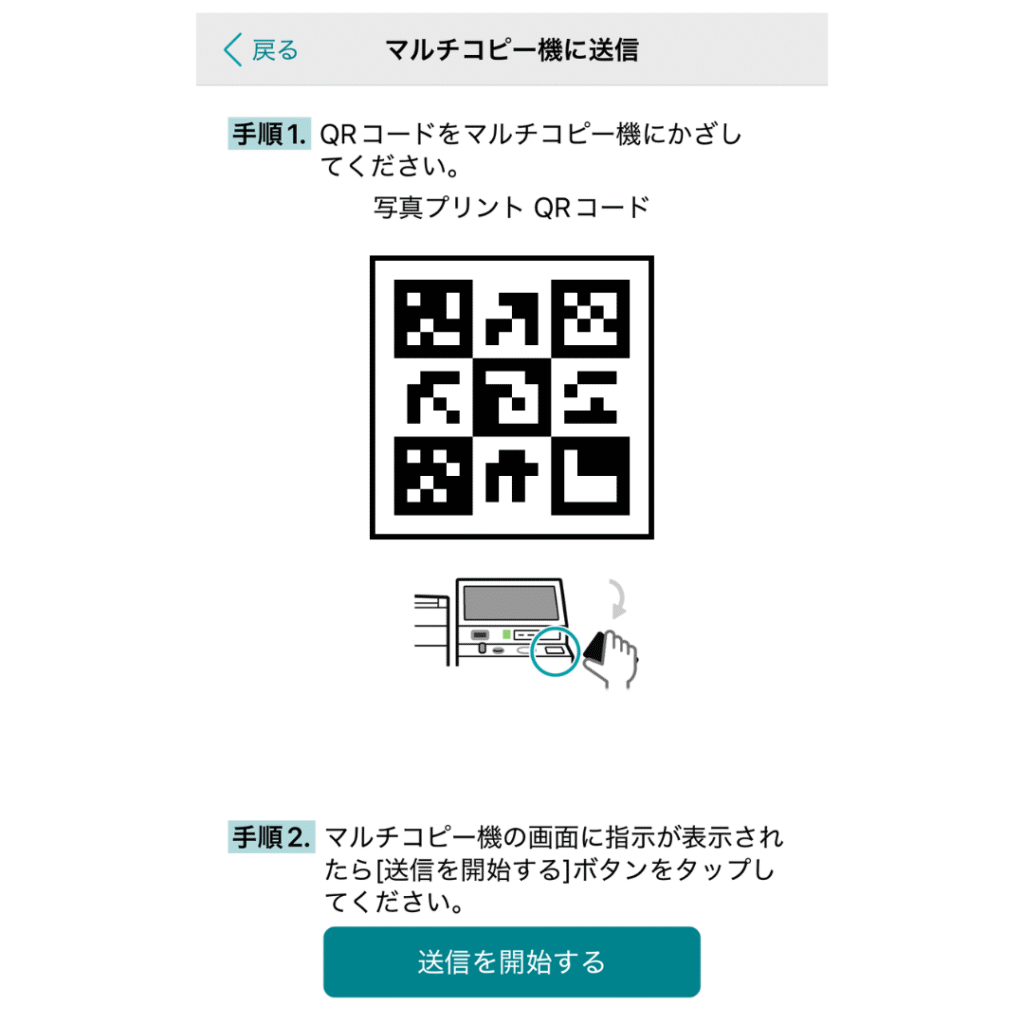
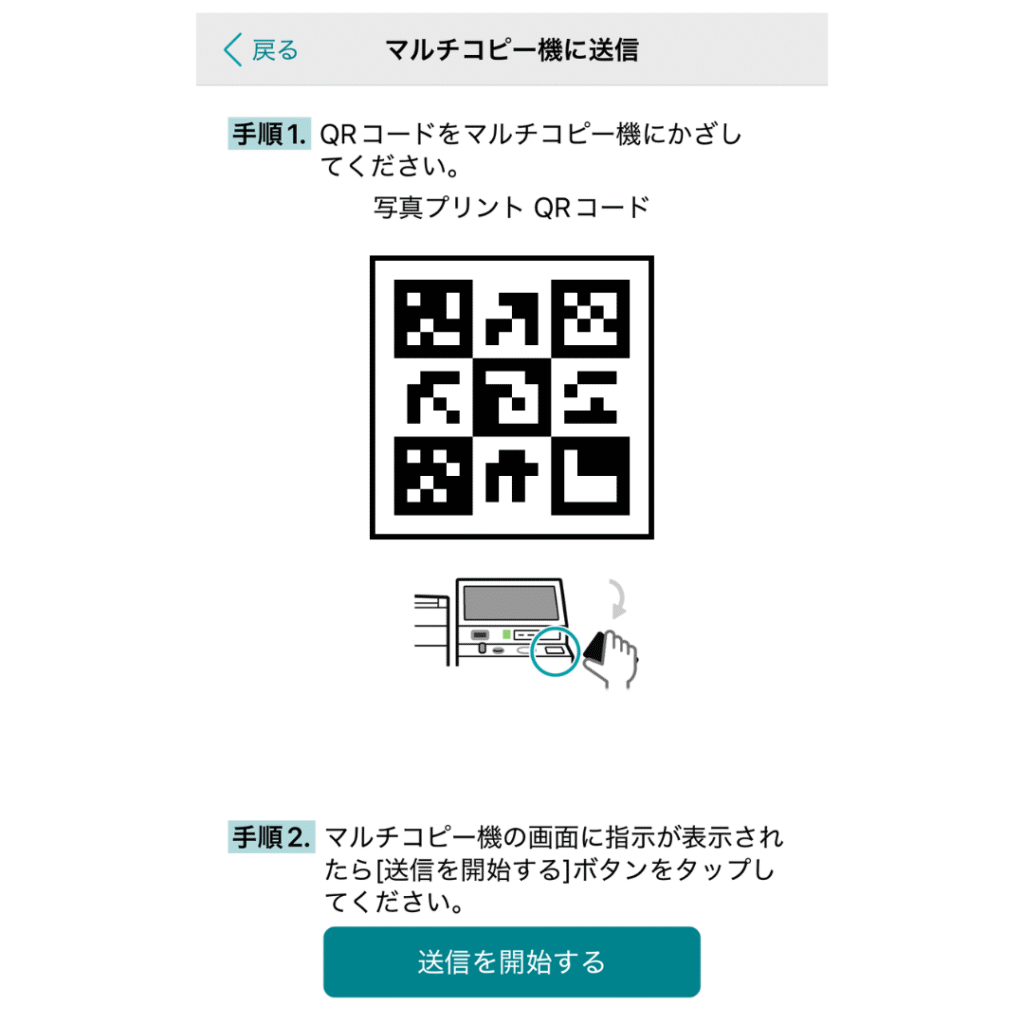
②「さくっとプリント」アプリで2分割の画像を作る


- 使えるのはファミマ・ローソン・ミニストップのみ
- アプリはiPhoneのみ
- 画像は縦で用意
- 予約はチケット制(初期は3枚チケット保有・1日1回まで、動画を見ると無料で2枚増やせる)
- 基本的に無料ですが、一部アプリ内課金あり
- 「コンビニプリント予約」をタップ
- 「Lサイズ」をタップ
- 好きな画像を2枚選択して「OK」をタップ
- 「分割プリント作成・解除」をタップ
- 「2~4分割」をタップし「分割プリントを作成する」をタップ
- 「編集アイコン」をタップし、「フチなし全面」→「OK」をタップ
- 「OK」をタップ
- 「プリント予約」をタップ
ここでチケットを1枚消費します。
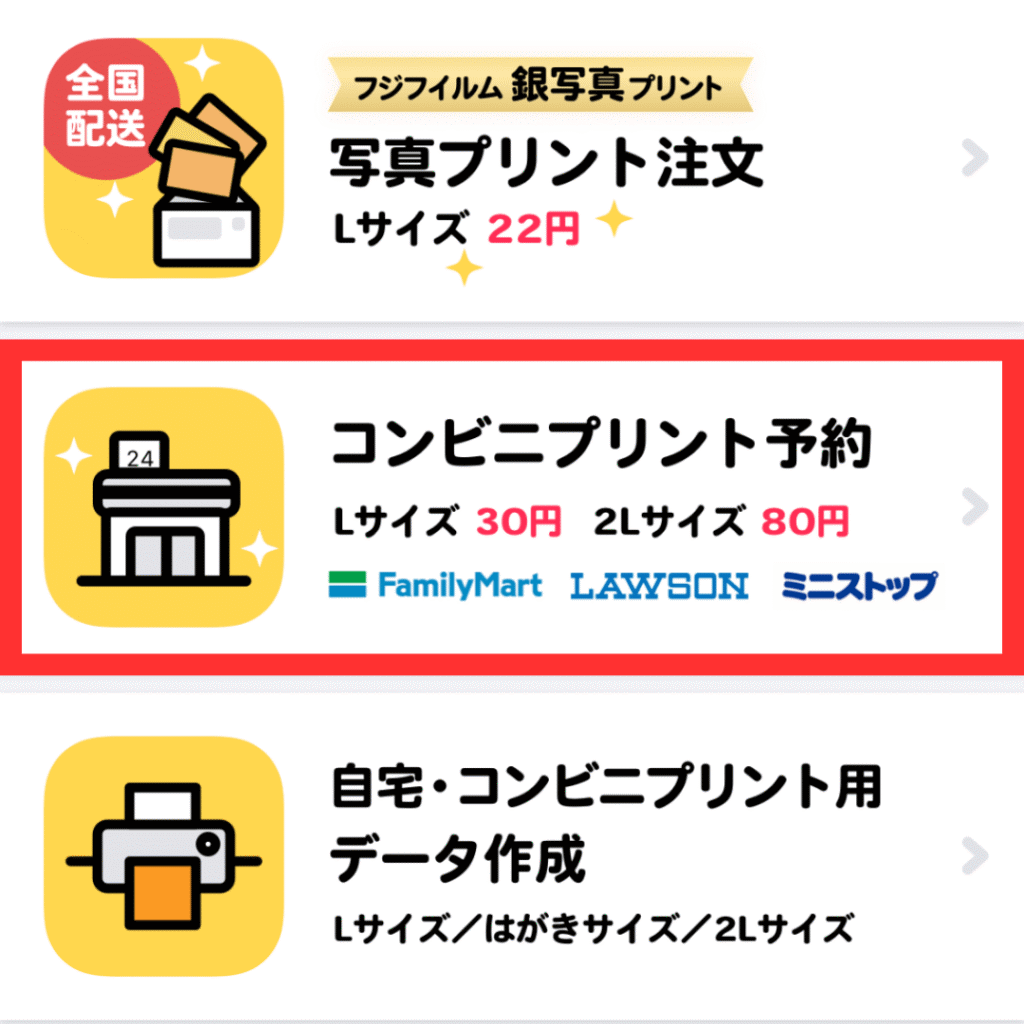
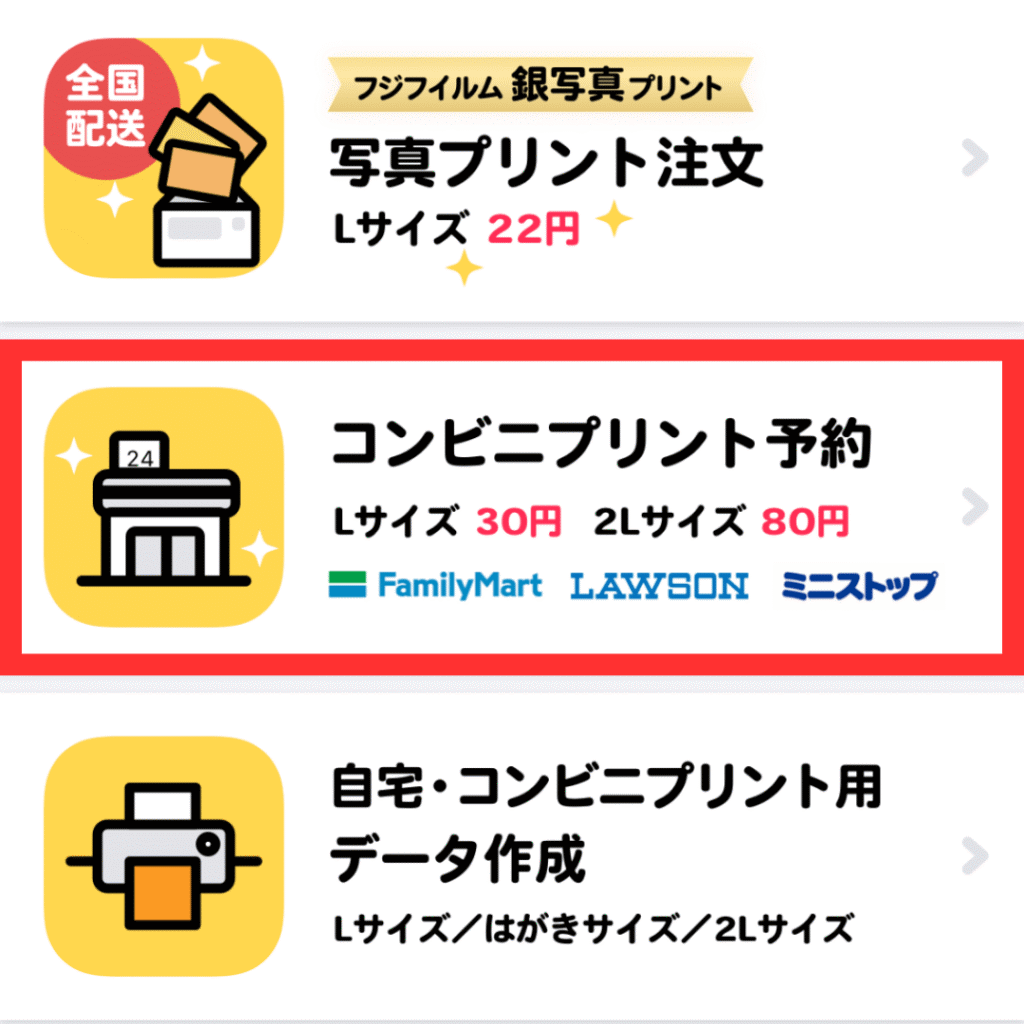
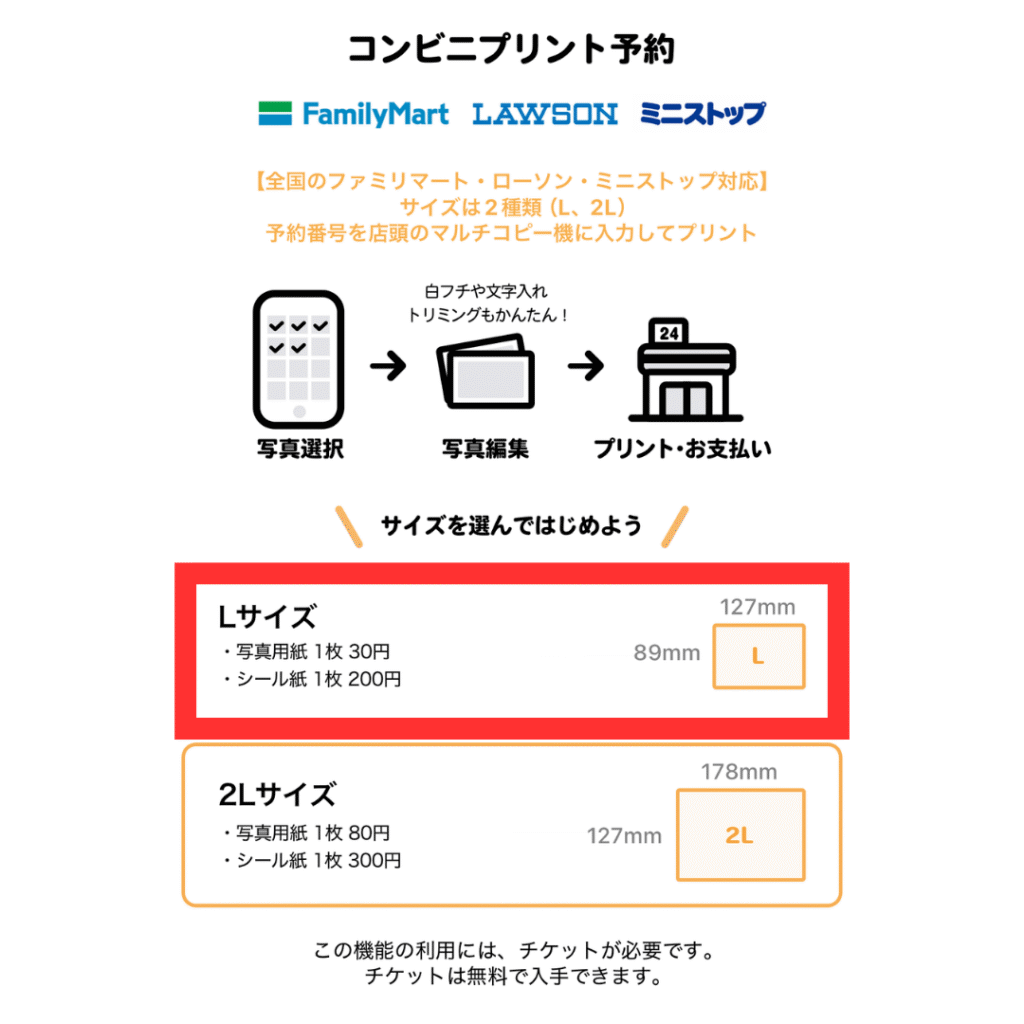
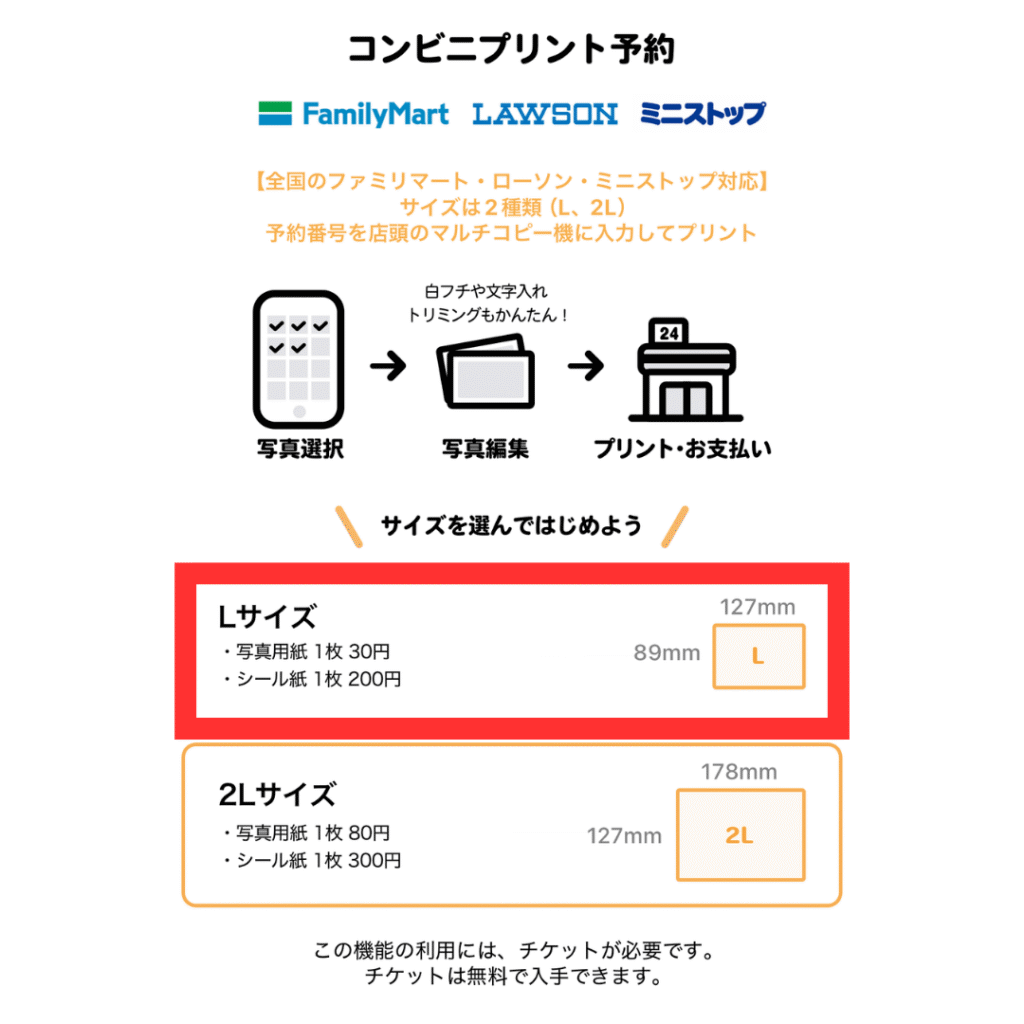
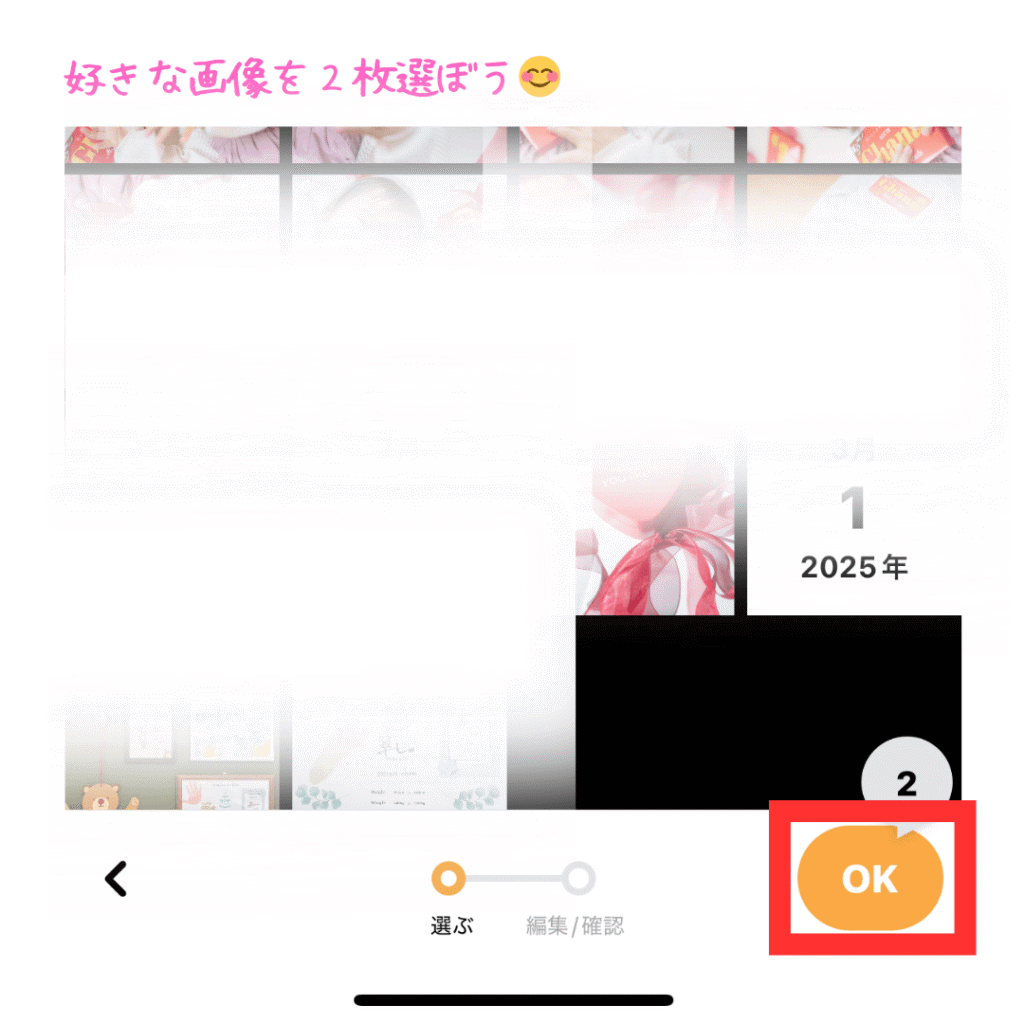
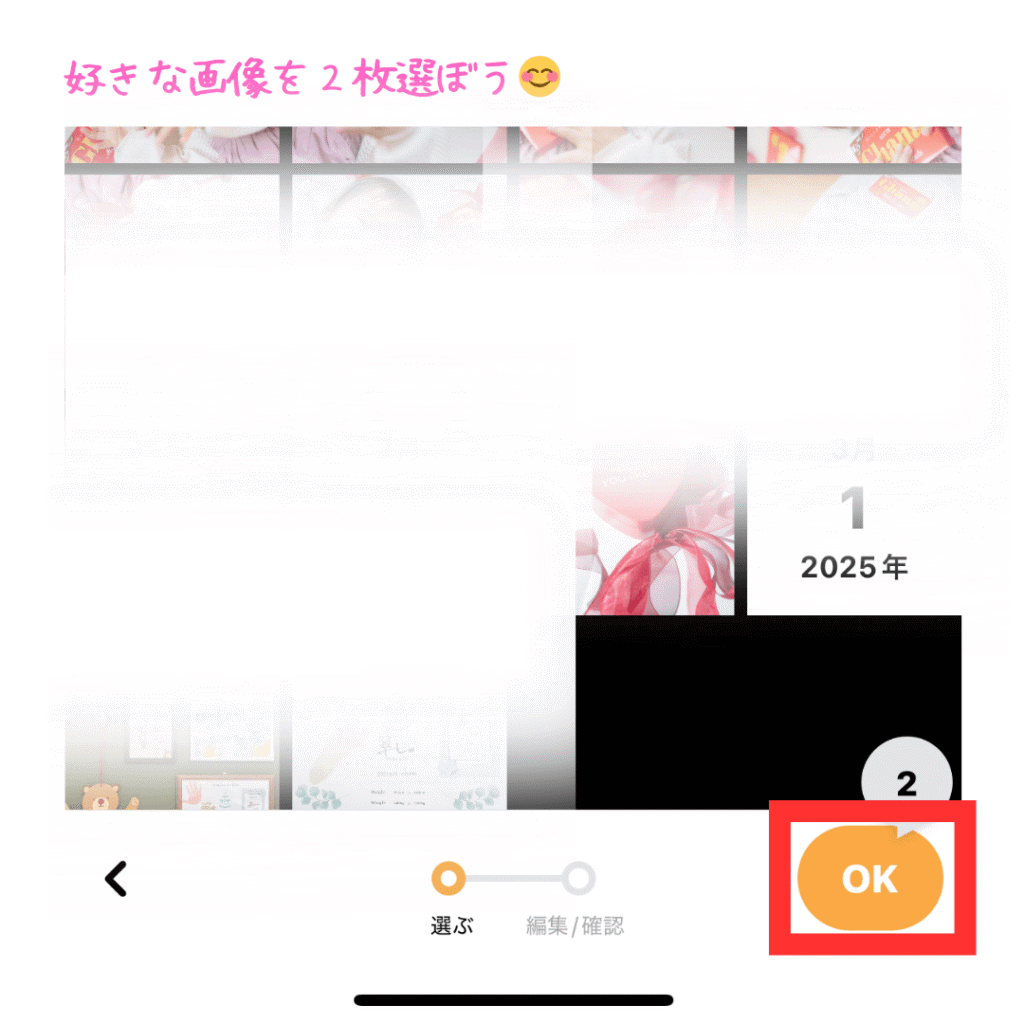
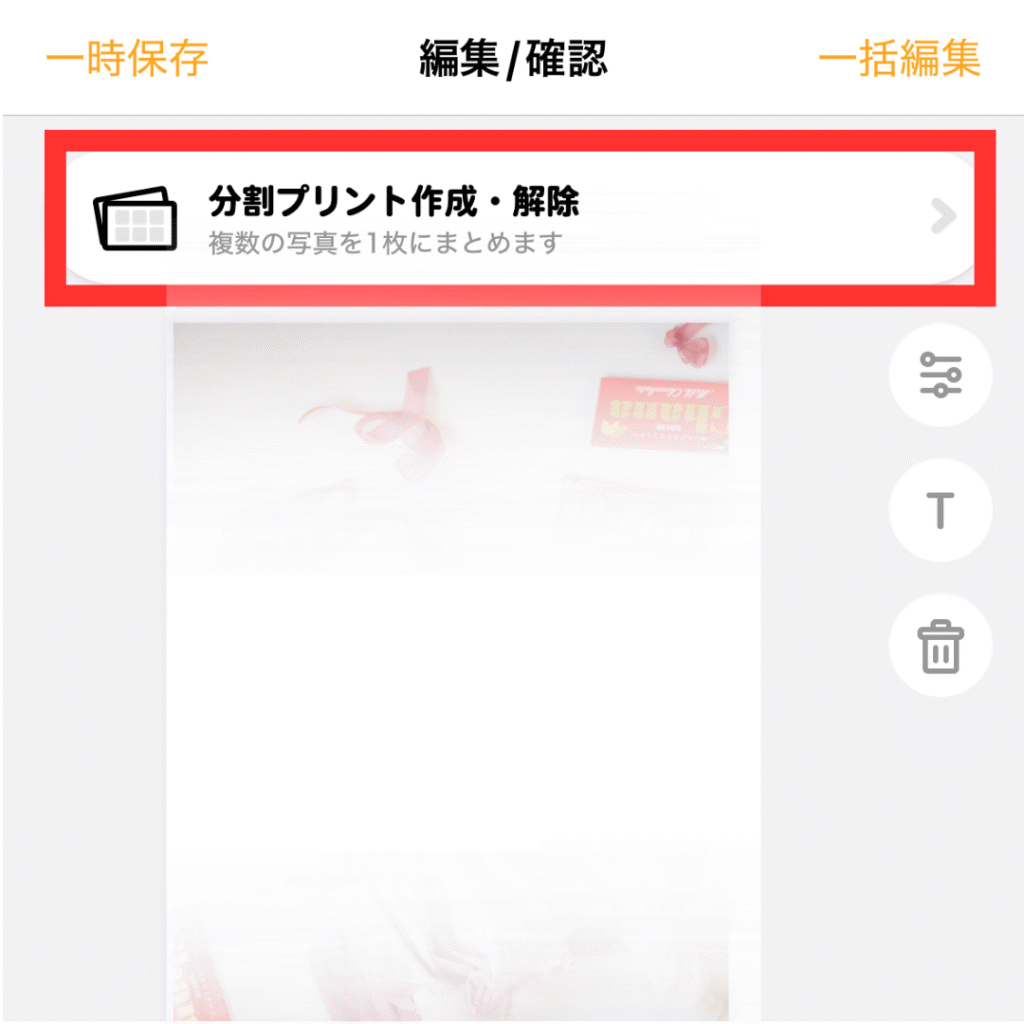
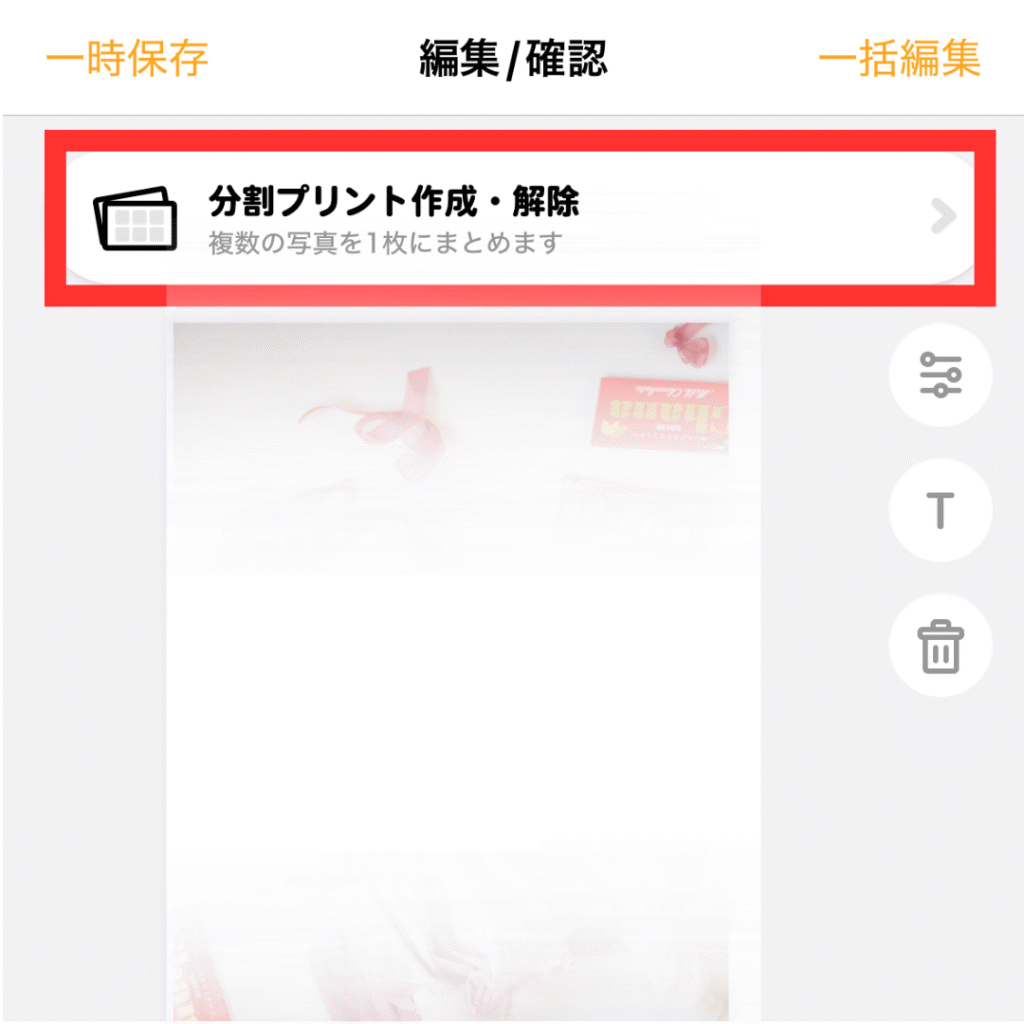
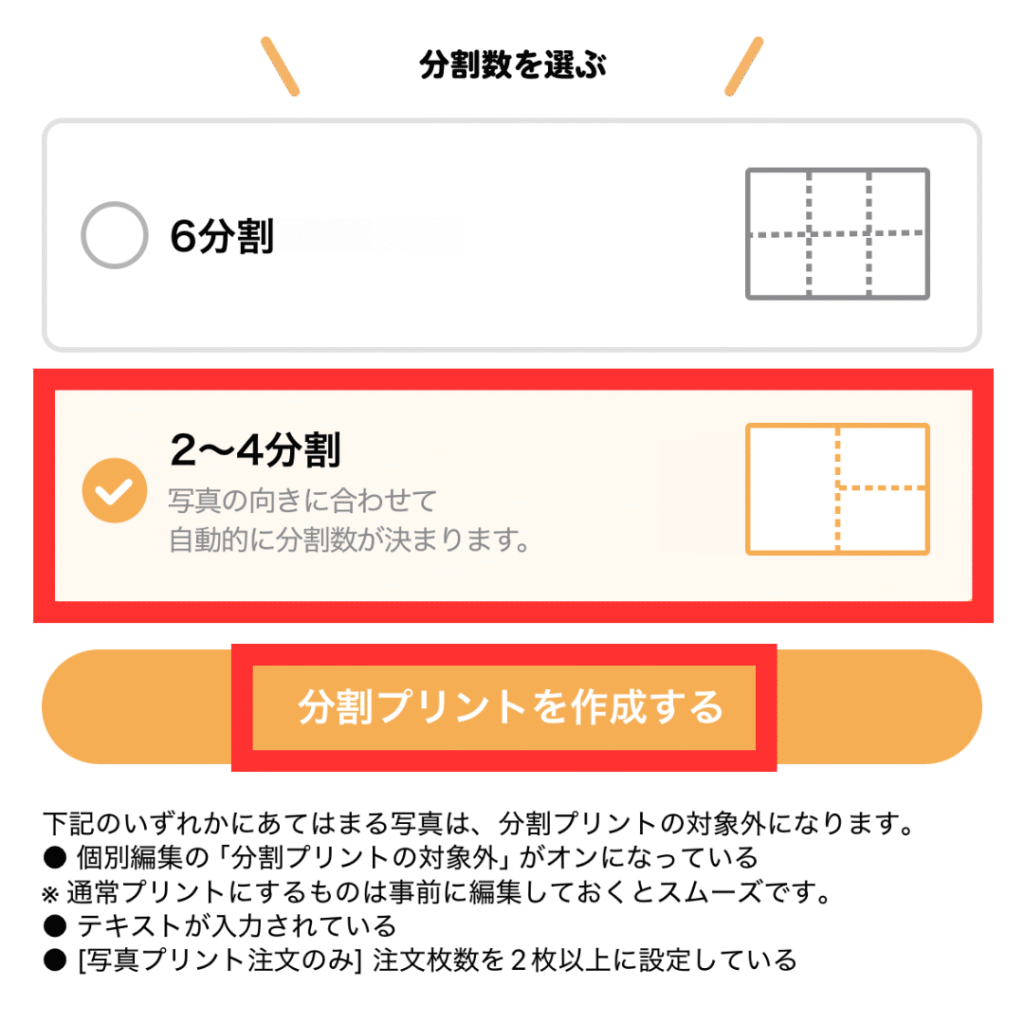
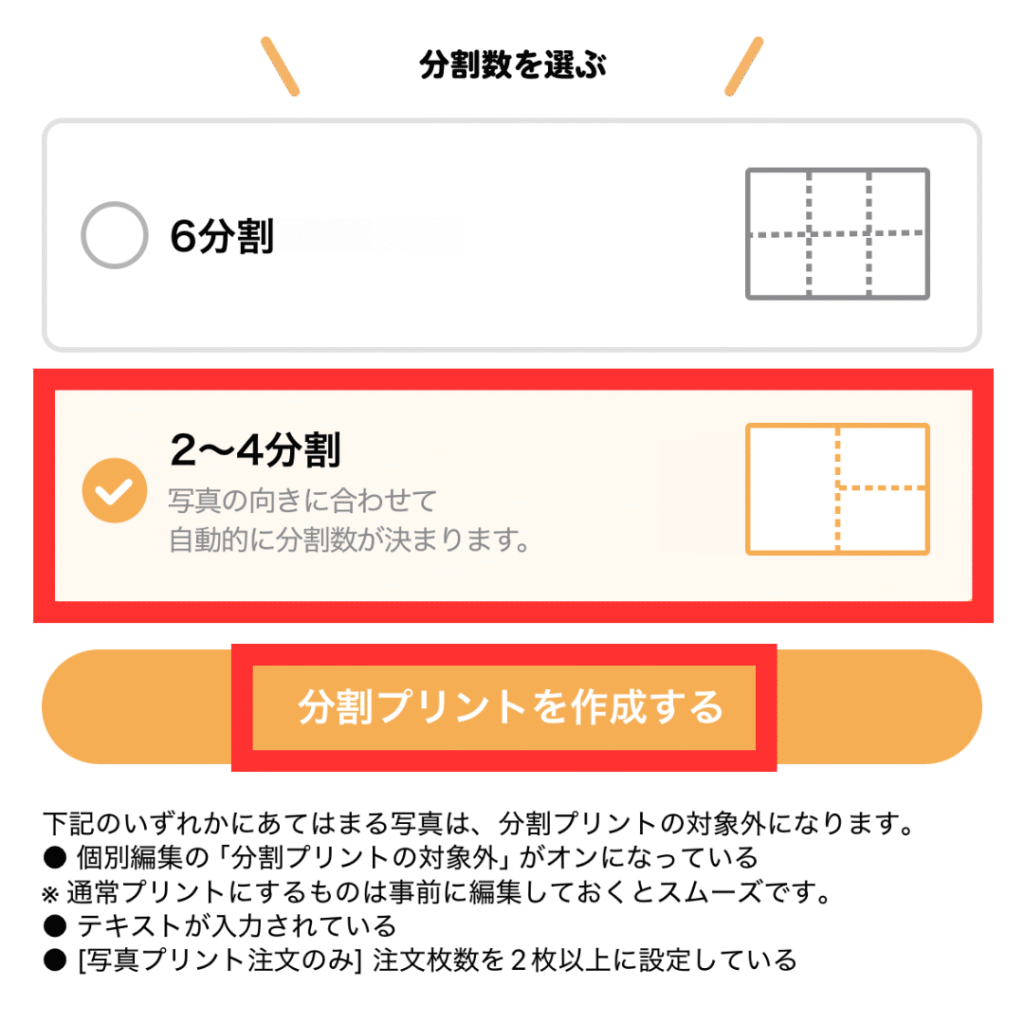
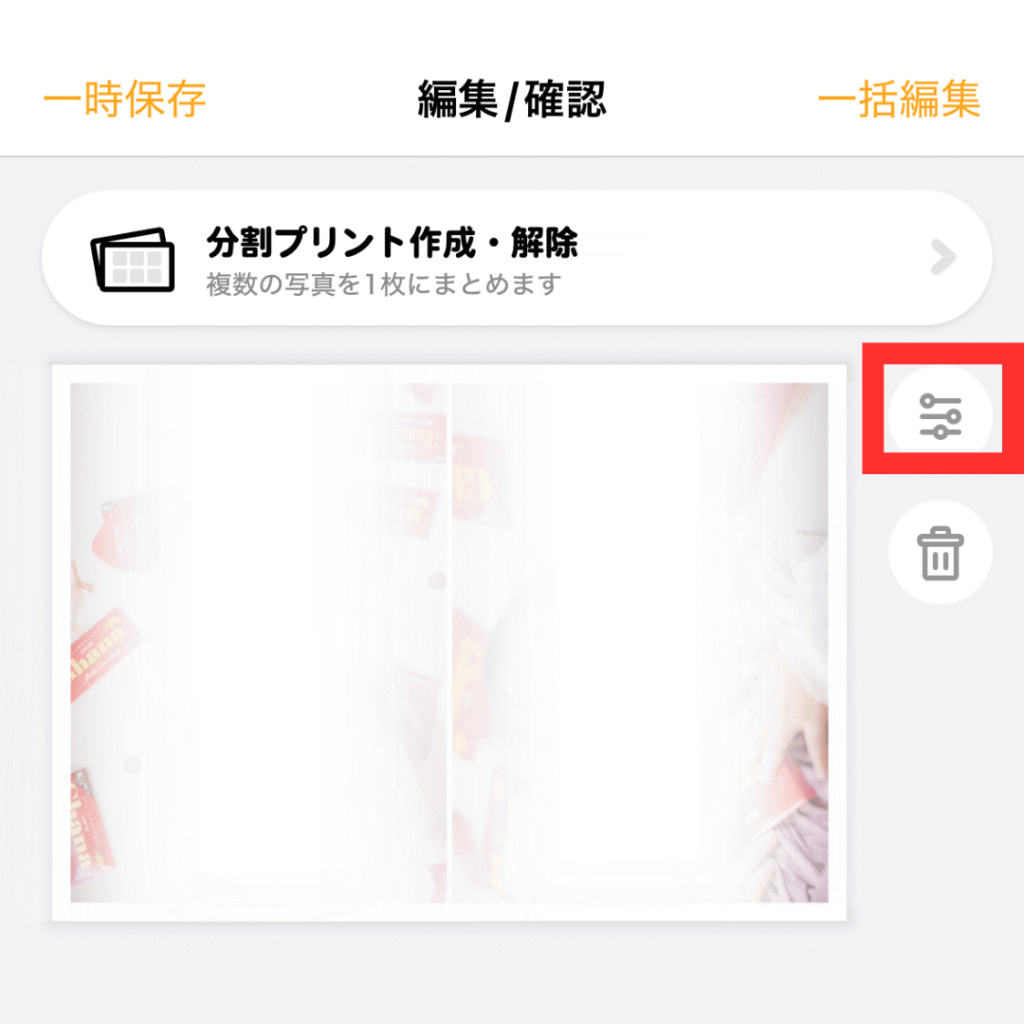
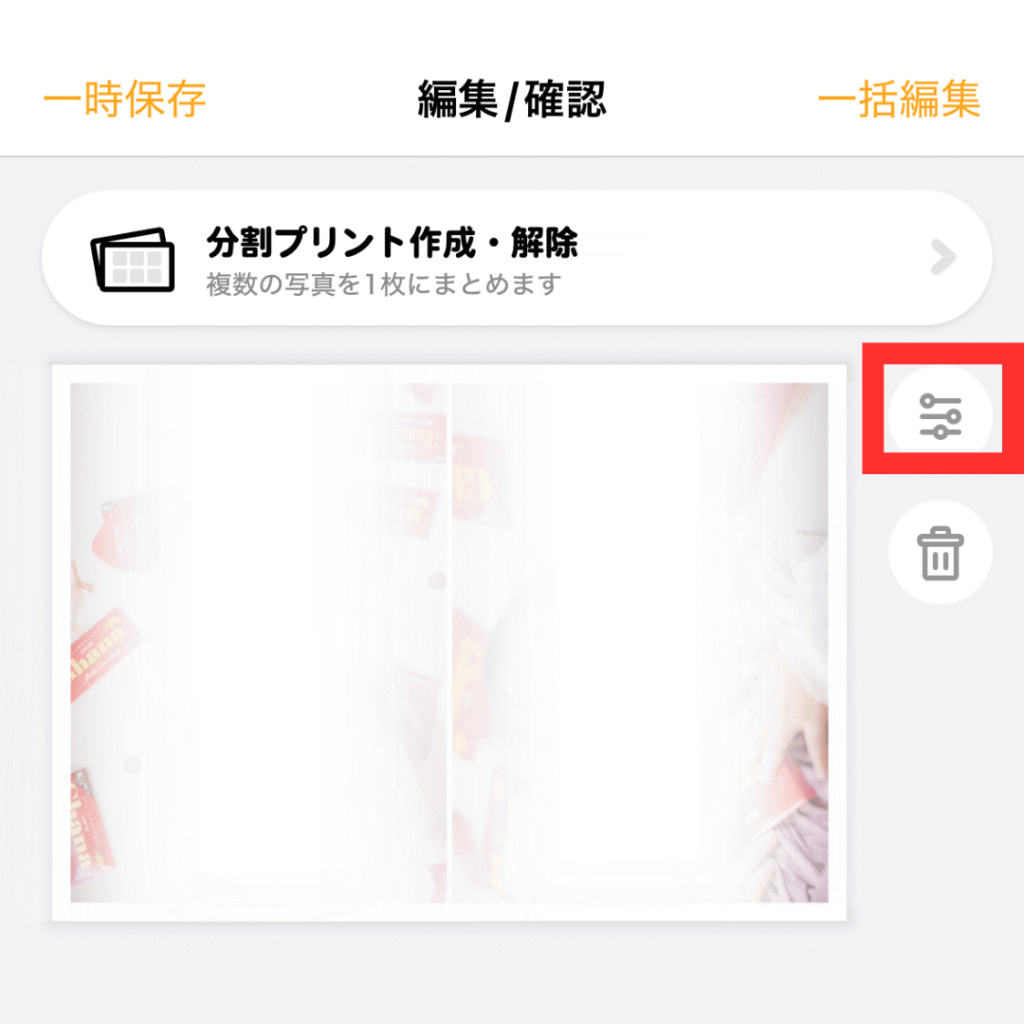
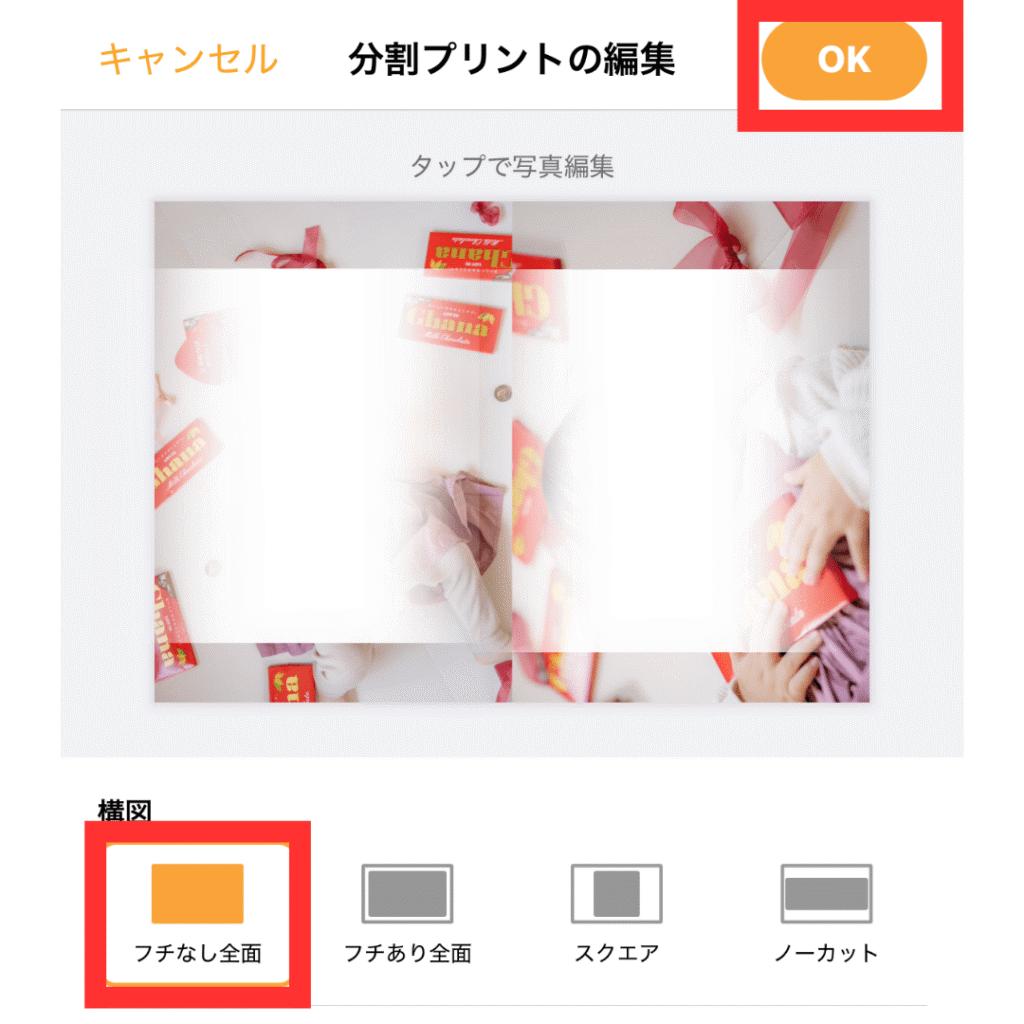
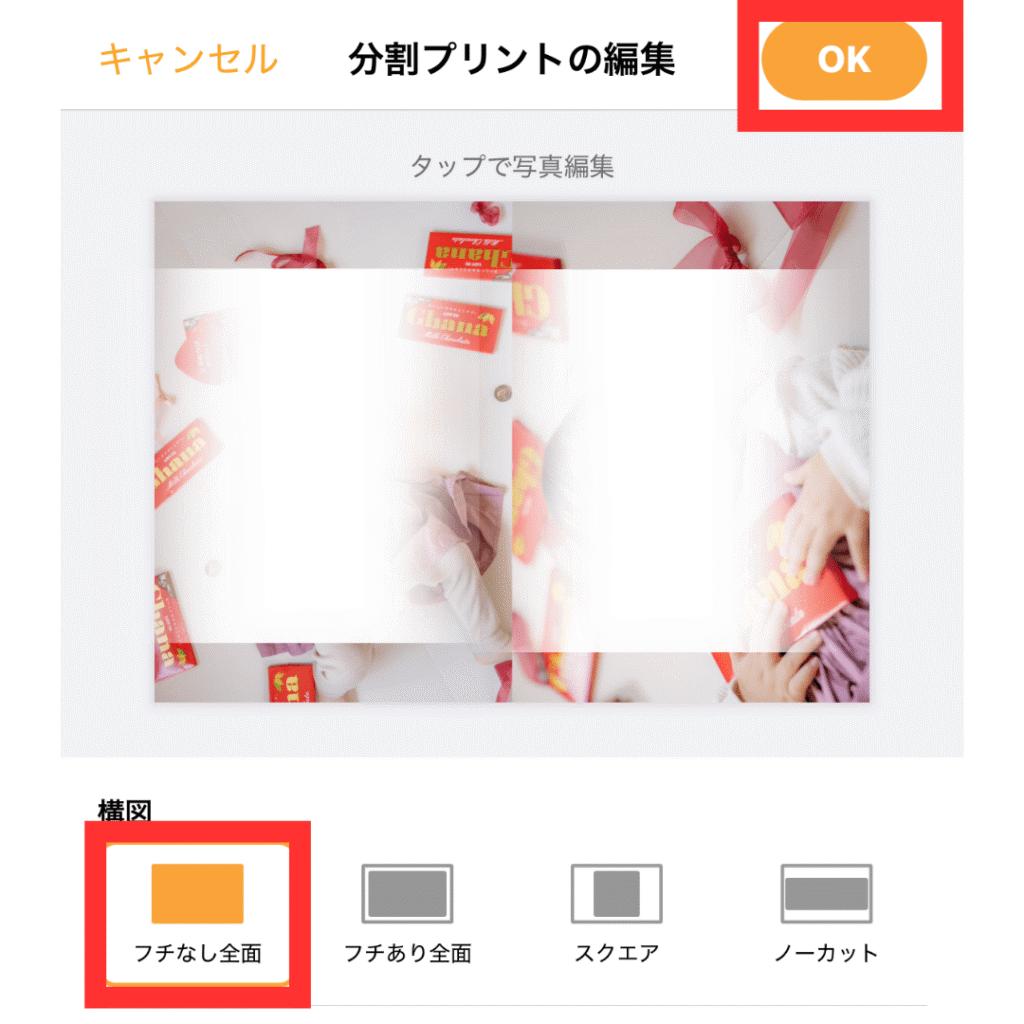
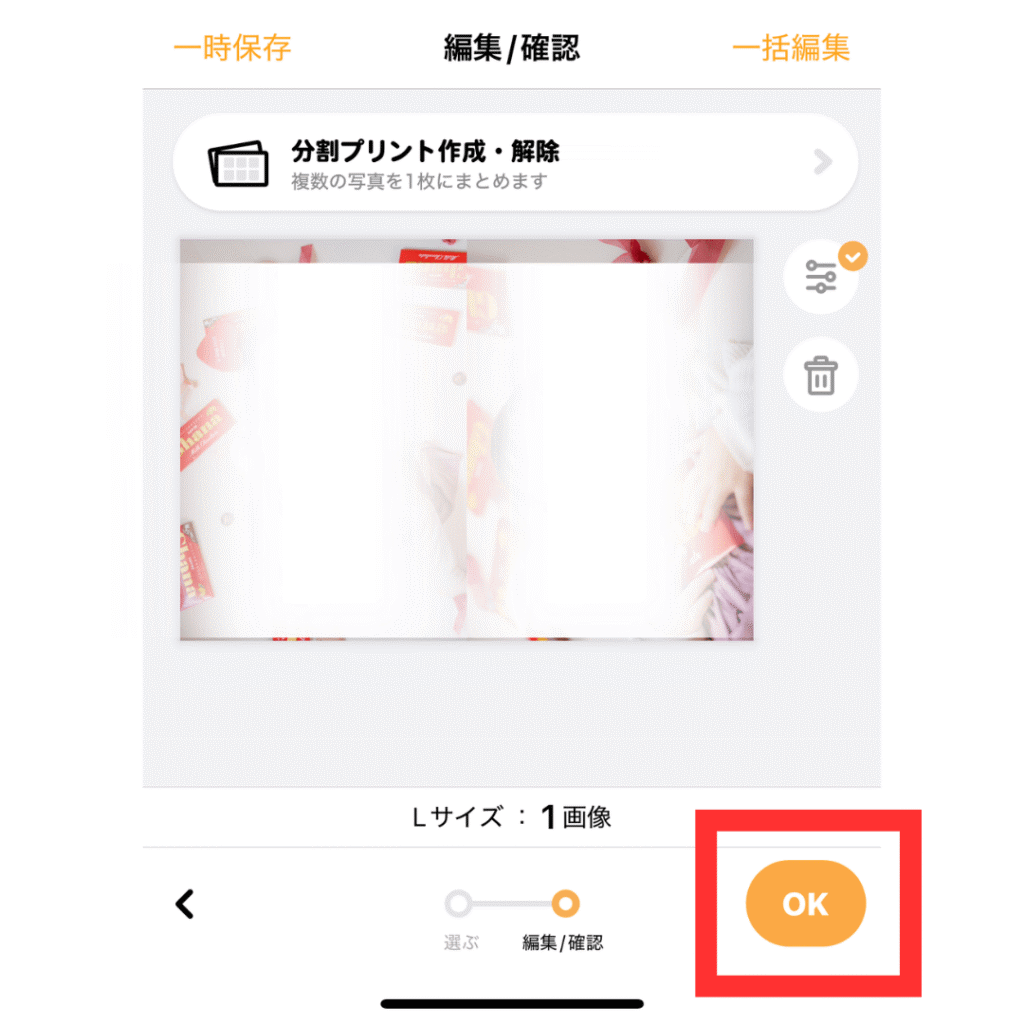
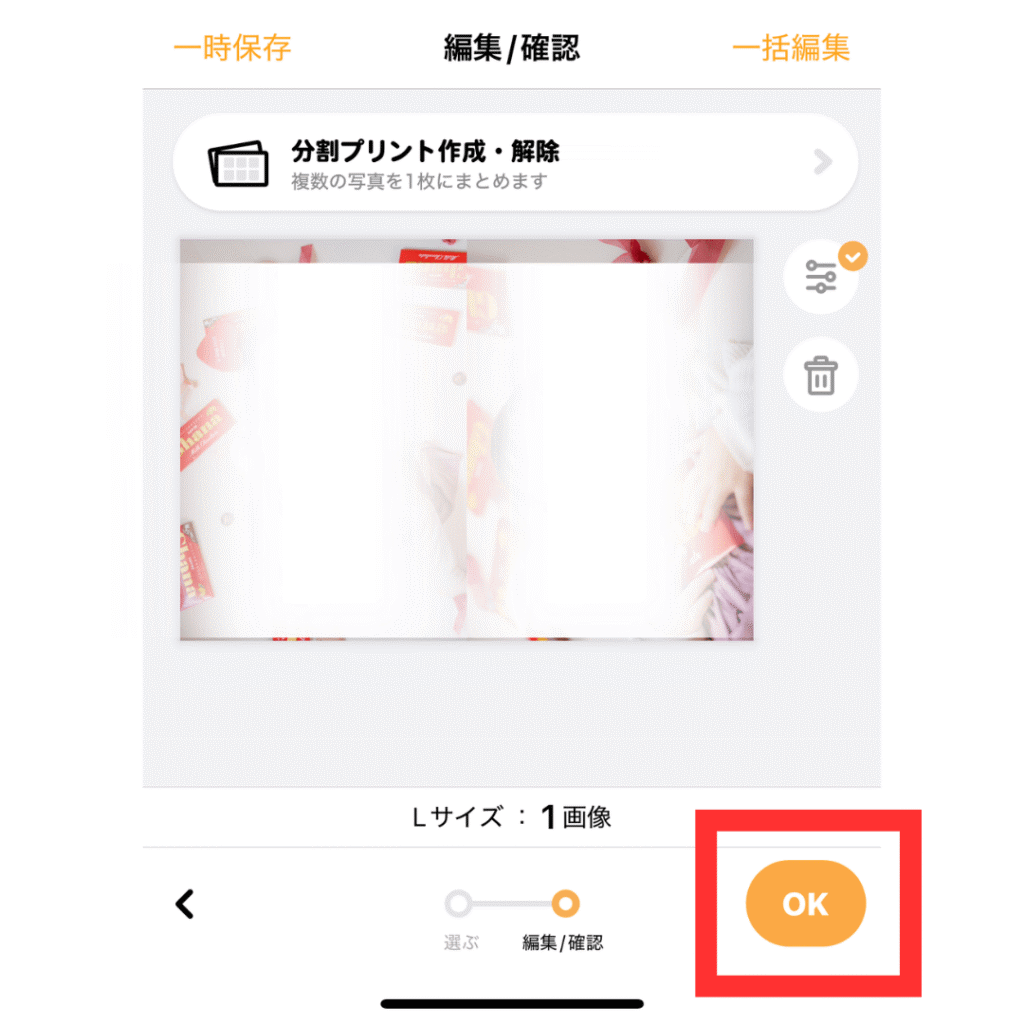
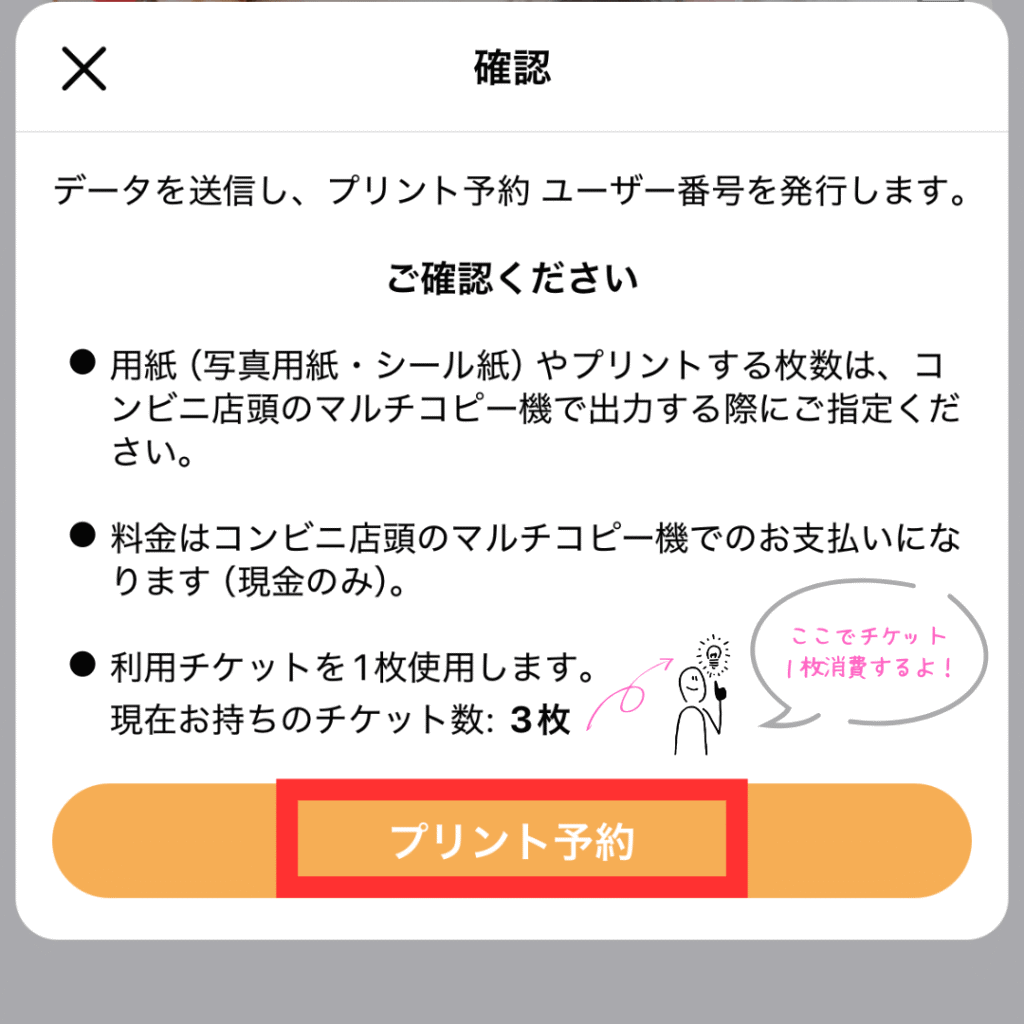
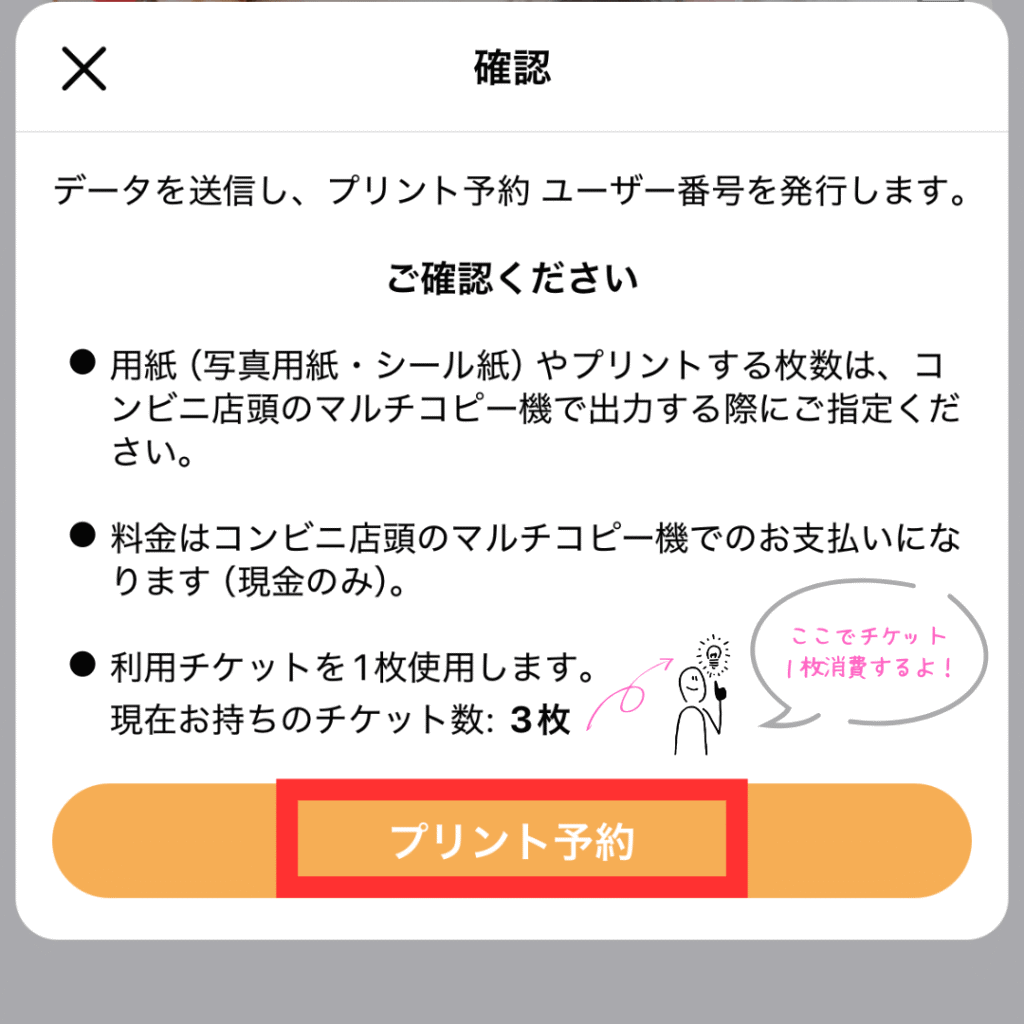
QRコードをコピー機にかざしてプリントします✨
アプリトップの右上の三本線のメニューアイコンをタップし、「予約状況・プリント実績」をタップするとQRコードが表示されます。
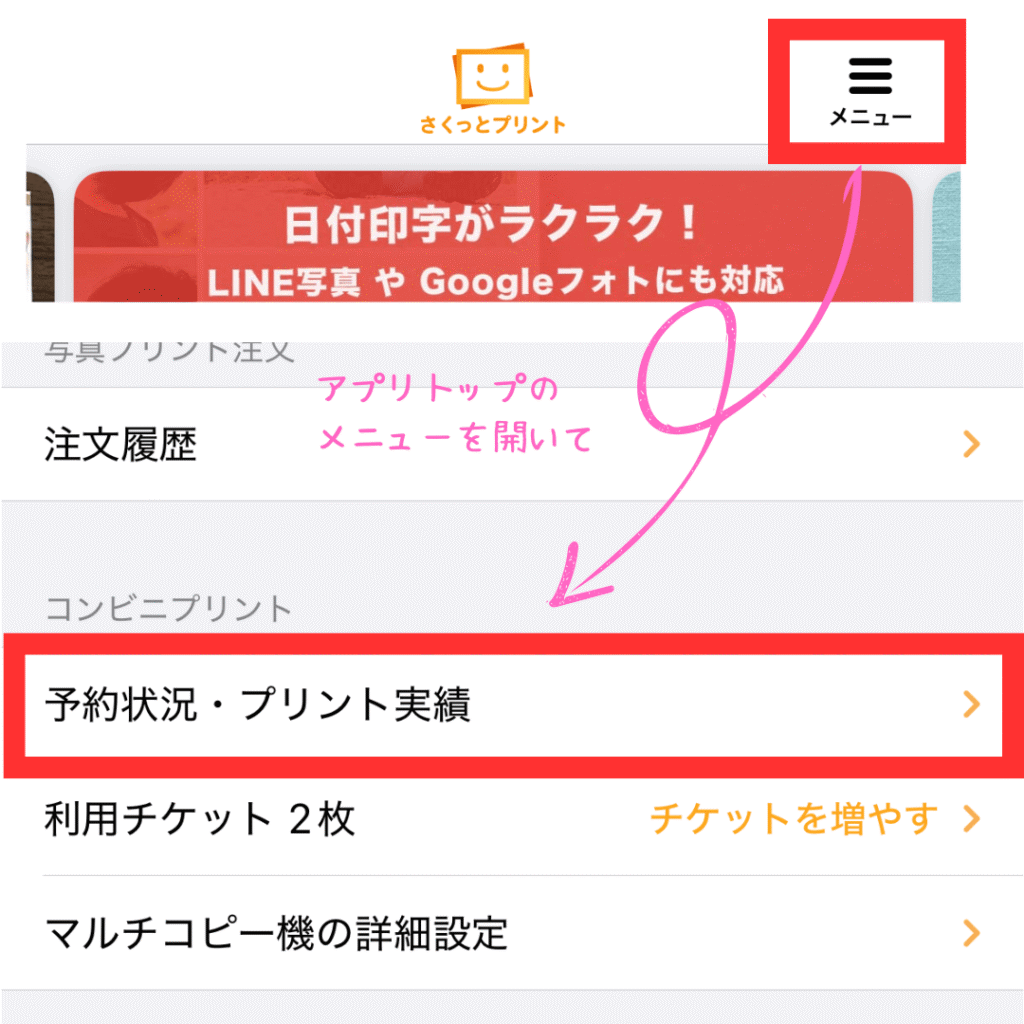
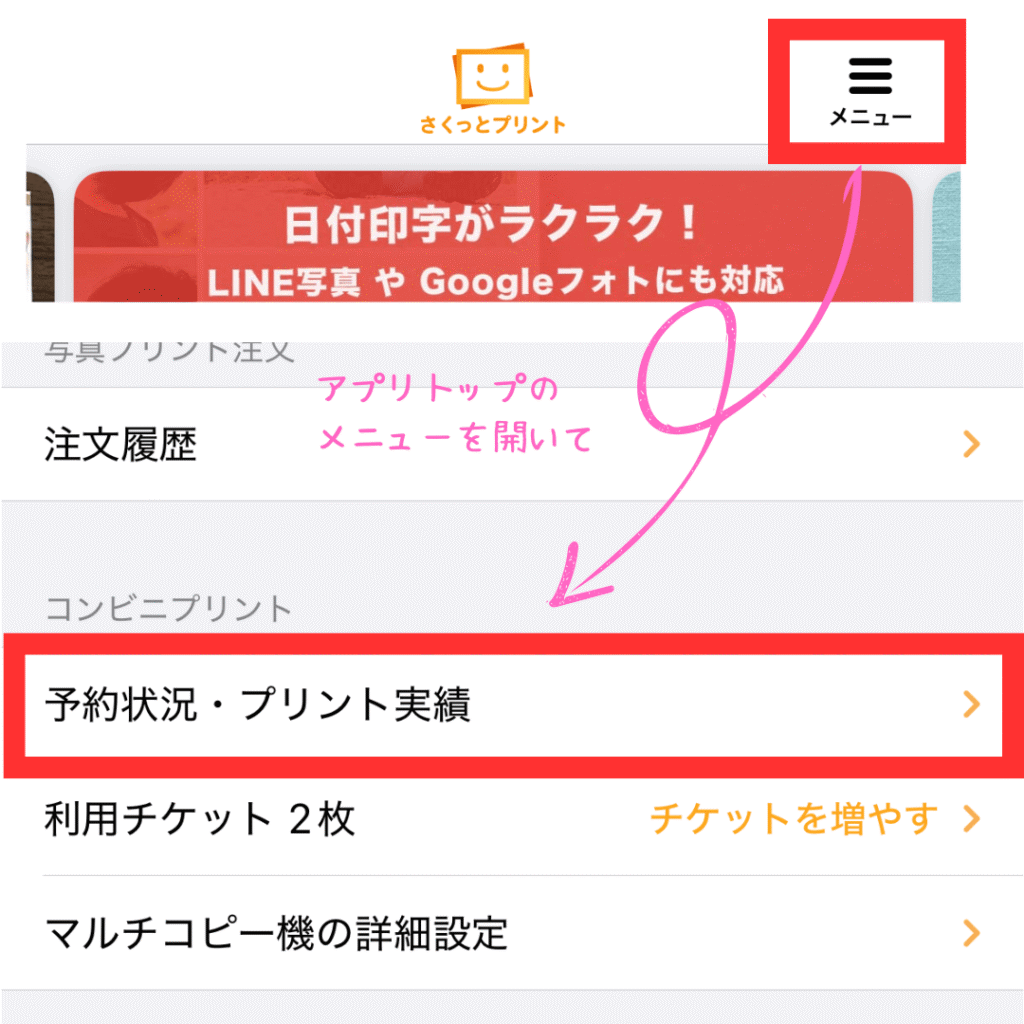
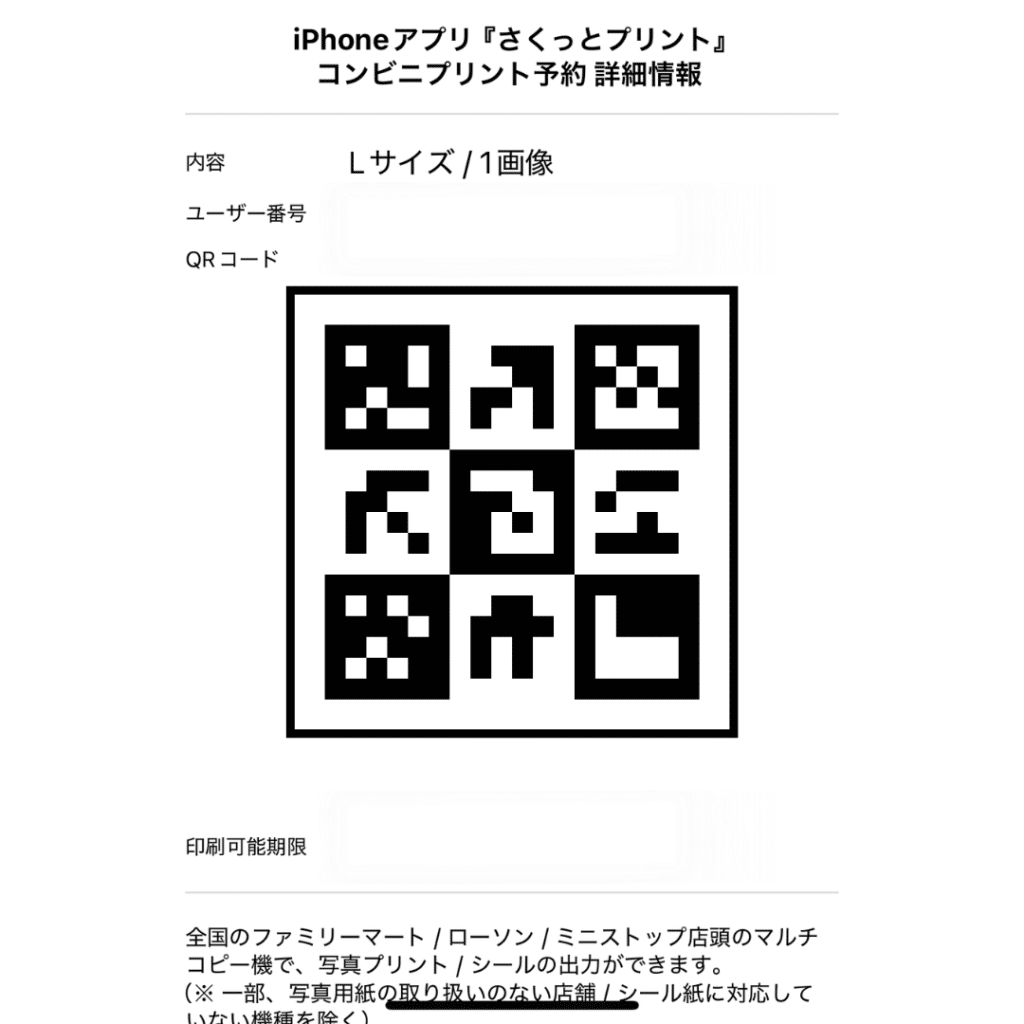
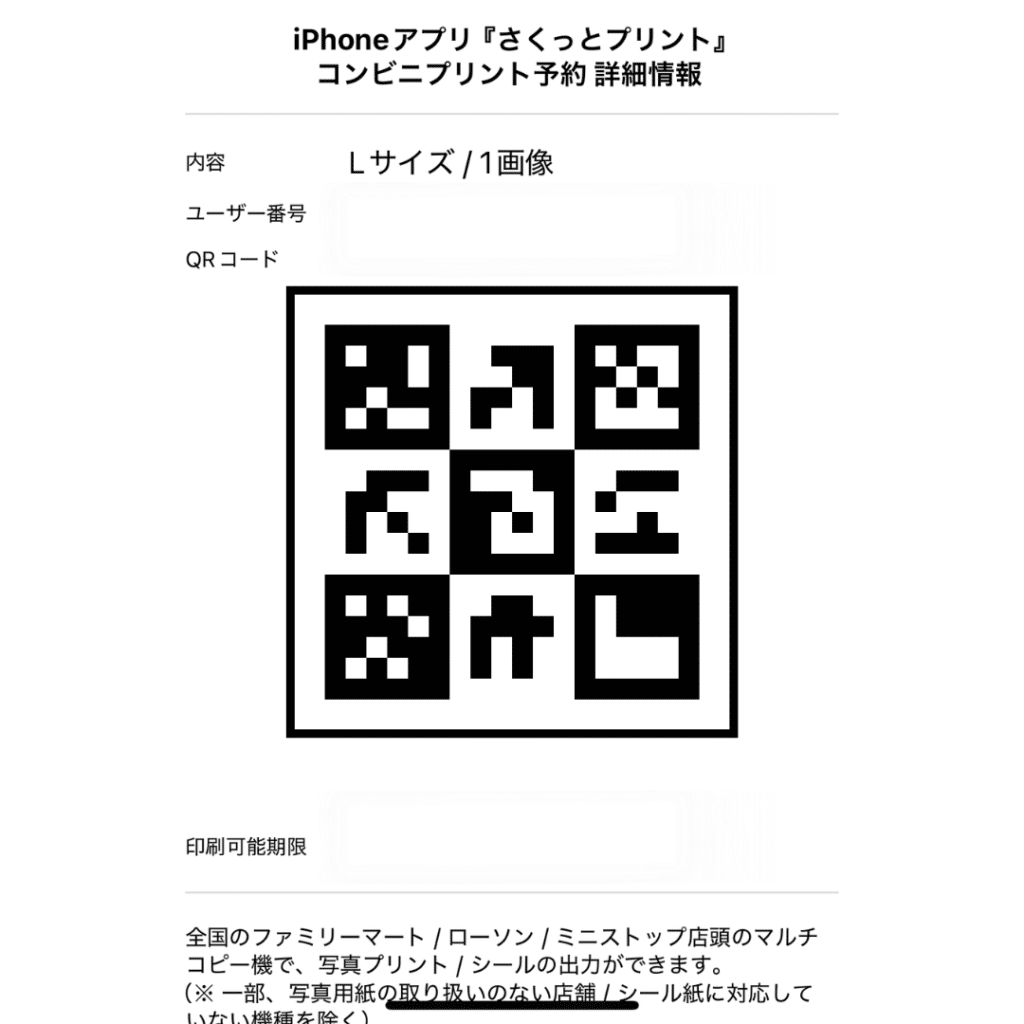
③CanvaでL判サイズに2枚の写真を並べた画像を作る





Canvaは無料&簡単🥰
アプリなしでブラウザからも使えますが、スマホの場合はアプリが便利です。
- 画面下の真ん中にある+マークをタップ
- カスタムサイズで幅127㎜×高さ89mmを設定し、「新しいデザインを作成」をタップ
- 素材から四角いフレームを選び、幅63.5×高さ89になるように調整して2枚並べる
- プリントしたい写真をアップロードして、フレームに重ねると自動ではめ込まれる
- 画像が完成したらダウンロードする
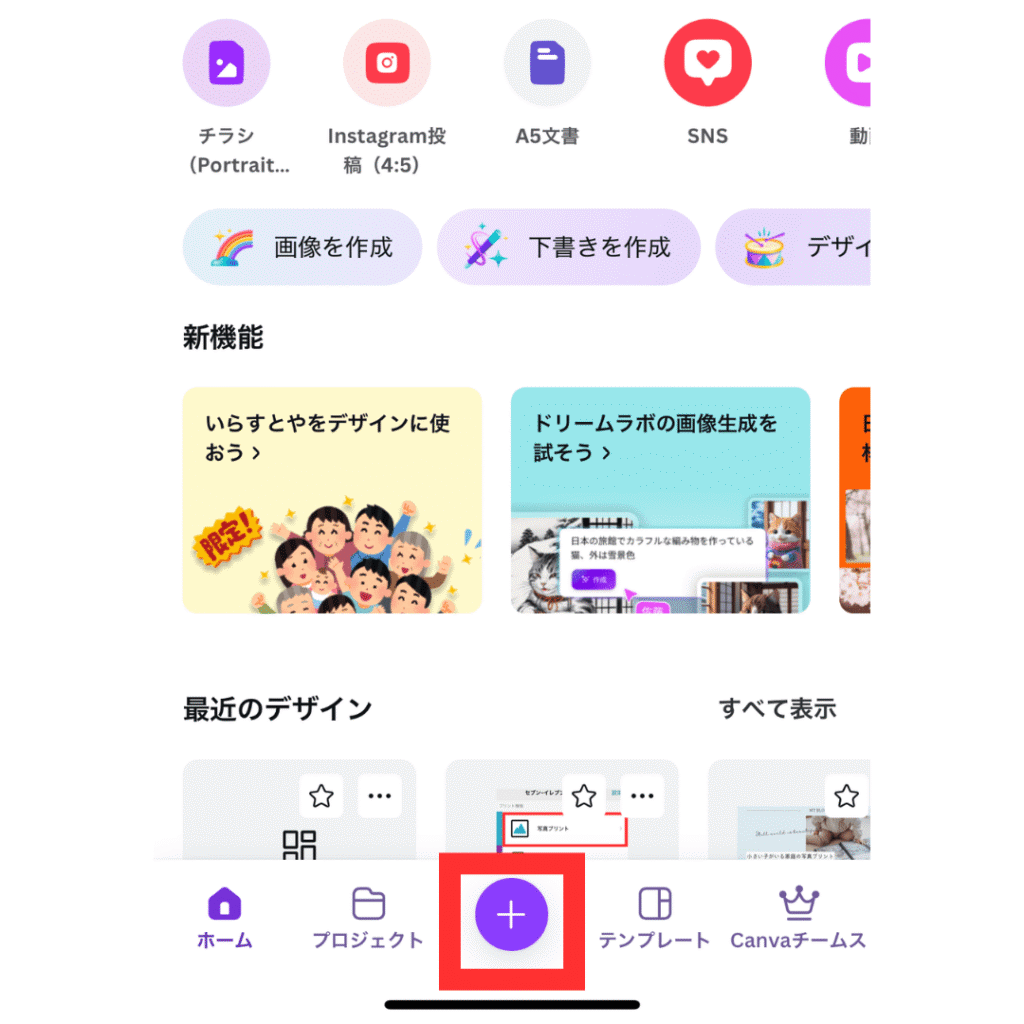
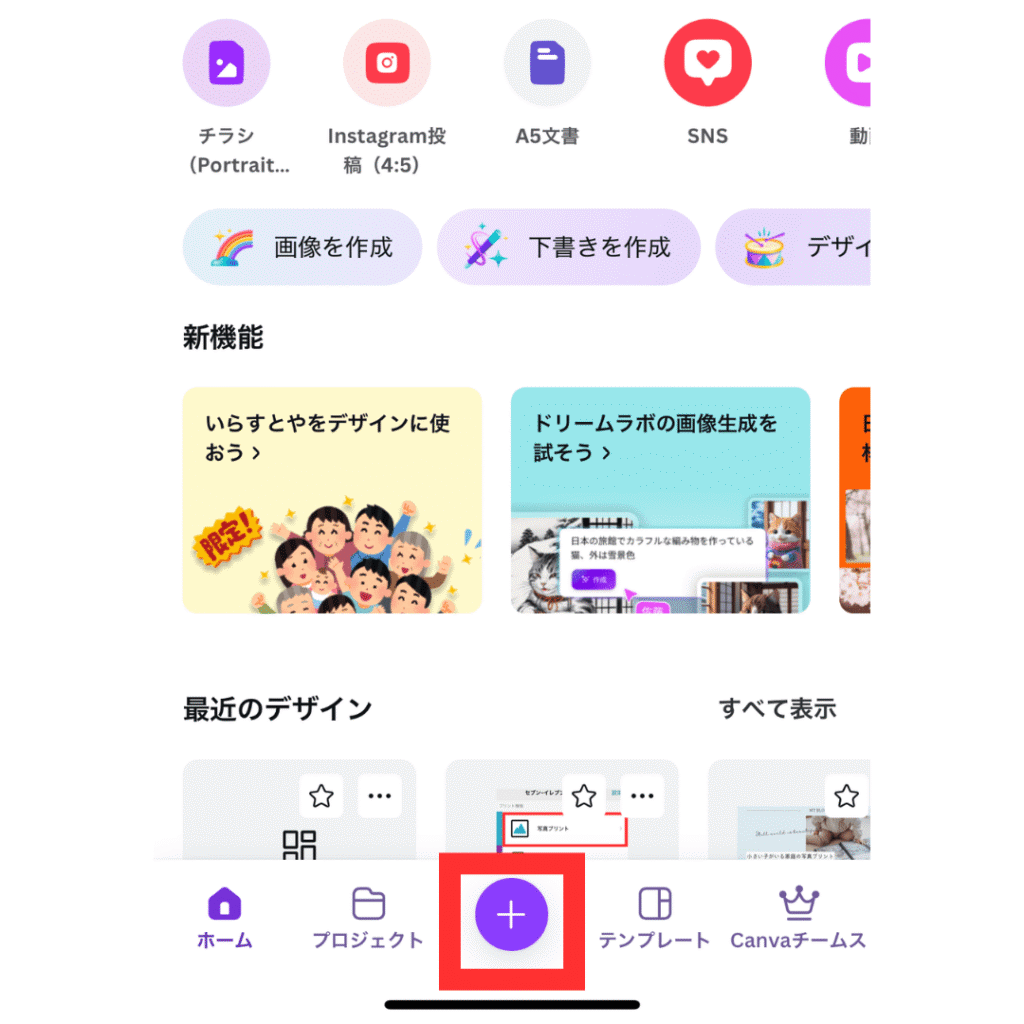
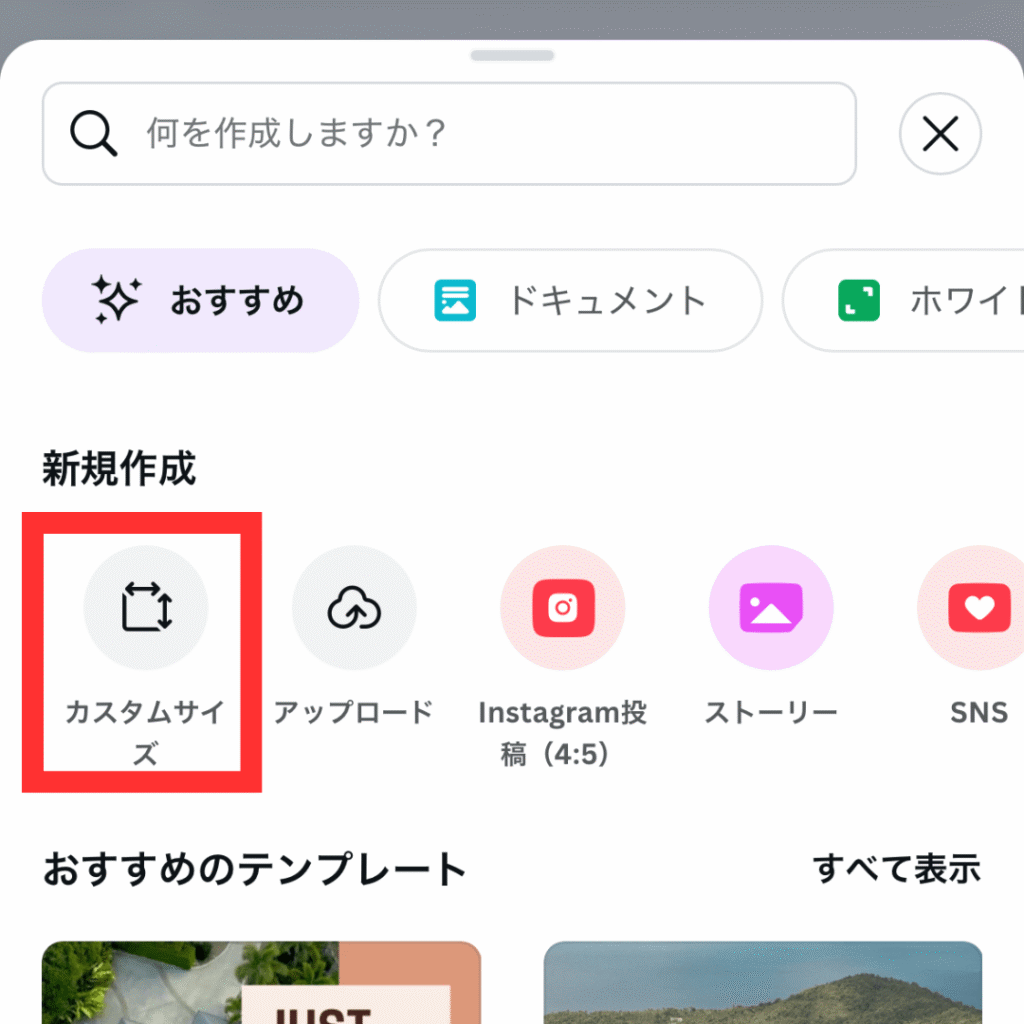
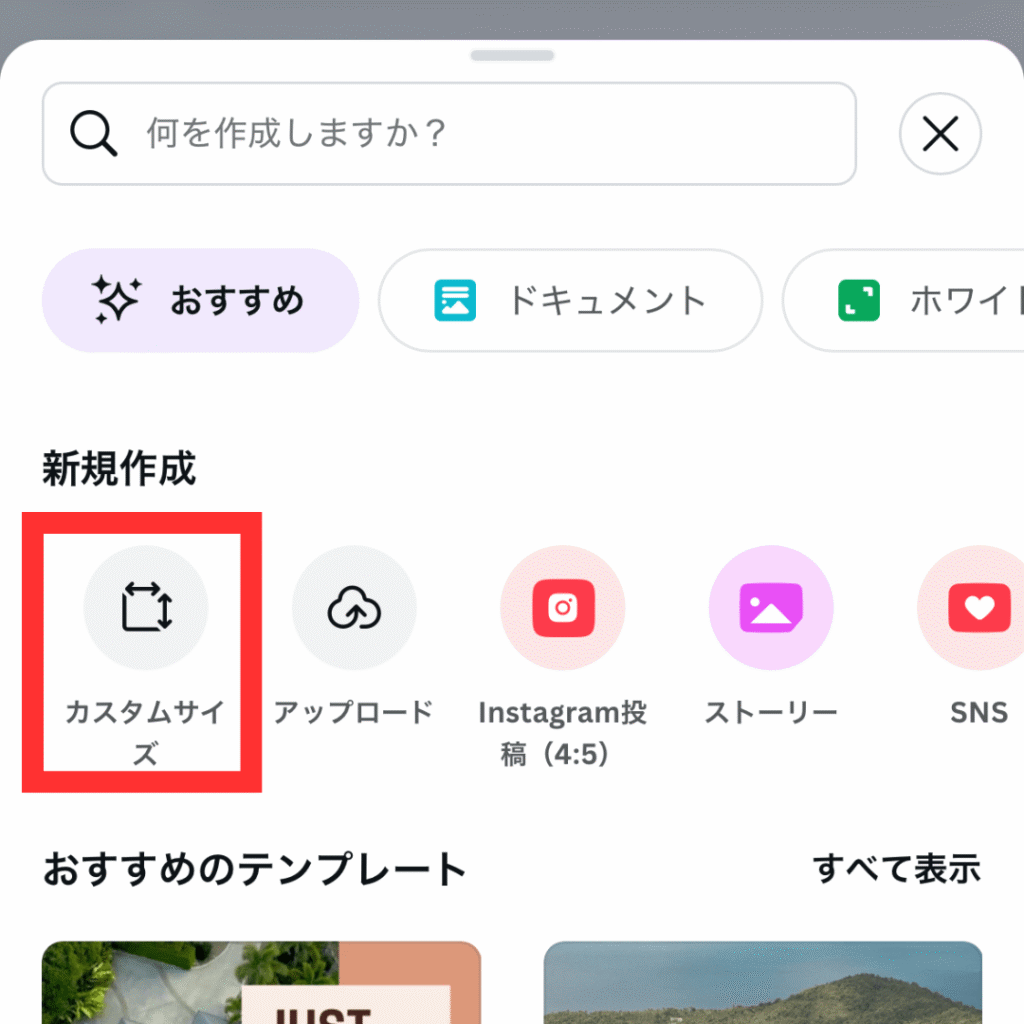
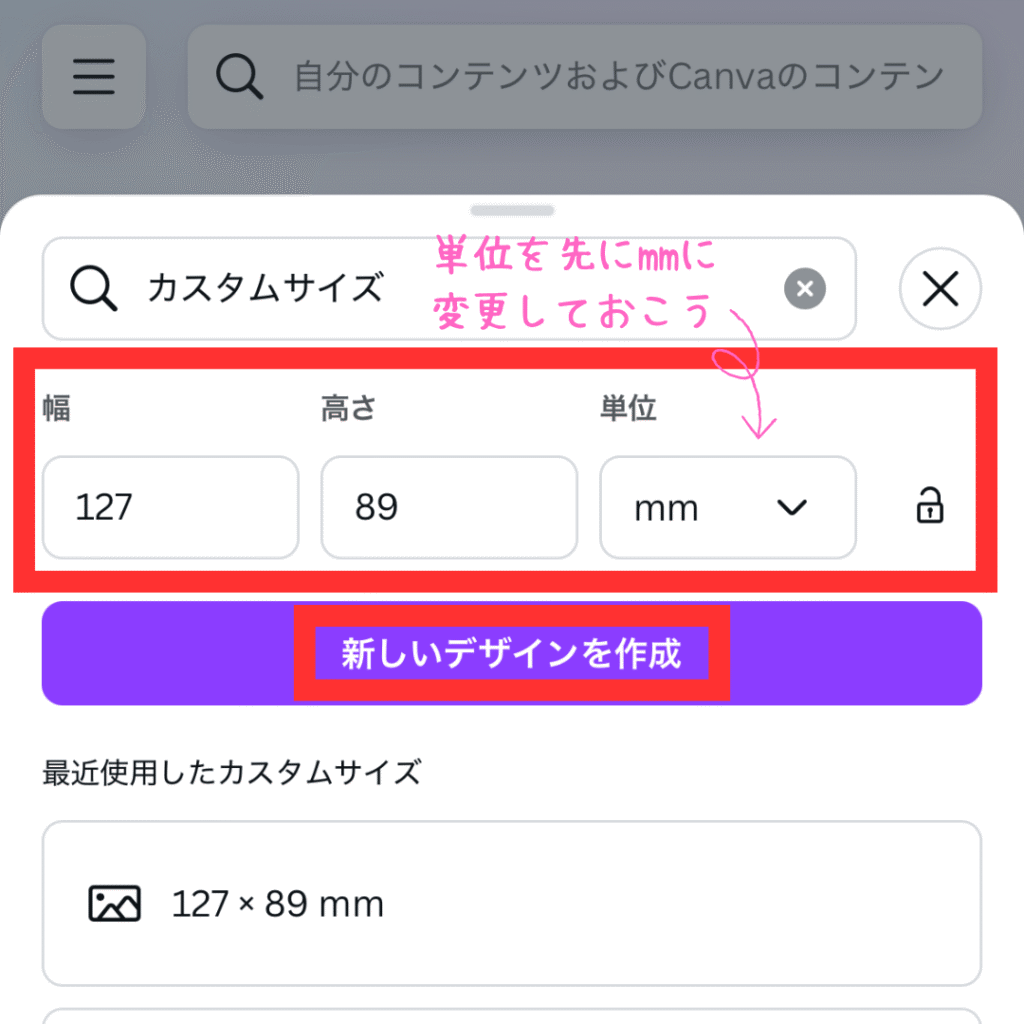
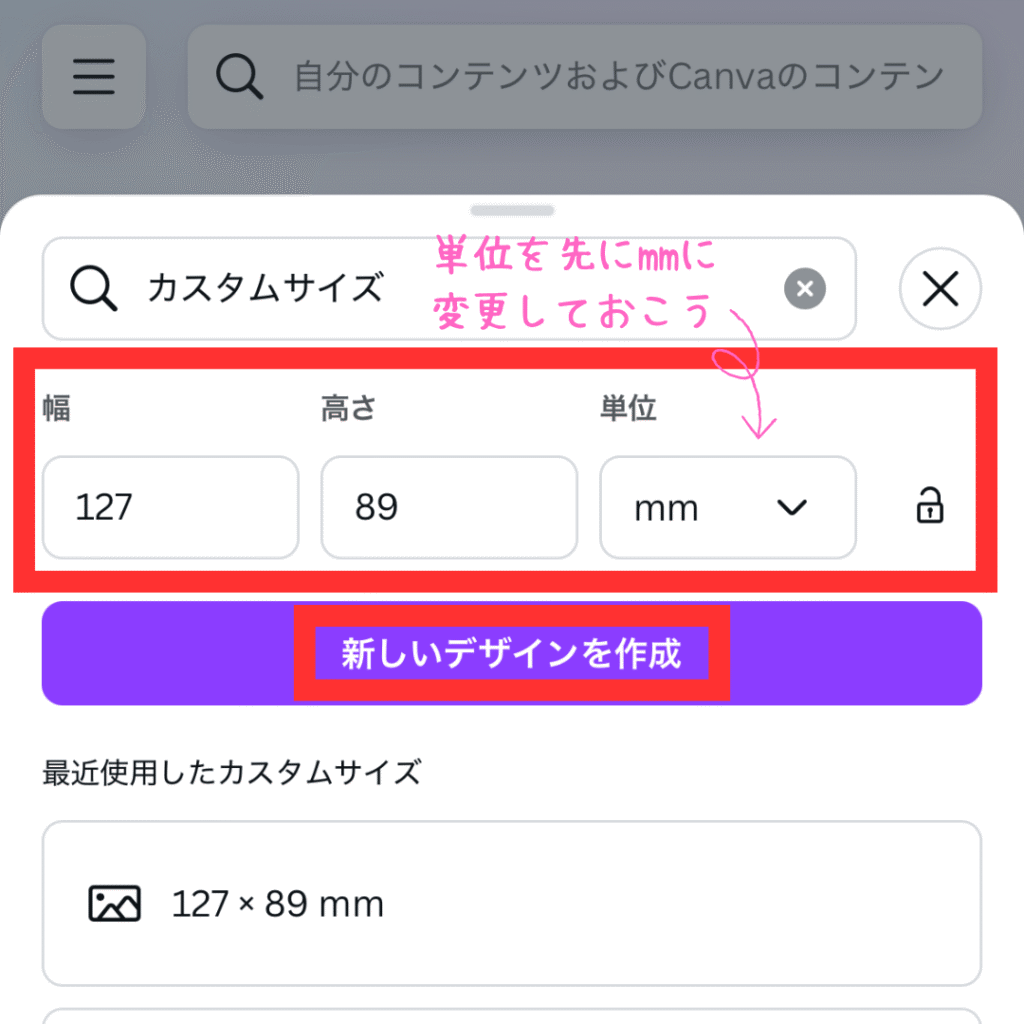
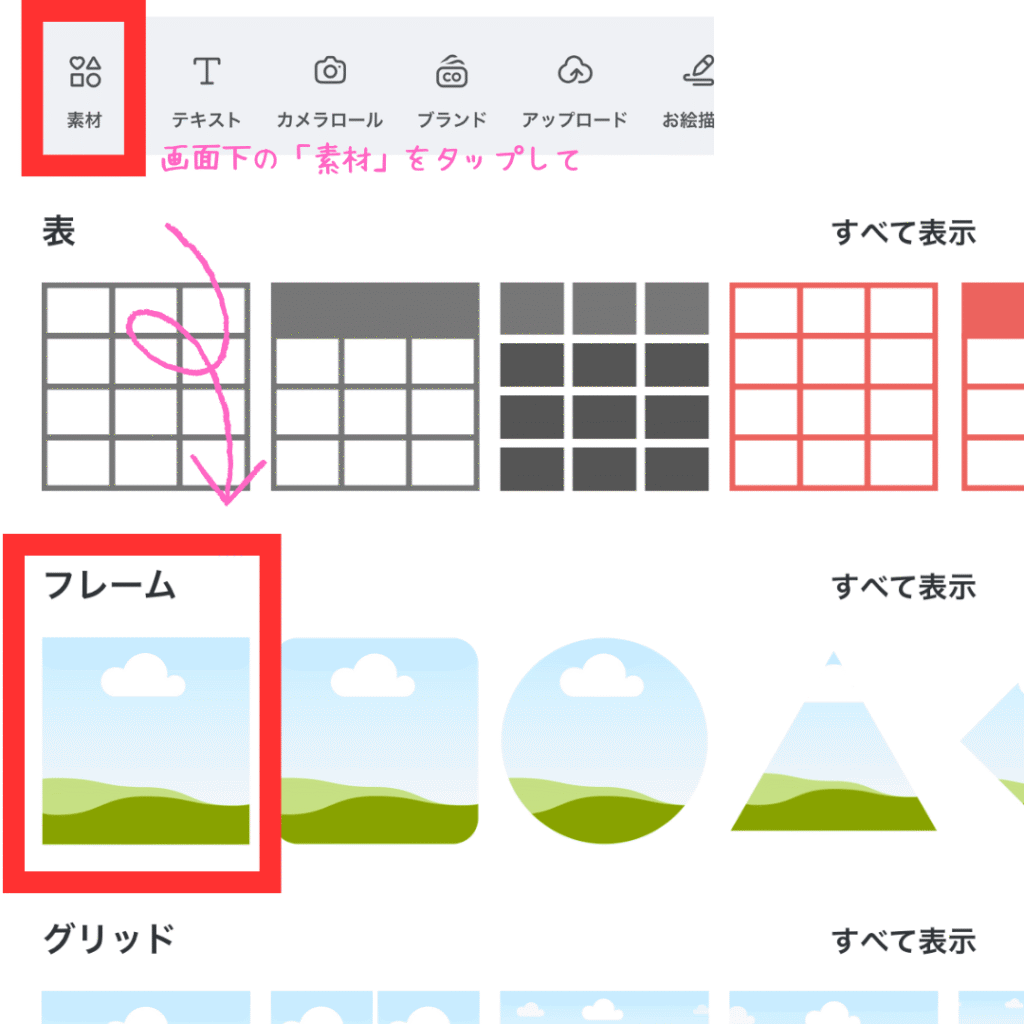
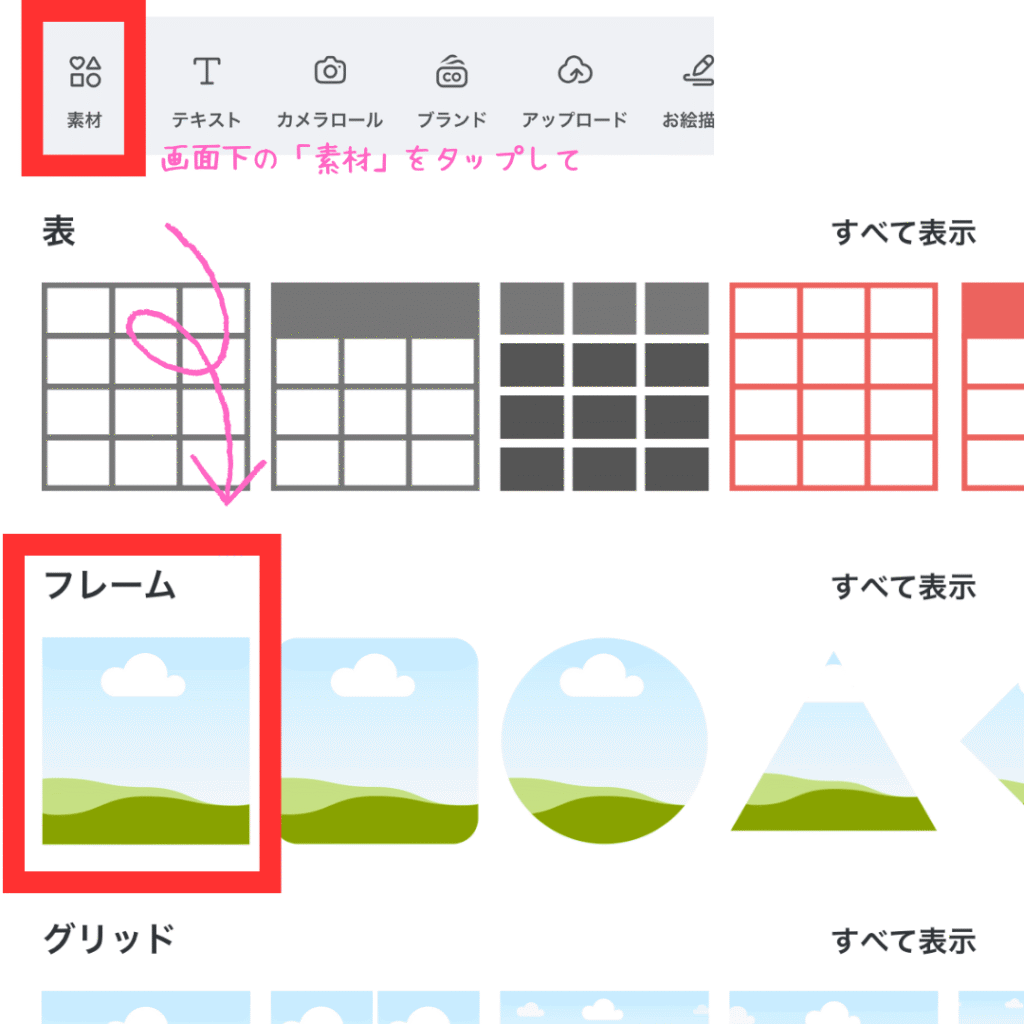
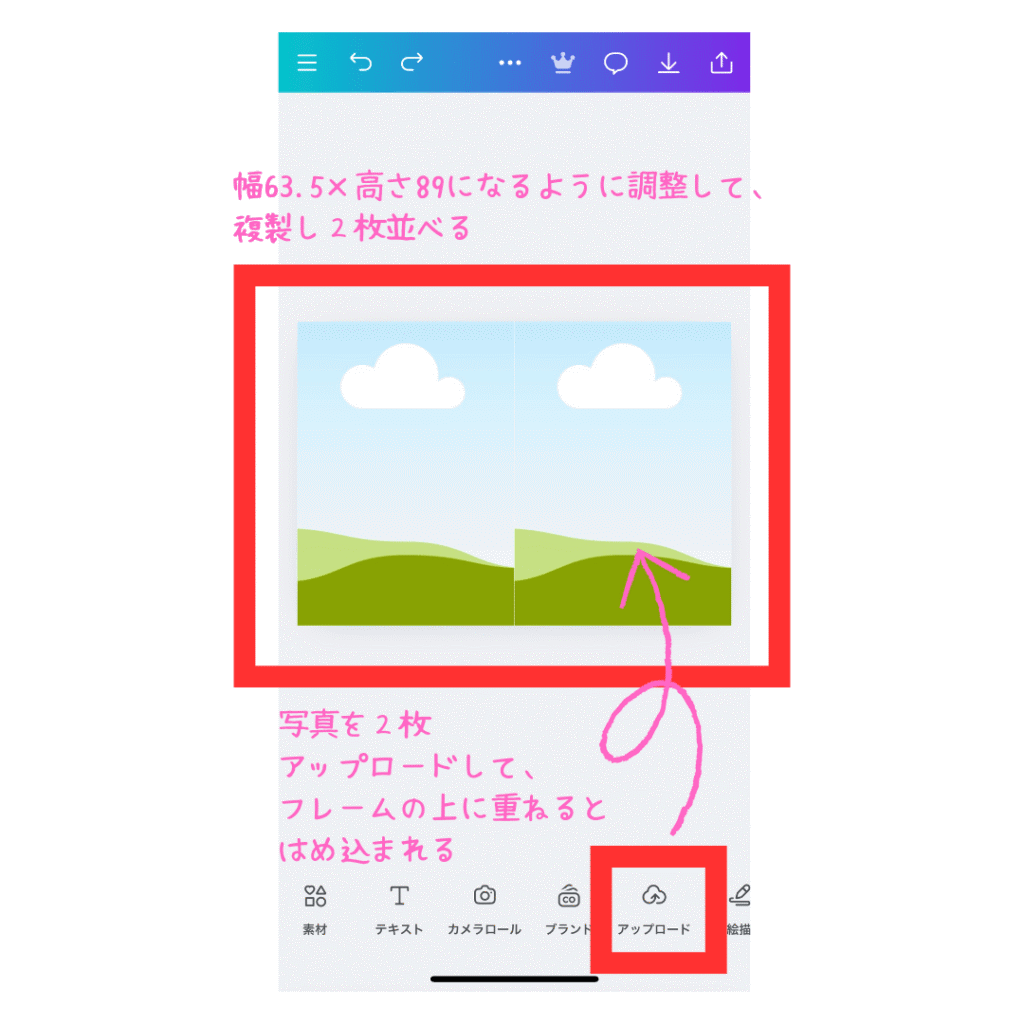
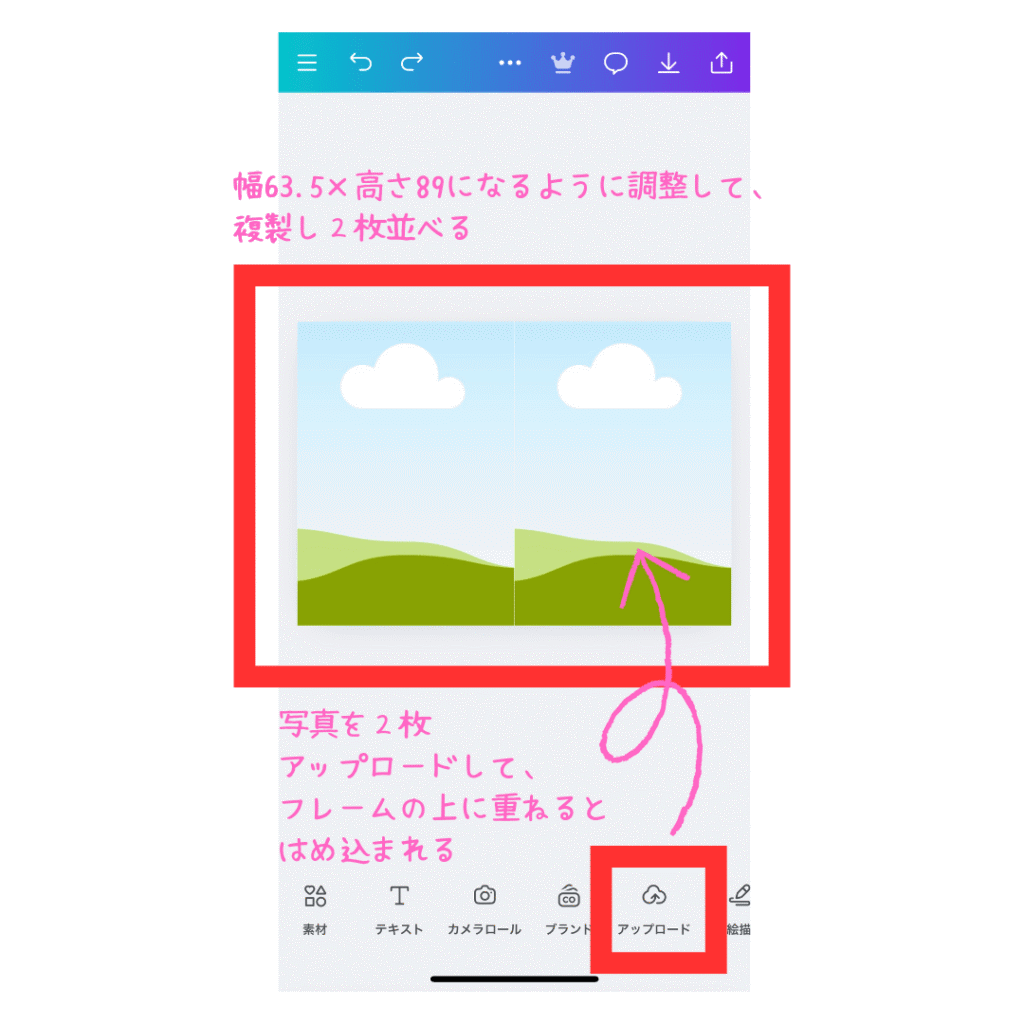
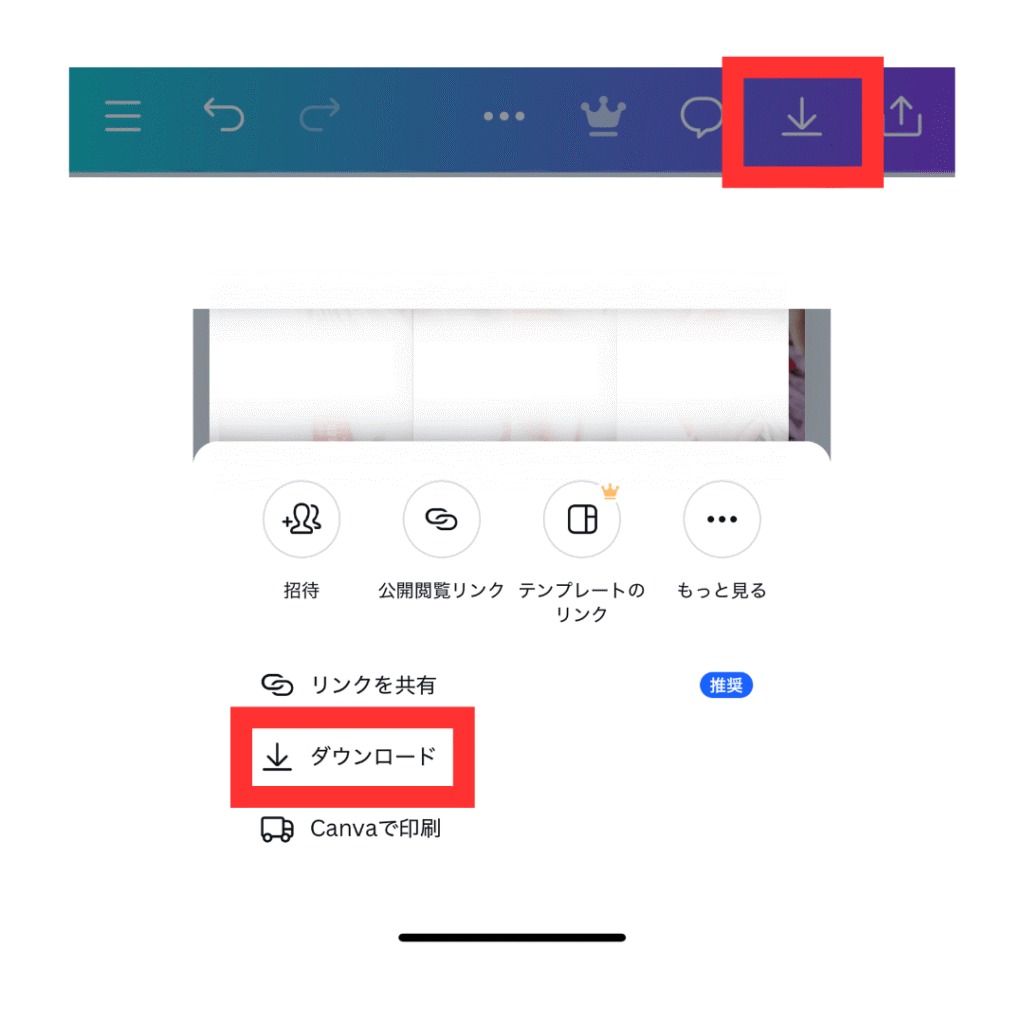
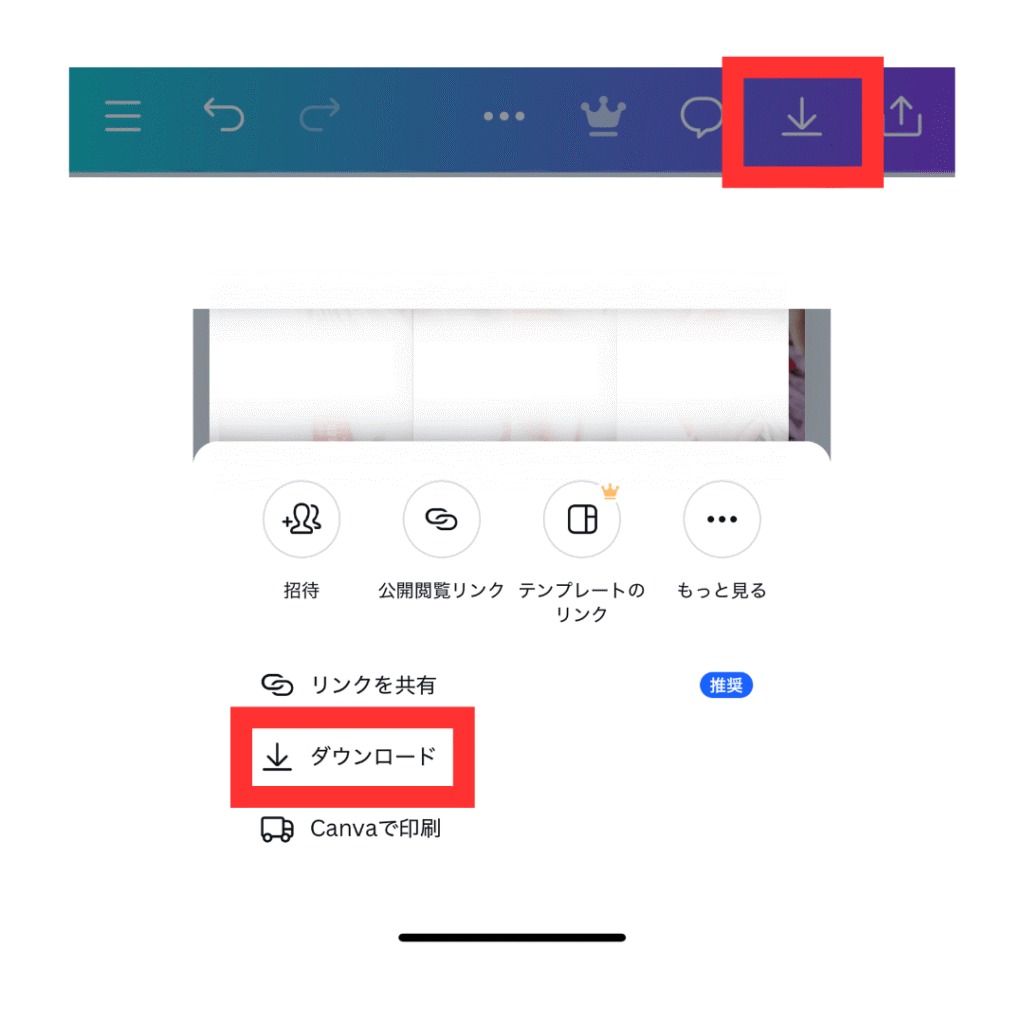
- 「ネットワークプリント」アプリをダウンロードして開く
- 画像を登録するをタップし、②で作成した画像を選択して登録する
- コンビニのコピー機でプリントする
- 「セブンイレブンマルチコピー」アプリをダウンロードして開く
- 写真プリント、Lサイズを選択し、②で作成した画像を登録する
- QRコードが発行されるので、セブンイレブンのコピー機にかざしてプリントする
コンビニコピー機プリント特徴まとめ
- どのコンビニも画質は悪くない
- 紙が反る
- セブンはフジフィルムの紙を使用
- セブンはファミマ・ローソン・ミニストップと比較すると少し青みが強い
- Canvaで画像を作って印刷すると少しマゼンタが強めにでる
- コンビニの分割機能を使うと白フチがつく
- ファミマ・ローソン・ミニストップの分割機能を利用したプリントは、真ん中に切り取り線がつくのでカットしやすい
- 白フチをつけたくない場合は、Canvaで画像を作るか、さくっとプリントアプリを使ってプリントする
- (おまけ)DAISOは少し白飛びする
ハーフサイズプリントができるお得な写真屋さんは?





コンビニプリントも便利だけど、カットするのはちょっと面倒だね~



写真屋さんなら、簡単にキレイなハーフサイズプリントができるよ✨
ただし、ハーフサイズプリントができるお店は少ないです😭
トレカサイズっていう近いけどちょっと違うサイズを展開しているお店はいくつかありましたが、今回は割愛します☺️
ハーフサイズプリントができる写真屋さん比較表
  プリミィ |   コイデカメラ |   カメラのキタムラ |   |   富士フィルム WONDER PHOTO SHOP | |
|---|---|---|---|---|---|
| 価格 | 22円 | 60円 | 58円 | 59円 | 60円 |
| ネット (アプリ)注文 | ◯ | ◯ | ◯ | ◯ | ◯ |
| 店頭受取 (無料) | ✖ | ◯ | ◯ | ◯ セブンイレブン受取り可 | ◯ |
| 配送 | メール便120円 宅配便715円 | ✖ | ✖ | メール便220円 宅配便635円 | ✖ |
| 仕上がり | メール便10日 宅配便4日 | 最短1時間 | 最短10分 | 3~4営業日後発送 | 最短15分 |
| 会員登録 | 月額330円 特典がいっぱい✨ | 無料(不要) | 無料 | 不要 |
プリミィは月額330円かかってしまい高いかな…と感じるかもしれませんが、実はとってもお得です♬



1番お得なのはプリミィだよ✨
プリミィのお得ポイント紹介
- ハーフサイズプリントがとても安い
1枚22円(120枚以上で送料無料) - L判写真プリントが1枚7円~
(120枚以上で送料無料✨)
毎月10枚以上プリントするなら1年分まとめ注文で送料無料! 毎月10枚×12カ月×7円=840円✨ - 登録の翌月から毎月フォトブックが1冊無料😲(別途送料120円)
- 5GBまでクラウド保存可能🙌
しかも撮ったままの画質で。じいじ・ばあばへの共有も簡単♥ - 解約も簡単👍
※何日に解約しても解約日は月末になるのでそこだけ注意
月額330円(年間3,960円)で、写真プリントがかなりお得になるうえにフォトブックが毎月1冊無料で作れて、5GBのクラウドストレージをGETできるのは熱い❤️🔥
たとえば…
年間120枚(月10枚以上)のハーフサイズプリントをする人の場合
通常の写真屋さんでプリントすると120枚×60円=7,200円。
プリミィなら120枚×22円=2,640円
差額は4,560円!この差額未満でプリミィの会費1年分(3,960円)が払えるということに😭✨



つまり年間3,960円+2,640円=6,600円で、120枚のハーフサイズプリントができて、毎月フォトブック無料や5GBのクラウドストレージがもらえちゃうってこと♥?!



ハーフサイズプリントをたくさんする人なら断然お得だね~
L判写真プリントも最安クラスだし😲
フォトブック送料120円×12=1,440円を考慮してもお得なのは間違いない♩
プリミィが気になる方はこちらから公式HPへ♩
PCの人はQRコードが表示されるのでスマホで読み込みをお願いします😊
\ こちらから登録で最安値!クーポンでさらにお得♪ /
解約も簡単だから安心♪
プリミィの紹介コード
PFs5uzk
- ハーフサイズ6枚分、L判20枚分の140ポイントGET
- 登録初月からフォトブック1冊無料注文可能✨
※通常は翌月から
お互いの個人情報は共有されないから安心してね♪
primiiスマホ版トップページ
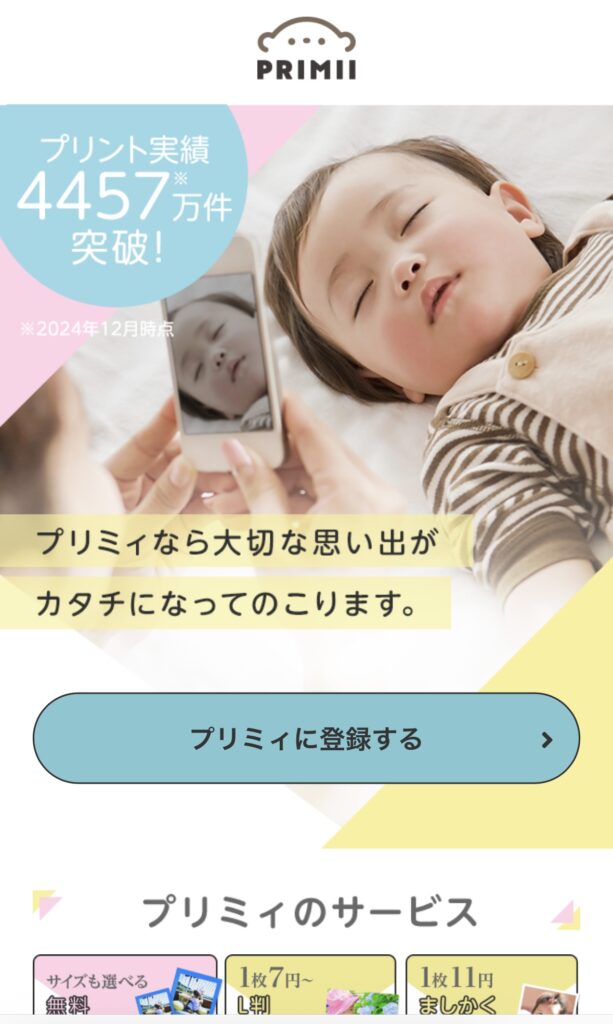
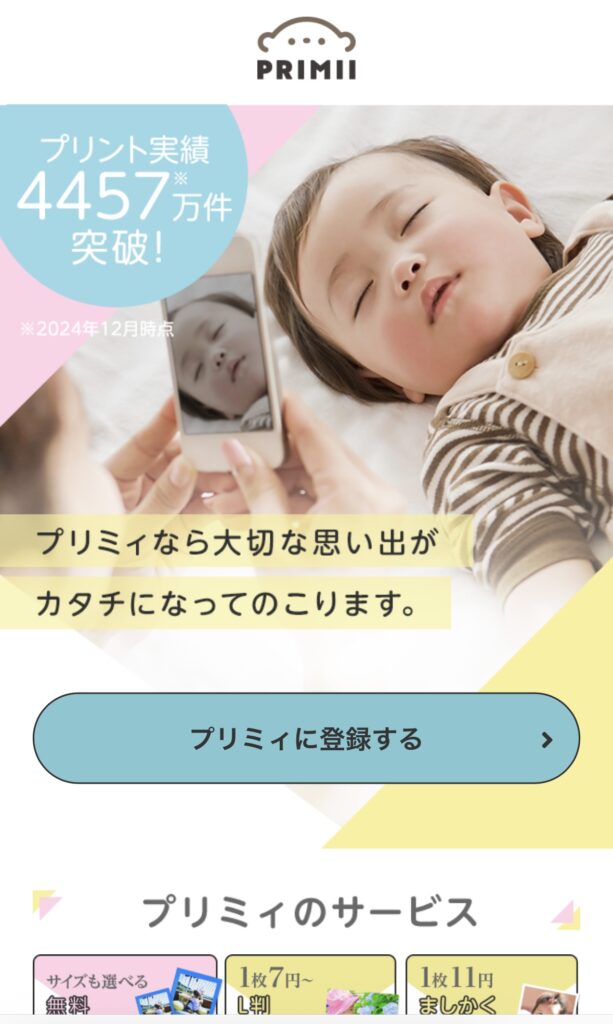
プリミィをもっと知りたい


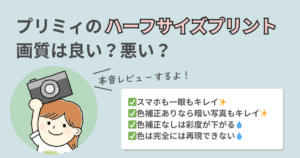
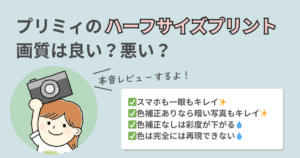
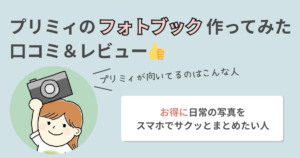
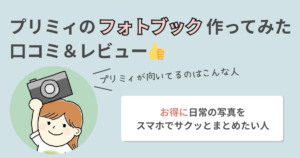
ハーフサイズプリント活用術
ハーフサイズ写真は、小さいからできることがたくさんあります🌿🤍
- DAISOおしりふきのフタに入れる
→おむつ替えのたびにほっこり😊 - 壁にぺたぺた貼って飾る
→マスキングテープで貼れるから壁が傷まない - DAISOのアクリルブロックに挟んで飾る
→省スペースでかわいい♩ - 写真日記を書く
→小さいからノートにも貼りやすい - ❝好き❞を集めてウキウキする🤍
→なんかいい(笑) - 小さいアルバムを作る
→軽いから小さいお子様も見やすいし、持ち運びも◎ - スマホケースに入れる
→いつでも一緒🌷






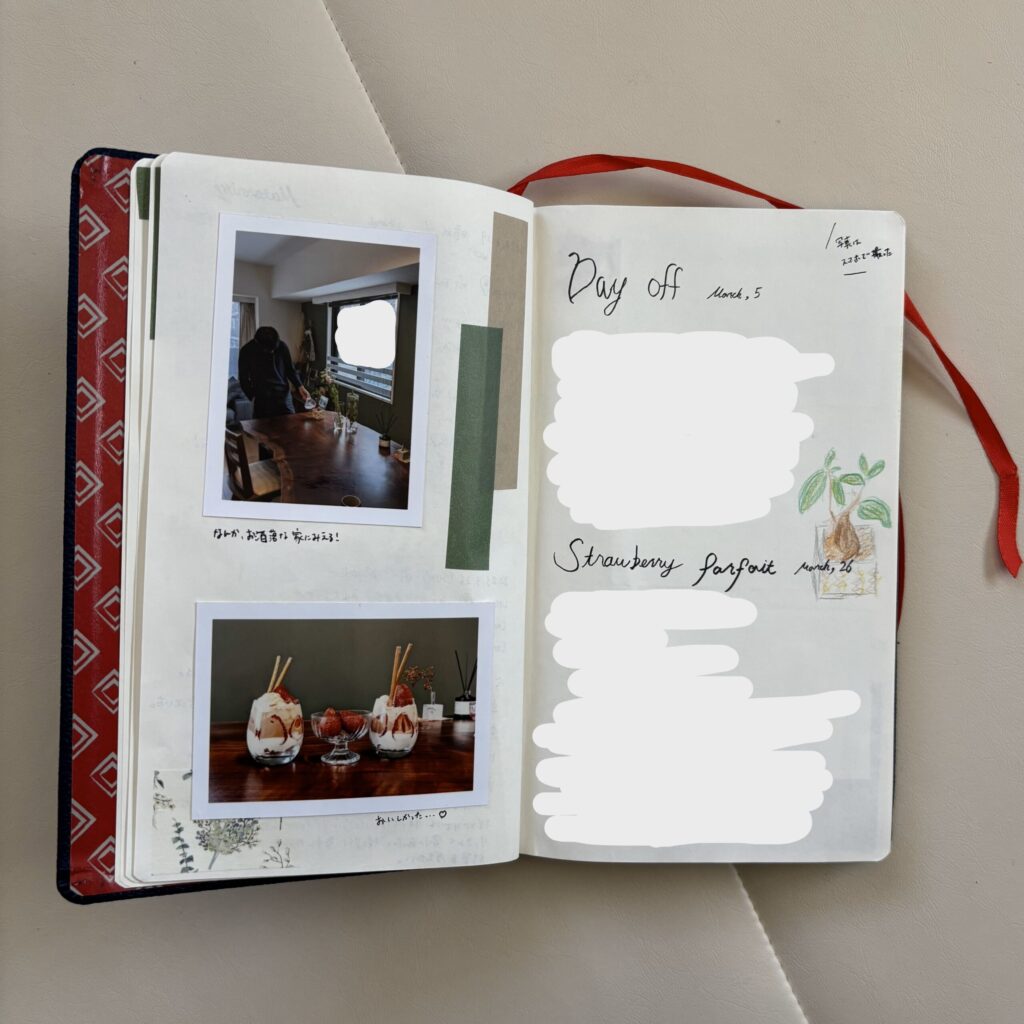
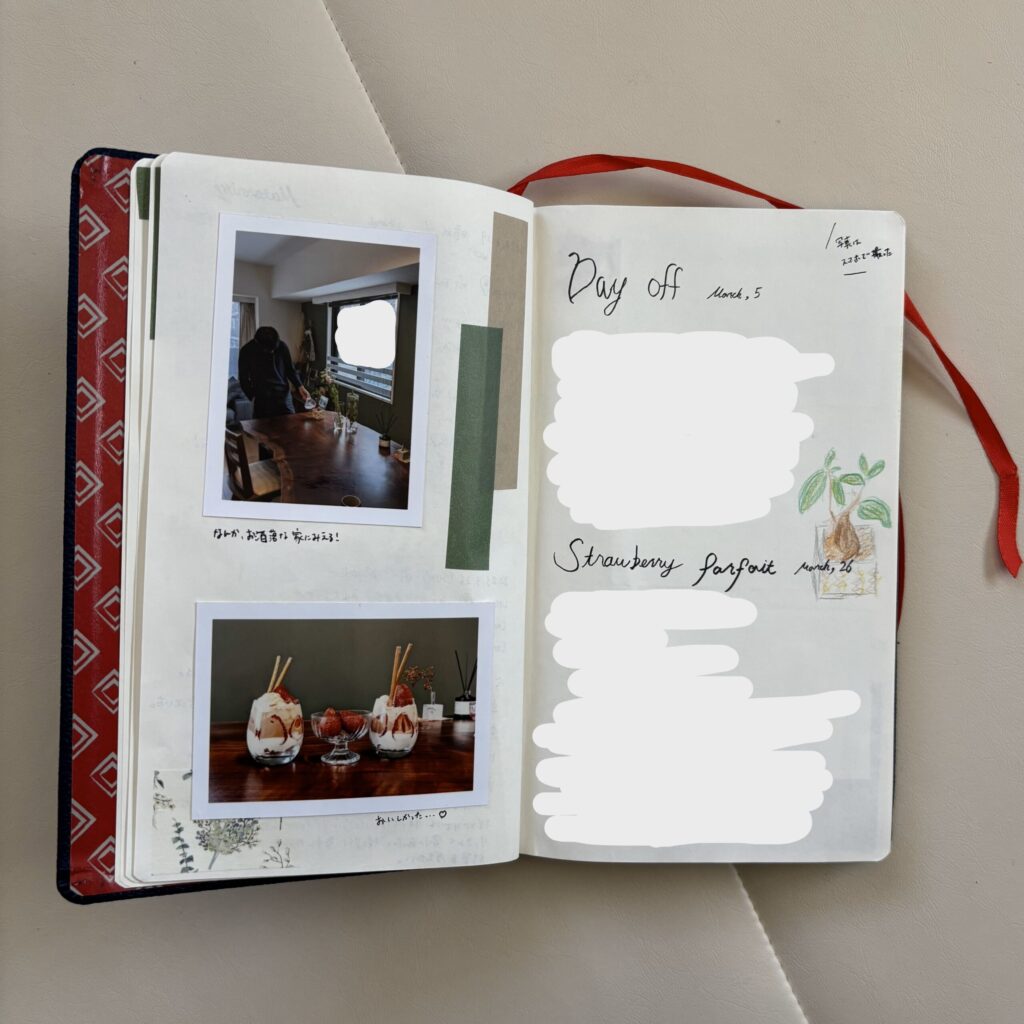
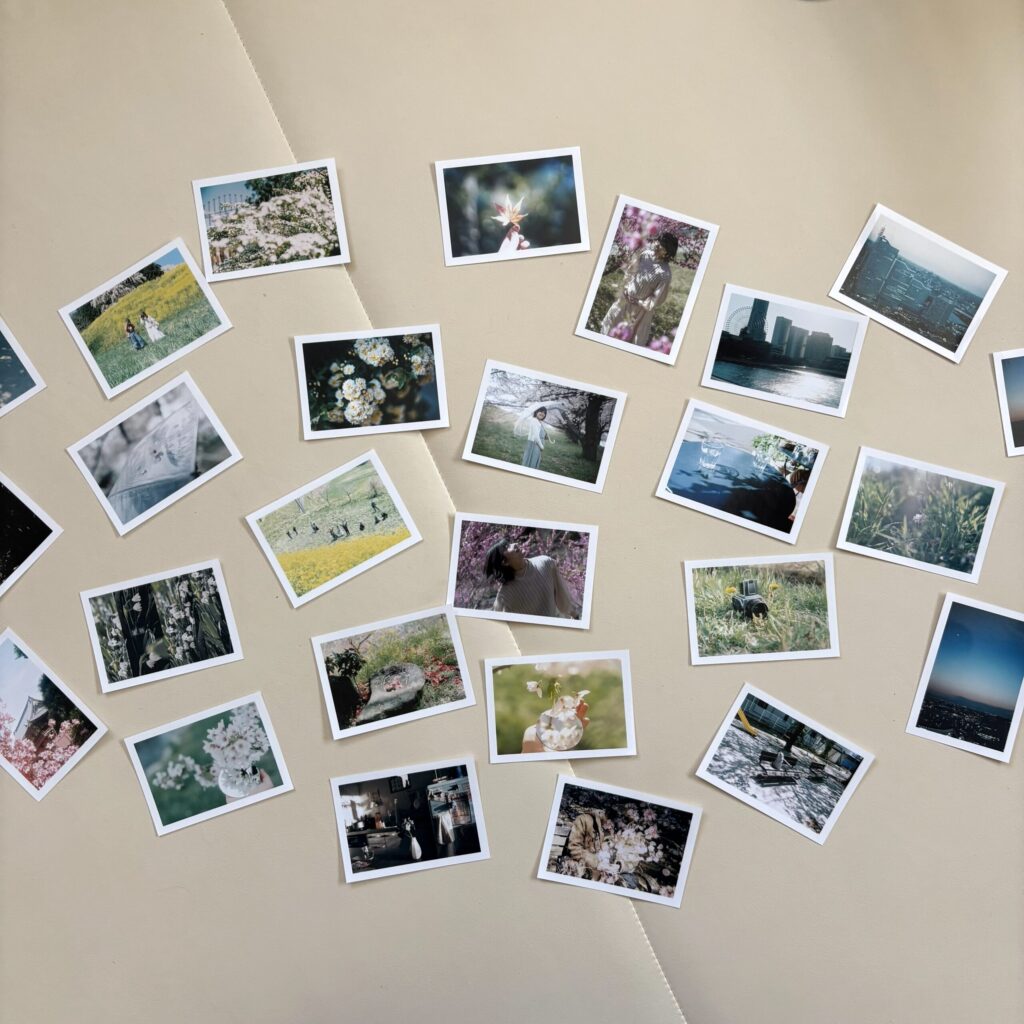
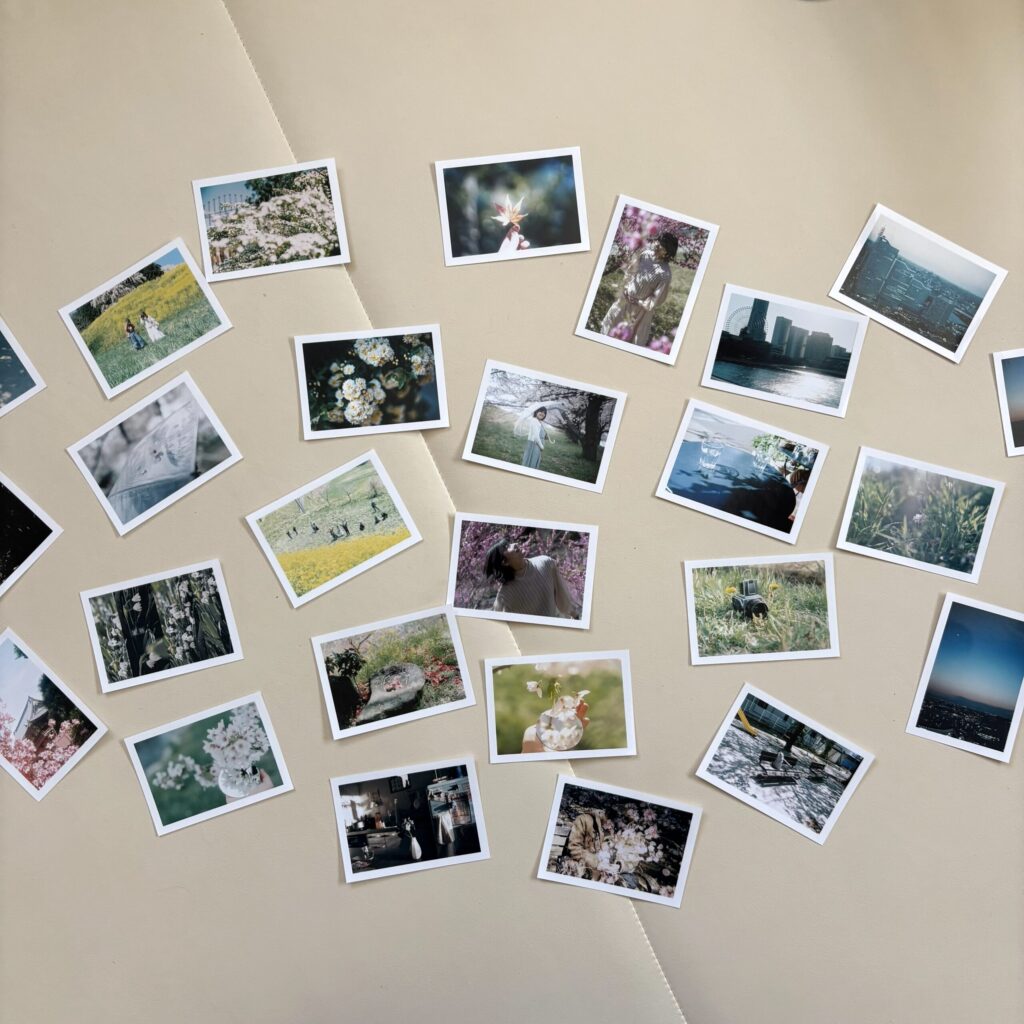


byFUJICOLOR
【タイプ別】ハーフサイズプリントするならここがオススメ│まとめ


ここまでいろいろハーフサイズプリントについて説明しましたが、タイプ別におすすめをご紹介♪
2~10枚くらい試しにハーフサイズプリントしてみたい人



2~10枚程度プリントしてみたいなら、コンビニがおすすめ!
セブンイレブン…40円(FUJIFILMの紙を使っています♬)
ローソン・ファミマ・ミニストップ…30円
1枚で2枚印刷できるので1枚あたりは15~20円😊
自分で切るのはちょっと面倒だけど、すぐGETできるし、画質も良い感じです♥
今回は解説しませんでしたが、DAISOのコピー機は写真プリント1枚20円なので最安です。
お近くの方は候補に入れても◎画質はそれなりですが、お小遣いが限られる学生さんなどはあり♩
20枚以上ハーフサイズプリントしたい人



20枚以上プリントしたい人は、プリミィがおすすめ!
月額330円かかりますが、特典がお得すぎるのでたくさん写真プリントする人にはかなりおすすめ。
解約も簡単なので安心です✨月額なので合わなければ1カ月で解約しても大丈夫😊
金額だけで比較して、送料を考慮しても12枚以上プリントする方はプリミィに登録した方が安くなります👀
⚠️印画紙はオリジナルペーパーなので、FUJIFILMではない点にご注意ください。
⚠️アプリから会員登録すると月額400円なので注意です!
プリミィの公式HPから登録なら330円!月額70円お得です✨
公式HPはこちら💁♀️


質を重視・フジフィルムの印画紙にこだわりがある人



高品質なフジフィルム印画紙でプリントしたい人は、街の写真屋さんがおすすめ!
数枚ではなく数十枚プリントする場合、コンビニだとカットが大変です💦
コイデカメラやカメラのキタムラ、FUJIFILM Prints&Gifts等は、安くはないですが、とってもキレイに印刷できて間違いないです。銀塩プリントなので長く保存も可能です♩
どうせならキレイにプリントした方が愛着も湧くかも☺️
また、コンビニはちょっと紙が反るんですけど、写真屋さんの印画紙は反らないのも最高!
FUJIFILM Prints&Giftsはセブンイレブン受け取り(無料)が可能な点が便利ですよね♪
各公式HPはこちら💁♀️
コイデカメラ カメラのキタムラ FUJIFILM Prints&Gifts WONDWE PHOTO SHOP
ハーフサイズプリントができるお店&コンビニコピー機の比較表
  プリミィ |   コイデカメラ |   カメラのキタムラ |   FUJIFILM Prints&Gifts |   富士フィルム WONDER PHOTO SHOP | セブンイレブン | ファミマ・ローソン・ミニストップ | DAISO | |
|---|---|---|---|---|---|---|---|---|
| 価格 | 22円 | 60円 | 58円 | 59円 | 60円 | 40円(2枚) | 30円(2枚) | 20円(2枚) |
| 品質 | ◯ | ◎ | ◎ | ◎ | ◎ | △ | △ | △ |
| ネット (アプリ)注文 | ◯ | ◯ | ◯ | ◯ | ◯ | – | – | – |
| 店頭受取 (無料) | ✖ | ◯ | ◯ | ◯ セブンイレブン受取り可 | ◯ | コピー機 | コピー機 | コピー機 |
| 配送 | メール便120円 宅配便715円 | ✖ | ✖ | メール便220円 宅配便635円 | ✖ | – | – | – |
| 仕上がり | メール便10日 宅配便4日 | 最短1時間 | 最短10分 | 3~4営業日後発送 | 最短15分 | – | – | – |
| 会員登録 | 月額330円 特典がいっぱい✨ | 無料(不要) | 無料 | 不要 | 不要 | – | – | – |
1番お得なのはプリミィでした。
プリミィはFUJIFILMの印画紙ではなくオリジナルペーパーを使用している・ネットオンリーで人件費が削減できるのでお安いのだと思います☺️
この記事が、あなたにとってちょうどいいお店を見つけるヒントになると嬉しいです☘️
お得なプリミィをもっと詳しく知りたい方↓


L判プリントはこちらの記事で紹介しています♪


かわいい赤ちゃん写真の撮り方はこちら↓






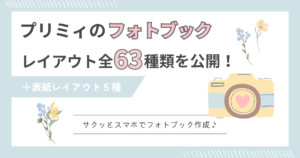

コメント